Page 1
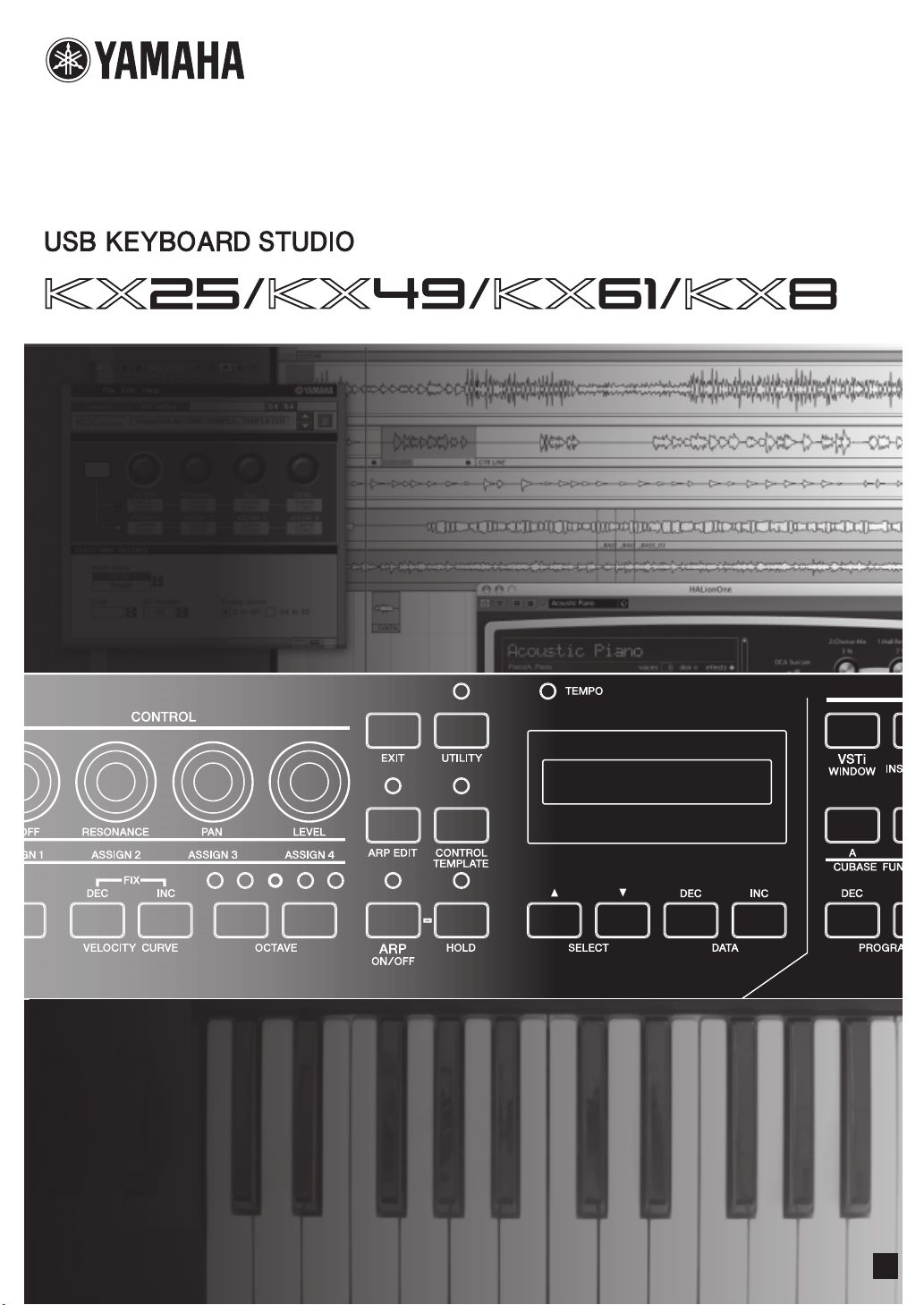
取扱説明書
JA
Page 2
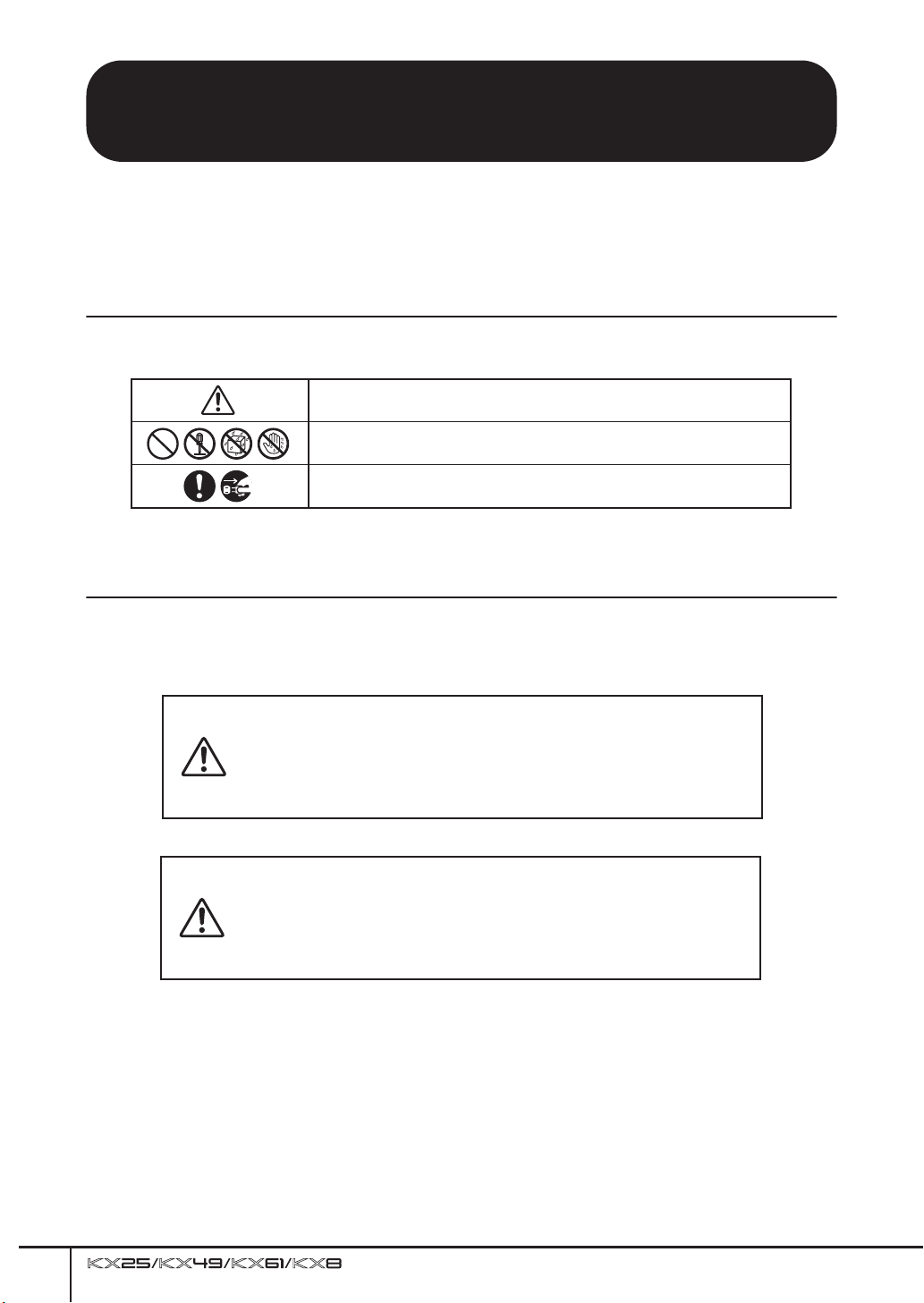
安全上のご注意
ご使用の前に、必ずこの「安全上のご注意」をよくお読みください。
ここに示した注意事項は、製品を安全に正しくご使用いただき、お客様や他の方々への危害や
財産への損害を未然に防止するためのものです。必ずお守りください。
お読みになったあとは、使用される方がいつでも見られる所に必ず保管してください。
■
記号表示について
この製品や取扱説明書に表示されている記号には、次のような意味があります。
「ご注意ください」という注意喚起を示します。
〜しないでくださいという「禁止」を示します。
「必ず実行」してくださいという強制を示します。
「警告」と「注意」について
■
以下、誤った取り扱いをすると生じることが想定される内容を、危害や損害の大きさと切迫の
程度を明示するために、「警告」と「注意」に区分して掲載しています。
この表示の欄は、「死亡する可能性または重傷を
警告
負う可能性が想定される」内容です。
この表示の欄は、「傷害を負う可能性または物的
注意
この製品の内部には、お客様が修理 / 交換できる部品はありません。点検や修理は、必ずお買
い上げの楽器店または巻末のヤマハ電気音響製品サービス拠点にご依頼ください。
2
損害が発生する可能性が想定される」内容です。
(3)-14
取扱説明書
Page 3
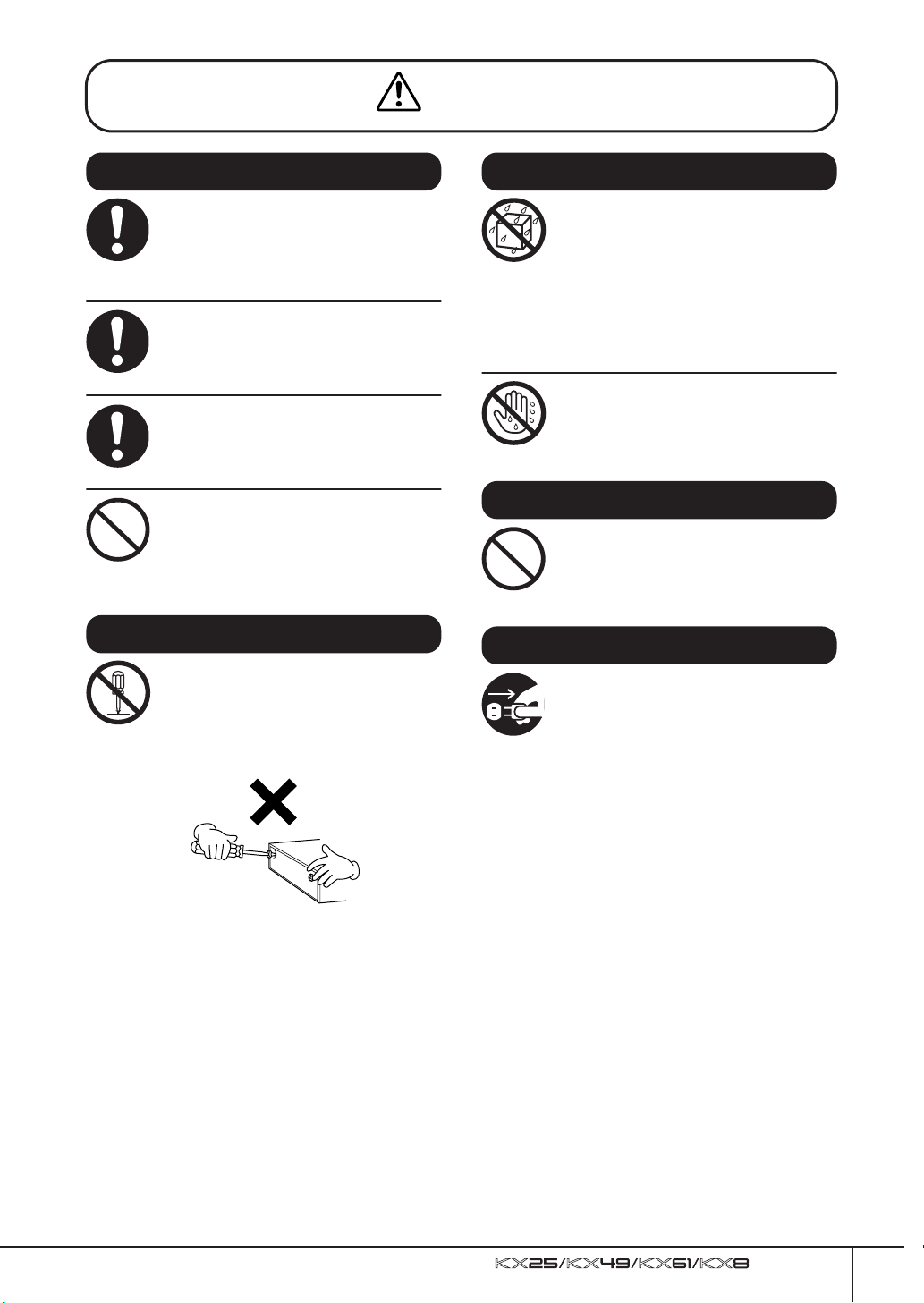
警告
電源 / 電源アダプター
電源は必ず交流100Vを使用する。
エアコンの電源など交流 200V のものがありま
す。誤って 接続すると、感 電や火災のおそれが あり
必ず実行
必ず実行
必ず実行
禁止
ます。
電源アダ プターは、必ず指 定のもの(PA-3C、PA130、またはヤマハの推奨品)を使用する。
(異 なった 電源アダ プターを使用 すると)故障、発
熱、火災などの原因になります。
電源プ ラグにほ こりが 付着している場 合は、ほこ
りをきれいに拭き取る。
感電やショートのおそれがあります。
電源アダプターコー ドをストーブなどの熱器 具に
近づけ たり、無理に曲 げたり、傷つ けたり しない。
また、電源コードに重いものをのせない。
電源ア ダプター コード が破損し、感電 や火災の原
因になります。
分解禁止
この製 品の内部 を開け たり、内 部の部品を分解 し
たり改造したりしない。
感電や 火災、けが、ま たは故 障の原 因になります。
禁止
異常を感じた場合 など、点検や 修理は、必ずお 買い
上げ の楽 器店ま たは巻末 のヤマハ電 気音響製 品
サービス拠点にご依頼ください。
水に注意
本体の上に花瓶や 薬品など液体の入ったも のを置
かない。また、浴室や雨天時の屋外など湿気 の多い
ところで使用しない。
禁止
禁止
内部に水などの 液体が入ると、感電や火災、または
故障の原因にな ります。入っ た場合は、すぐ に電源
スイッ チを切 り、電源 プラグをコンセ ントから抜
いた上 で、お買 い上げ の楽器店または 巻末のヤマ
ハ電気音響製品サ ービス拠点に点検をご依 頼くだ
さい。
濡れた手で電源プラグを抜き差ししない。
感電のおそれがあります。
火に注意
本体の上にろうそ くなど火気のあるものを 置かな
い。
ろうそ くなど が倒れた りして、火災の 原因になり
禁止
ます。
異常に気づいたら
電源アダプターコード / プラグ/USB ケーブルが
いたんだ場合、または、使用中に異常なにおいや煙
が出たりした場 合は、すぐに電 源スイッチを切り、
必ず実行
電源プラグ をコンセントから 抜き、USB ケー ブル
を取り外す。
感電 や火 災、または故障のおそれがあります。至
急、お 買い上げ の楽器 店または巻末の ヤマハ電気
音響製品サービス拠点に点検をご依頼ください。
(3)-14
取扱説明書
3
Page 4
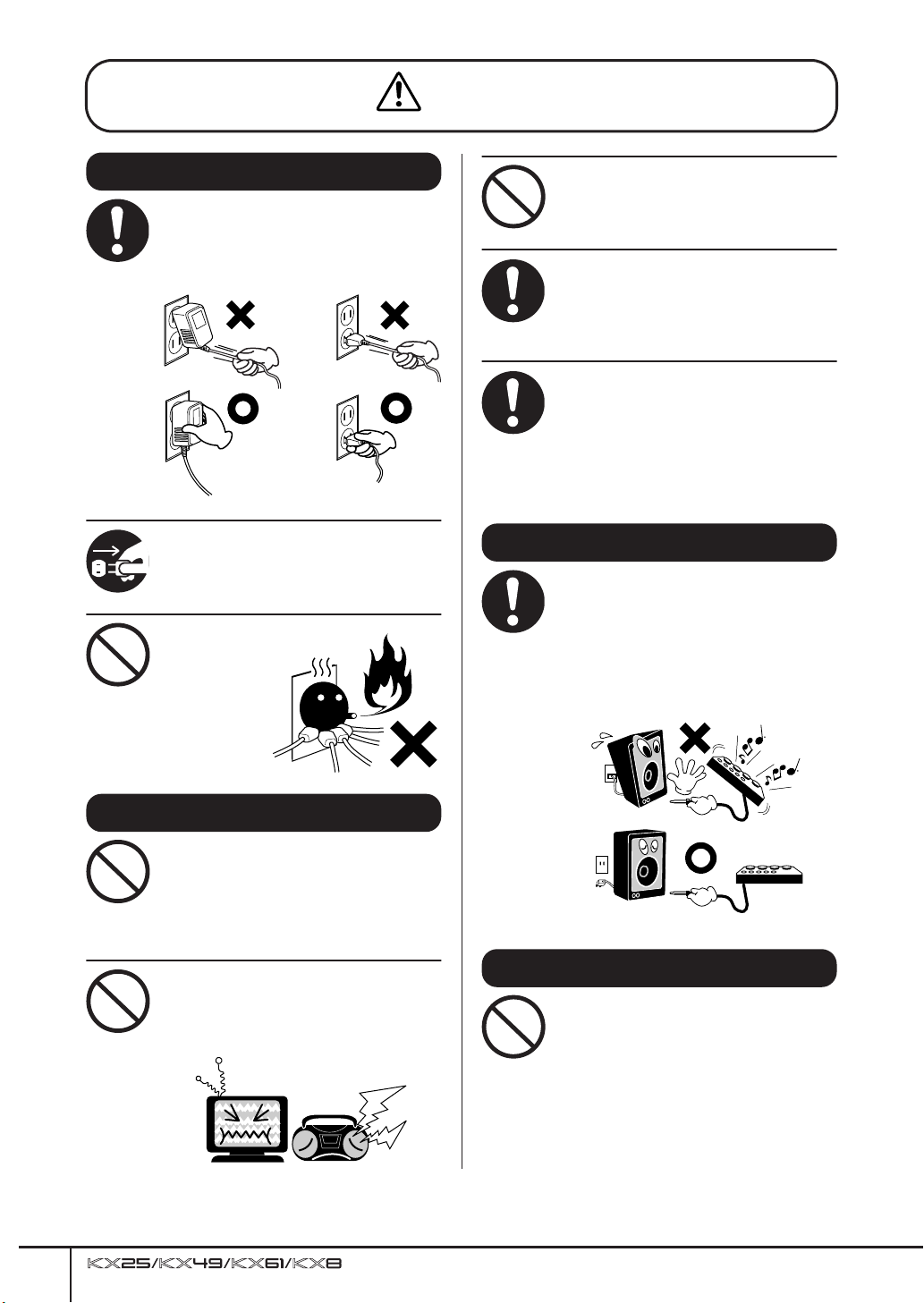
注意
電源 / 電源アダプター
電源プ ラグを抜 くとき は、電源 アダプターコー ド
を持たずに、必ず電源プラグを持って引き抜く。
電源ア ダプター コード が破損して、感 電や火災の
必ず実行
必ず実行
禁止
原因になることがあります。
長期間使用しないと きや落雷のおそれがある とき
は、必ずコンセントから電源プラグを抜く。
感電や火災、故障の原因になることがあります。
たこ 足配 線を し
ない。
音質 が劣 化し た
り、コンセント
部が 異常 発熱 し
て火 災の 原因 に
なる こと があ り
ます。
禁止
必ず実行
必ず実行
接続
必ず実行
不安定な場所に置かない。
本体が 転倒し て故障し たり、お 客様や他の方々 が
けがをしたりする原因になります。
本体を 移動す るときは、必ず電 源アダ プターコー
ドな どの 接続 ケーブルを すべて外 した上で行 な
う。
コード をいた めたり、お客様や 他の方 々が転倒し
たりするおそれがあります。
この機器を電源コンセントの近くに設置する。
電源プ ラグに 容易に手 の届く位置に設 置し、異常
を感じ た場合 にはすぐ に電源スイッチ を切り、電
源プラグをコン セントから抜いてくだ さい。また、
電源スイッチを切 った状態でも微電流が流 れてい
ます。こ の製品を長時間使用 しないときは、必ず電
源プラグをコンセントから抜いてください。
他の機 器と接 続する場 合は、す べての機器の電 源
を切った上で行 なう。また、電源を入れたり 切った
りする前に、必ず機器のボリュームを最小にする。
さらに、演奏を始める場 合も必ず両機器のボ
リュームを 最小にし、演 奏しながら徐々 にボ
リュームを上げていき適切な音量にする。
感電または機器の 損傷の原因になることが ありま
す。
設置
直射日光のあたる 場所(日中の 車内など)やス トー
ブの近 くなど極 端に温 度が高くなると ころ、逆に
温度が極端に低い ところ、また、ほこりや振動 の多
禁止
禁止
4
いところで使用しない。
本体の パネルが 変形し たり、内 部の部品が故障 し
たりする原因になります。
テレビやラジオ、ステレオ、携帯電話など他の電気
製品の近くで使用しない。
楽器本体またはテレ ビやラジオなどに雑音が 生じ
る場合があります。
取扱説明書
(3)-14
手入れ
禁止
本体を手入れす るときは、ベ ンジンやシンナー、洗
剤、化学ぞうきんなどは使用しない。
本体のパネルや鍵盤が変色 / 変質する原因になり
ます。お手入れには、乾いた柔ら かい布、もしく は
水を固くしぼった柔らかい布をご使用ください。
Page 5
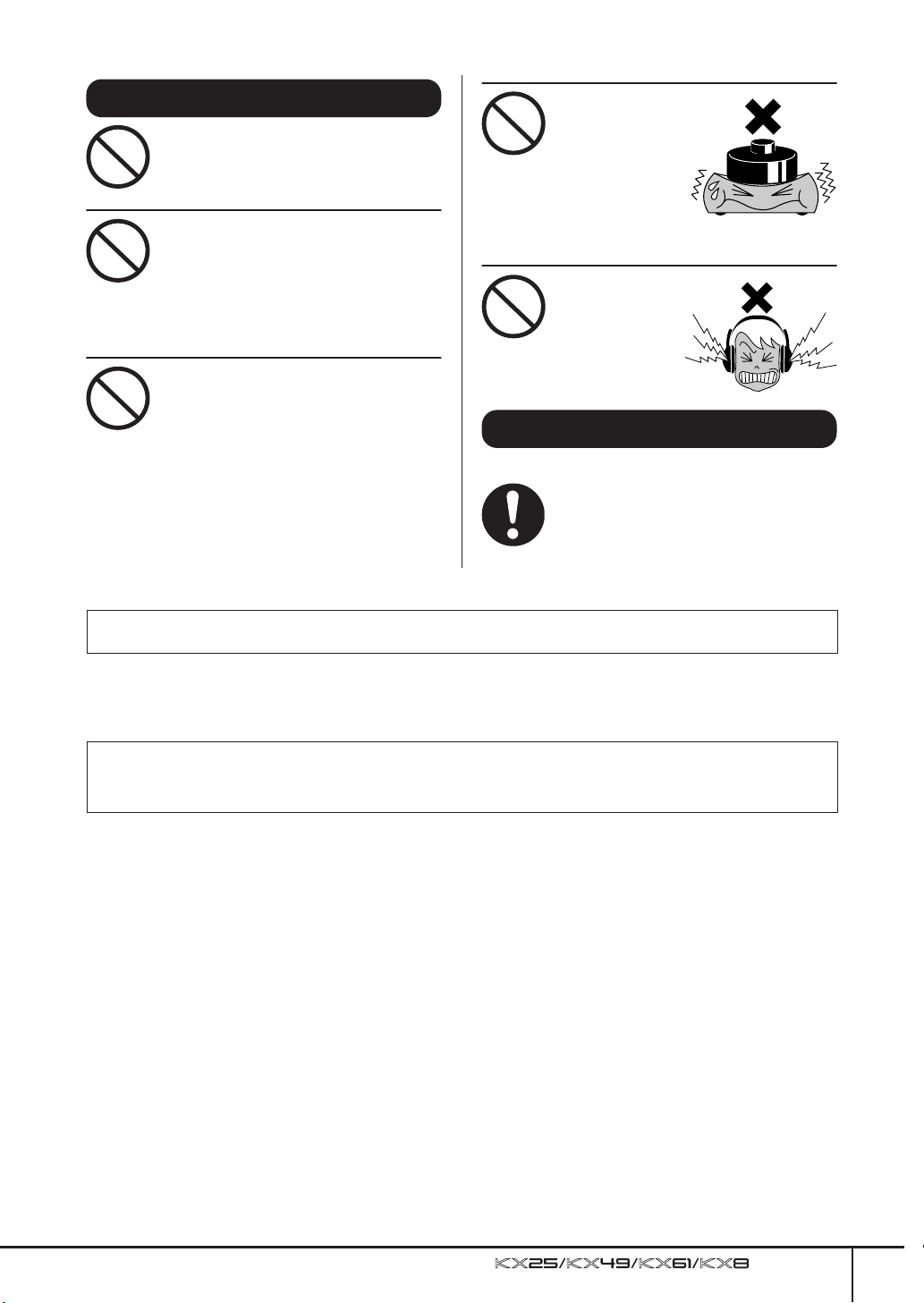
使用時の注意
本体のすき間に手や指を入れない。
お客様がけがをするおそれがあります。
禁止
パネル、鍵盤のすき間 から金属 や紙片 などの異物
を入れない。
感電、ショ ート、火災や故 障の原因になること があ
禁止
禁止
りま す。入った場合は、すぐに電源スイッチを切
り、電源プ ラグをコンセントか ら抜いた上で、お買
い上げの楽器店また は巻末のヤマハ電気音響 製品
サービス拠点に点検をご依頼ください。
本体上 にビニー ル製品 やプラスチック 製品、ゴム
製品などを置かない。
本体のパネルや鍵盤が変色 / 変質する原因になり
ます。
本体の上にのったり
重いものをのせたり
しない。また、ボタン
禁止
やス イッ チ、入出力
端子などに無理な力
を加えない。
本体 が破損 したり、
お客様や他の方々
がけがをしたりする原因になります。
大きな音量で長時
間ヘッドフォンを
使用しない。
禁止
データの保存
聴覚障害の原因に
なります。
作成したテンプレートの保存とバックアップ
コンピューター や本体操作によって書き 換えたテ
ンプレー トは KX本体内 部のメモ リーに保存 され
ます。保存したデータ は故障や 誤操作 のために失
必ず実行
われることが あります。大切 なテンプレートは、専
用のエディター ソフトウェア「KX Editor」(6ペー
ジ)を使ってコンピューターに保存してください。
●データが破損したり失われたりした場合の補償はいたしかねますので、ご了承ください。
●不適切な使用や改造により故障した場合の保証はいたしかねます。
使用後は、必ず電源スイッチを切りましょう。
電源スイッチを切った状態(電源スイッチが「STANDBY」の状態)でも微電流が流れています。スタンバイ時の消費電力は、最小限の値で設計されていま
す。この製品を長時間使用しないときは必ず電源アダプターのプラグをコンセントから抜いてください。
音楽を楽しむエチケット
楽しい音楽も時と場所によっては、大変気になるものです。隣近所への配慮を充分にいたしましょう。静かな夜間には小さな音でもよく通り、特に低音は
床や壁などを伝わりやすく、思わぬところで迷惑をかけてしまうことがあります。夜間の演奏には特に気を配りましょう。窓を閉めたり、ヘッドフォンを
ご使用になるのも一つの方法です。お互いに心を配り、快い生活環境を守りましょう。
ご注意
・ 取扱説明書の著作権はすべてヤマハ株式会社が所有します。
・ この取扱説明書に掲載されているイラストや画面は、すべて操作説明のためのものです。したがって、実際の仕様と異なる場合があります。
・ この製品は、ヤマハ株式会社が著作権を有す る著作物やヤマハ株式会 社が第三者から使用許諾 を受けている著作物を内蔵または同梱しています。そ の著作
物とは、すべてのコンピュータープログラムや、伴奏スタイルデータ、MIDI データ、WAVE データ、音声記録データ、楽譜や楽譜データなどのコンテンツを含
みます。ヤマハ株式会社の許諾を受けることなく、個人的な使用の範囲を越えて上記プログラムやコンテンツを使用することについては、著作権法等に基づ
き、許されていません。
・ ヤマハ株式会社および第三者から販売もしくは提供されている音楽 / サウンドデータは、私的使用のための複製など著作権法上問題にならない場合を除い
て、権利者に無断で複製または転用することを禁じられています。ご使用時には、著作権の専門家にご相談されるなどのご配慮をお願いします。
・ Windows は、米国 Microsoft Corporation の米国およびその他の国における登録商標です。
・ Mac および Macintosh は、米国および他の国々で登録された Apple Inc. の商標です。
・ Steinberg および Cubase は、Steinberg Media Technologies GmbH 社の登録商標です。
・「MIDI」は社団法人音楽電子事業協会 (AMEI) の登録商標です。
その他、本書に記載されている会社名および商品名等は、各社の登録商標または商標です。
(3)-14
取扱説明書
5
Page 6
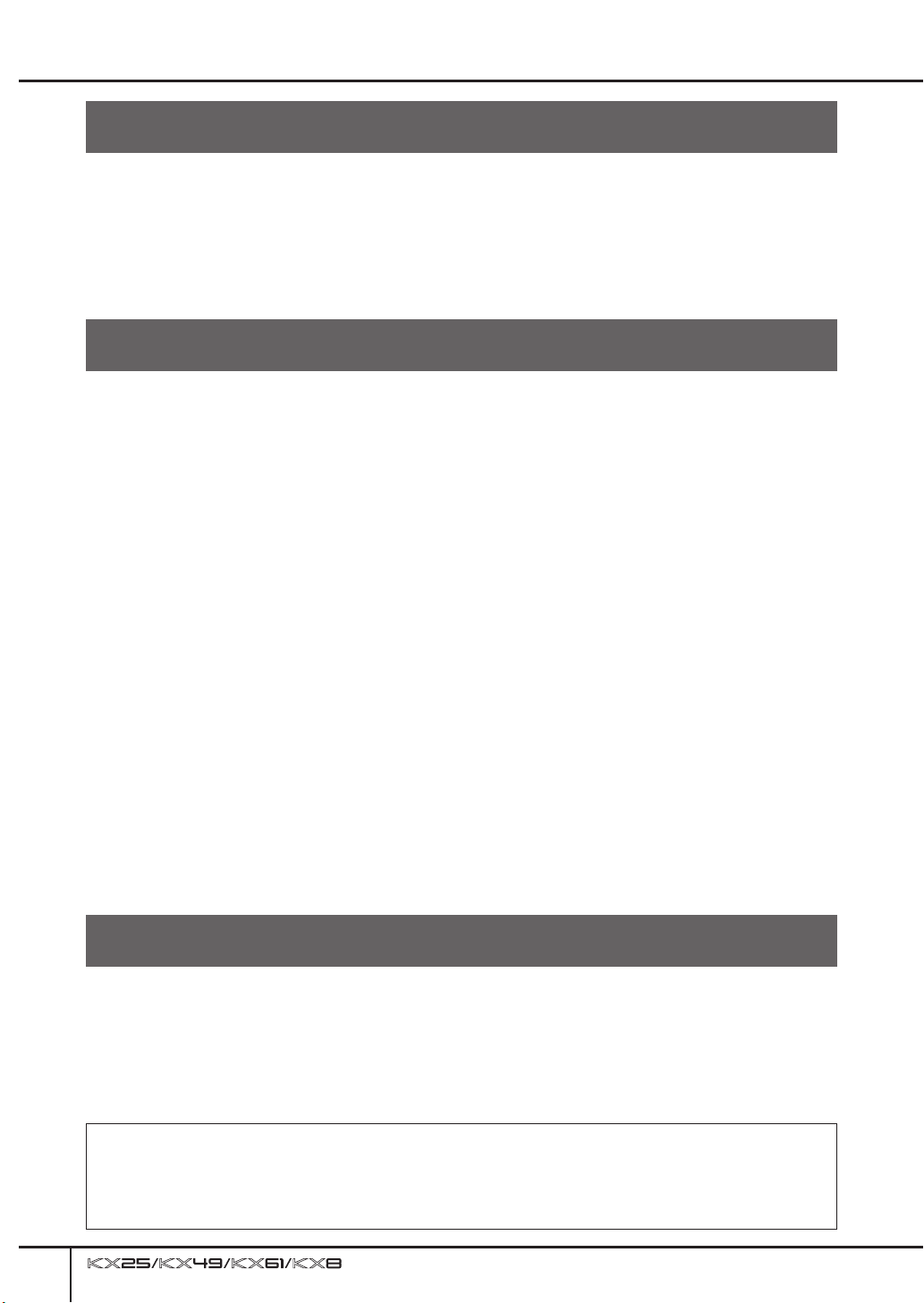
はじめに
はじめに
このたびは、ヤマハ USB KEYBOARD STUDIO KX25 / KX49 / KX61 / KX8( 以降 KX) をお買い求めいただき
まして、まことにありがとうございます。KX は、DAW ソフトウェアを使った音楽制作に最適なコントロールキーボー
ドと、最先端の DAW ソフトウェア Cubase AI4 をパッケージ化した製品です。USB ケーブルを使って KX とコン
ピューターを接続するだけで、快適な音楽制作環境を構築できます。KX の優れた機能を十分に発揮させるとともに、末
永くご愛用いただくために、この取扱説明書をご使用の前に必ずお読みください。お読みになったあとは、保証書とと
もに保管してください。
特長
Cubase との高い親和性
Cubase 4 / Cubase Studio 4 / Cubase Essential 4 / Cubase AI4( 以降 Cubase) に最適化された連携機能を
搭載しており、ワークフローに沿って効率よく音楽制作が行なえます。
VST インストゥルメント (VSTi) のトラック操作
KX 本体には内蔵音源がないので、コンピューター上の VST対応ソフトウェアシンセサイザー(VST インストゥルメ
ント = VSTi) を使って音を鳴らすことになります。KX では、Cubase 上のトラック作成や VSTi に搭載されたインス
トゥルメントの選択などを、パネル上のボタンを使って操作できます。
さまざまなパラメーターを操作できる 4 つのノブを搭載
VST対応ソフトウェアシンセサイザーのパラメ ーター操作に 最適な、4 つのノブを搭 載しました。操 作したい各種
ソフトウェアシン セサイザーに 対応するテンプレートを選 択するだけで、すぐに各種 ソフトウェアシンセサイザ ー
のパラメーターを 操作できます 。
さまざまな VST 対応ソフトウェアシンセサイザー(VSTi) に対応した 30 種類のコントロールテンプレートを搭載し
ています。また、テンプレートをカスタマイズすれば、ノブにお好みの機能を割り当てることも可能です。
フレーズ作成に便利なアルペジオを搭載
押さえた鍵盤を元にさまざまなフレーズを再生するアルペジオを搭載しています。アナログシンセ風のシーケンスフ
レーズ、ギター / ベースなどのバッキング演奏、ドラム / パーカッションフレーズなど、さまざまなフレーズを簡単な
操作で再生できます。
USB バスパワー動作
コンピューターの USB 端子から KX へ電源を供給する USB バスパワーに対応しています。コンピューターと KX を
USB ケーブル 1 本を使って接続するだけで、KX に電源を供給できます。
付属品
・ 電源アダプター(PA-3C、PA-130、またはヤマハの同等品 )
・ 取扱説明書 ( 本書 )
・ 保証書
・USB ケーブル
・ Cubase AI4 DVD-ROM
・TOOLS for KX DVD-ROM
KX Editor について
KX 上の設定を編集するための専用エディターソフトウェア、「KX Editor」があります。下記ヤマハサイトからダウ
ンロードしてお使いいただけます。
http://www.yamaha.co.jp/product/syndtm/dl/
6
取扱説明書
Page 7
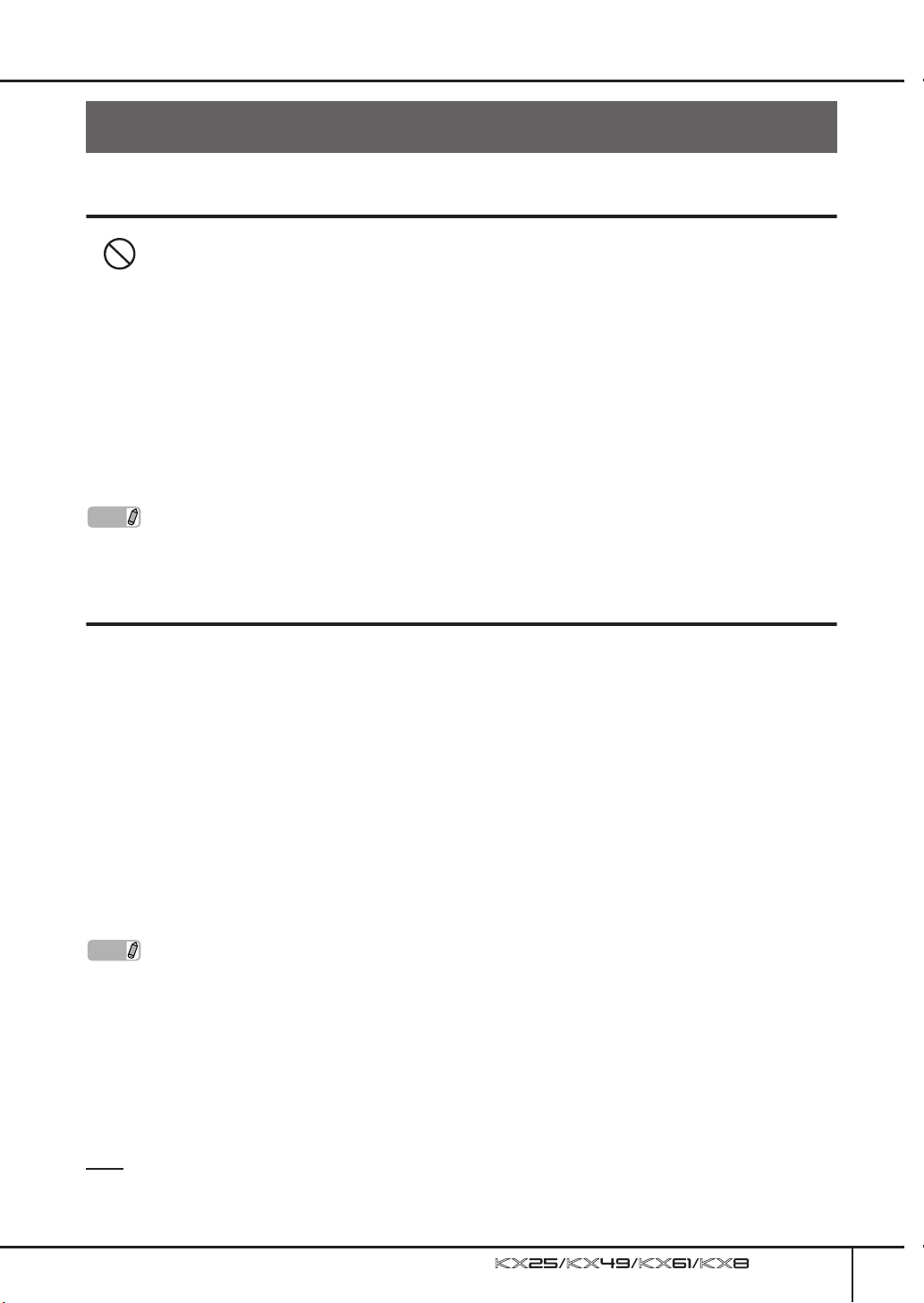
付属のディスクについて
付属のディスクについて
ディスク使用上のご注意
同梱されているソフトウェアのディスクは、オーディオ / 映像用ではありません。コンピューター以外の機器では絶対に使用
しないでください。
・TOOLS for KX DVD-ROM に収録されている USB-MIDI ドライバー、Extensions for Steinberg DAW の著作権はすべてヤマ
ハ株式会社が所有します。
・Cubase AI 4 DVD-ROM の著作権は、Steinberg Media Technologies GmbH 社が所有します。ヤマハ株式会社では、Cubase
AI 4 についてのサポートは一切行なっておりません。
・TOOLS for KX DVD-ROM の「VSTis」フォルダーに入っている各種 VSTi の著作権はそれぞれの会社が所有します。ヤマハ株式会
社では、各種 VSTi についてのサポートは一切行なっておりません。
・ 巻末にソフトウェアのご使用条件が記載されています。このソフトウェアをインストールする前に、必ずこのご使用条件をお読みく
ださい。ディスクの包装を解かれた場合は、このソフトウェアのご使用条件に同意したことになります。
・ ソフトウェアの一部または全部を無断で複製、改変することはできません。
・ ソフトウェアを運用した結果およびその影響については、一切責任を負いかねますのでご了承ください。
・ アプリケーションのバージョンアップなどに伴うシステムソフトウェアおよび一部の機能や仕様の変更については Web( ヤマハサ
イト上 ) での対応とさせていただきます。
NOTE
・Windows で PDF マニュアルをご覧になるには、コンピューターに Adobe Reader( 無償) がインストールされている
必要があります。Adobe Reader をお持ちでない方は、下記 URL から Adobe 社のページを開き、Adobe Reader をダ
ウンロードしてください。
http://www.adobe.com/jp
ソフトウェアの動作環境
付属ディスク (Cubase AI4、TOOLS for KX) に入っているソフトウェアをインストールしてお使いいただくために
は、以下の動作環境が必要です。
Windows
OS :
CPU :Intel Pentium プロセッサー
メモリー :512MB
画面解像度 :1280 × 800 −フルカラー
インターフェース :USB 端子を搭載していること
ハードディスク :1GB 以上の空き容量、高速なハー
NOTE
・TOOLS for KX に収録されている USB-MIDI ドライバーについては、最新版を以下 URL からダウンロードしてお使
・TOOLS for KX に収録されている Extensions for Steinberg DAWについては、最新版を以下 URL からダウンロー
・Cubase AI 4 の動作環境については、下記 URL に最新情報が掲載されています。
・Cubase AI4 以外の DAW ソフトウェアをご使用の場合は、それぞれの取扱説明書や各社のサイトで動作環境をご確認
・ 他社製 VSTi (TOOLS for KX に収録 ) の動作環境については、各ソフトウェアのフォルダー内にあるインストールガ
Windows XP Professional/XP
Home Edition/Vista(32 ビット版 )
1.4GHz 以上
ドディスク
いいただけます。また最新版の動作環境もご確認いただけます。
http://www.yamaha.co.jp/download/usbmidi/
ドしてお使いいただけます。また最新版の動作環境もご確認いただけます。
http://www.yamaha.co.jp/product/syndtm/
http://www.yamaha.co.jp/product/syndtm/smtg/
ください。
イドなどをご参照ください。
Mac
OS : Mac OS X 10.4.x または
10.5.x
CPU : Power Mac G4 1GHz または
Core Solo 1.5GHz 以上
メモリー : 512MB
画面解像度 : 1280 × 800 −フルカラー
インターフェース : USB 端子を搭載していること
ハードディスク : 1GB 以上の空き容量、高速なハー
ドディスク
重要
・ インストールには DVD ドライブが必要になります。
・ Cubase AI4 をインストールするときには、ソフトウェアライセンス認証のため、インターネットに接続している必
要があります。
取扱説明書
7
Page 8
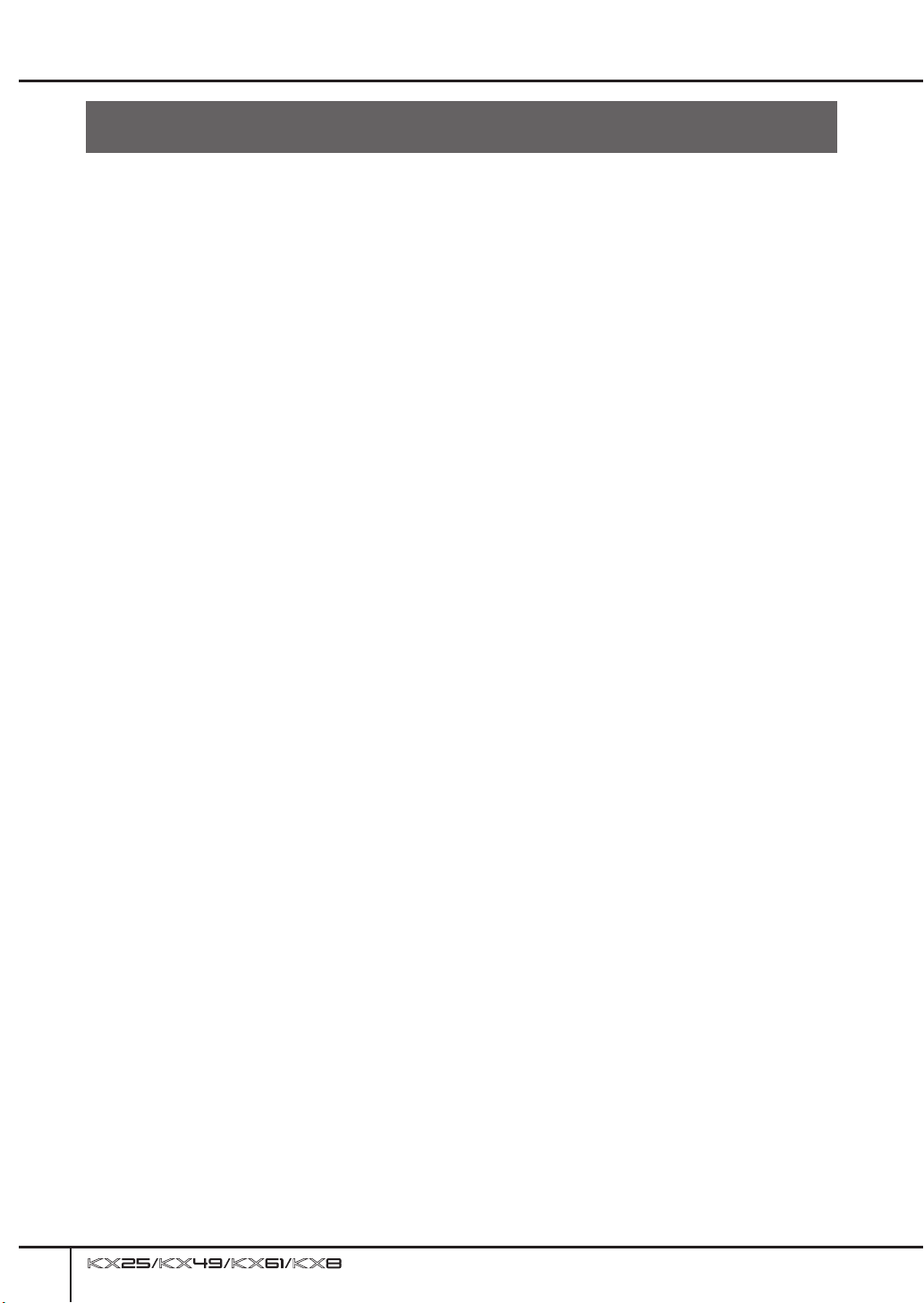
目次
はじめに ................................................................ 6
特長........................................................................ 6
付属品.................................................................... 6
付属のディスクについて..................................... 7
ディスク使用上のご注意 ................................................7
ソフトウェアの動作環境 ................................................7
Windows ..................................................................7
Mac............................................................................7
電源........................................................................ 9
電源の準備........................................................................ 9
電源アダプターを使用する場合.............................. 9
USB バスパワーを使用する場合............................ 9
電源のオン / オフ ............................................................ 9
各部の名称と機能...............................................10
KX でできること................................................12
鍵盤を使った演奏 ......................................................... 12
DAW ソフトウェアのトランスポート /
トラック操作 .................................................................12
VSTi のウィンドウ操作............................................... 12
音源のパラメーターコントロール .............................. 12
アルペジオを使ったフレーズ演奏 .............................. 12
セットアップ ......................................................13
Cubase AI4 DVD-ROM を使ったインストール....13
Windows の場合 ...................................................13
Mac の場合 ............................................................13
TOOLS for KX DVD-ROM を使った
インストール .................................................................13
Windows の場合 ...................................................14
Mac の場合 ............................................................15
接続 ................................................................................ 16
Cubase と KX を組み合わせて
使ってみよう ......................................................17
KX 側の準備.................................................................. 17
Cubase 側の準備 ........................................................ 17
KX の MIDI ポートについて.................................18
VSTi を設定する ..........................................................19
VSTi のトラックを作成する ................................19
VSTi ウィンドウを開いてインストゥルメント
を選ぶ...................................................................... 19
鍵盤を弾いてみよう ..................................................... 20
アルペジオを鳴らしてみよう...................................... 20
指1本でアルペジオを鳴らす.............................. 20
アルペジオを鳴らしたままにする .......................21
いろいろな鍵盤を押さえてみよう .......................21
CUBASE FUNCTION ボタンを使う .......................23
CUBASE FUNCTION ボタンの機能................. 23
CUBASE FUNCTION ボタンの機能を
変更する.................................................................. 23
ノブを使って VSTi を操作する ................................. 24
トランスポート / トラックを操作する...................... 25
KX の基本操作 .................................................. 26
ディスプレイに表示される画面 ................................. 26
トップ画面............................................................. 26
アルペジオエディット画面.................................. 26
コントロールテンプレート選択画面................... 26
ユーティリティー画面.......................................... 26
オクターブを切り替える ............................................. 27
ベロシティーカーブを切り替える ............................. 27
コントロールテンプレート .............................. 28
コントロールテンプレートを選択する...................... 28
コントロールテンプレートを編集する...................... 29
CONTROL ノブ操作で出力されるメッセージ
の種類を変更する.................................................. 29
CONTROL ノブ操作で出力されるコントロール
チェンジを変更する.............................................. 30
アルペジオ ......................................................... 31
アルペジオタイプを選択する ..................................... 31
アルペジオの再生テンポについて ...................... 32
アルペジオを編集する................................................. 33
アルペジオのパラメーター一覧 ................................. 33
Cubase 以外の DAW ソフトウェアで使用する
には..................................................................... 34
Digital Performer で KX を使用する場合
(Mac ご使用の場合 ) ............................................ 35
KX の各種設定を変更する ............................... 36
基本操作 ........................................................................ 36
ユーティリティー画面設定項目一覧 ......................... 36
KX を工場出荷時の状態に戻す
( ファクトリーセット )................................................ 37
MIDI スルーの設定を切り替える ............................... 38
トラブルシューティング ( 困ったときは )..... 39
メッセージ一覧.................................................. 40
TOOLS for KX DVD-ROM のご使用条件 .. 41
Cubase AI4 のご使用条件............................. 42
資料..................................................................... 44
仕様................................................................................ 44
コントロールテンプレートリスト ............................. 45
アルペジオタイプリスト ............................................. 46
MIDI インプリメンテーションチャート ........ 50
索引..................................................................... 52
ユーザーサポートについて .............................. 54
8
取扱説明書
Page 9
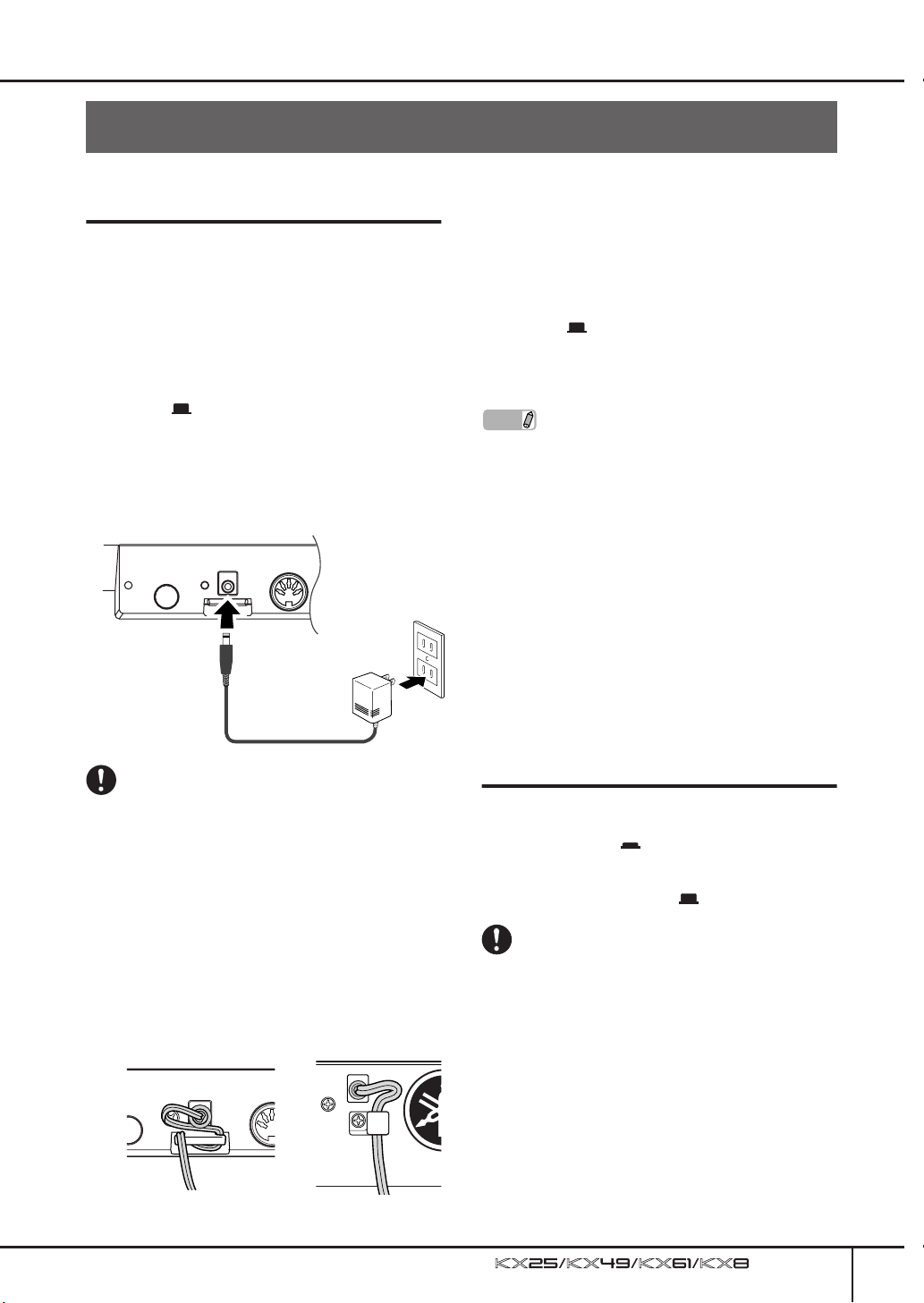
電源
NOTE
電源
電源の準備
KX は 2 種類の電源供給に対応しており、どちらの方法
でも利用できます。
・ 電源アダプターによる電源供給
・USB バスパワーによる電源供給
電源アダプターを使用する場合
1.
KX の STANDBY/ON スイッチが STANDBY
の状態 ( ) であることを確認します。
2.
電源アダプターのプラグをリアパネルの DC IN
端子に差し込みます。
3.
アダプターの電源プラグを家庭用 (AC100V) コ
ンセントにしっかり差し込みます。
USB バスパワーを使用する場合
KX はバスパワー対応機器ですので、USBケーブルを
通じてコンピューターから KX へ電源を供給できます。
この場合、電源アダプターは不要です。
1.
KX の STANDBY/ON スイッチが STANDBY
の状態 ( ) であることを確認します。
2.
コンピューターと KX の USB TO HOST 端子
をUSB ケーブルで接続します。
・ Mac をご使用で KX の電源を入れたままに
した場合、操作しない状態が長く続いても、コ
ンピューターは省電力モード ( スリープ、サ
スペンドなど ) に 入れません。この場合、コン
ピューターから電源が供給され続けるので、
コンピューターをバッテリーで動かしている
場合はバッテリーの電力が消費されます。コ
ンピューターの消費電力を節約するために
も、長時間使用しない場合は KX の電源をオ
フにしてください。
・ USB バスパワー機能は、コンピューターとの
直結またはセルフパワー方式の USB ハブを
使用した場合にのみ利用できます。バスパワー
方式の USB ハブ使用時には利用できません。
・ 電源アダプターを使って KX を動作させてい
る場合、USB バスパワー機能は動作しません。
・ 電源アダプターは、必ず付属のもの (PA-3C また
はPA-130) またはヤマハ推奨の同等品をご使用
ください。ほかの電源アダプターの使用は、故障、
発熱、発火などの原因になります。このようなとき
は、保証期間内でも保証いたしかねる場合がござ
いますので、十分にご注意ください。
・ KX61 または KX8 をご使用の場合は、電源アダプ
ターのコードをフックにはめてから DC IN 端子に
接続してください。誤ってコードを引っ掛けた場合
にプラグが抜けにくくなります。ただし、コード表
面の磨耗やフックの破損につながりますので、コー
ドをフックにセットした状態でコードを強く締め
込んだり、コードを引っ張ったりすることはおやめ
ください。
KX61
KX8
DC IN
電源のオン / オフ
1.
電源をオンにするには、STANDBY/ON スイッ
チを押して ON( ) にします。
2.
電源をオフにするには、STANDBY/ON スイッ
チを押して STANDBY( ) に戻します。
STANDBY/ON スイッチが STANDBY の状態で
も微電流が流れています。長時間使用しないときは、
必ず電源アダプターをコンセントから外し、USB
ケーブルも KX から外してください。
取扱説明書
9
Page 10
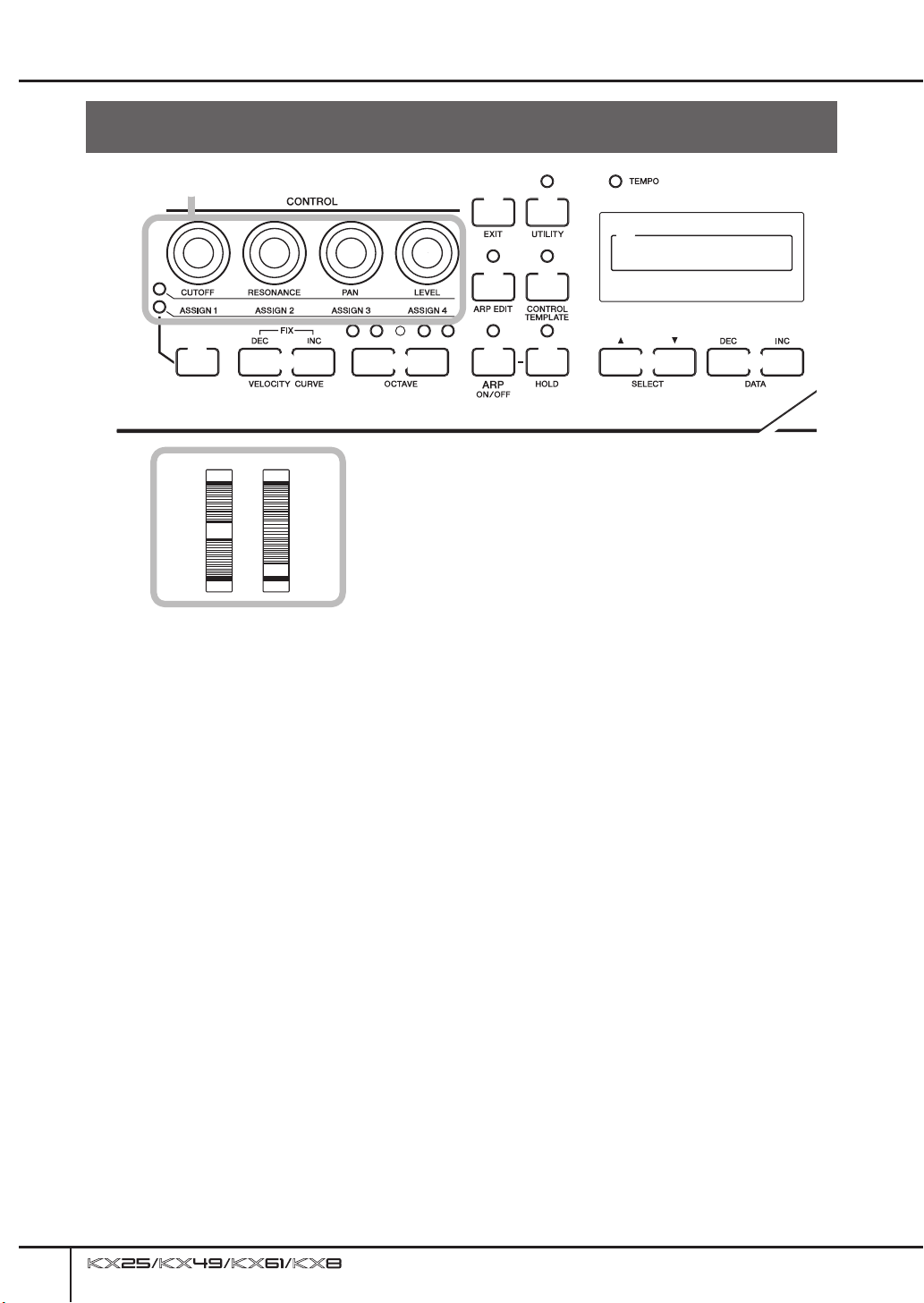
各部の名称と機能
各部の名称と機能
1
2 9 )
3 4 # $
¢ ∞
1
CONTROL ノブ ...................... 24 ページ
VSTi などのパラメーターを操作します。
2
ノブ切り替えボタン................... 24 ページ
CONTROL ノブに割り当てる機能を切り替えま
す。
5 6
!
@
7 8
9
[ARP ON/OFF] ボタン ........... 20 ページ
アルペジオのオン / オフを切り替えます。
)
[HOLD] ボタン ........................ 21 ページ
アルペジオのホールド機能のオン / オフを切り替
えます。
10
3
VELOCITY CURVE [DEC][INC] ボタン
............................................... 27 ページ
キーボードのベロシティーカーブや設定値を切り
替えます。
4
OCTAVE ボタン...................... 27 ページ
鍵盤で演奏する音域をオクターブ単位で上下に切
り替えます。
5
[EXIT] ボタン .......................... 26 ページ
ディスプレイの表示を元に戻したり、パラメーター
の表示をスクロールしたりします。
6
[UTILITY] ボタン .................... 36 ページ
KX の各種設定を行ないます。
7
[ARP EDIT] ボタン ................. 31 ページ
アルペジオタイプを選択したり、アルペジオの再生
方法を設定します。
8
[CONTROL TEMPLATE] ボタン
............................................... 28 ページ
CONTROL ノブに割り当てるテンプレートを選択
します。
取扱説明書
!
TEMPO LED .......................... 32 ページ
アルペジオのテンポ設定に合わせて LED が点滅し
ます。
@
ディスプレイ ............................ 26 ページ
操作に応じてさまざまな情報が表示されます。
#
SELECT [ ▲ ][ ▼ ] ボタン ...... 26 ページ
パラメーターを選択します。
$
DATA [DEC][INC] ボタン
........................................ 17、31 ページ
選択されたパラメーターの設定値を増減させます。
%
[VSTi WINDOW] ボタン ......... 19 ページ
Cubase 上で VSTi ウィンドウの表示 / 非表示を
切り替えます。
^
[ADD INSTRUMENT TRACK] ボタン
............................................... 19 ページ
Cubase 上で VSTi 用のトラックを作成します。
Page 11
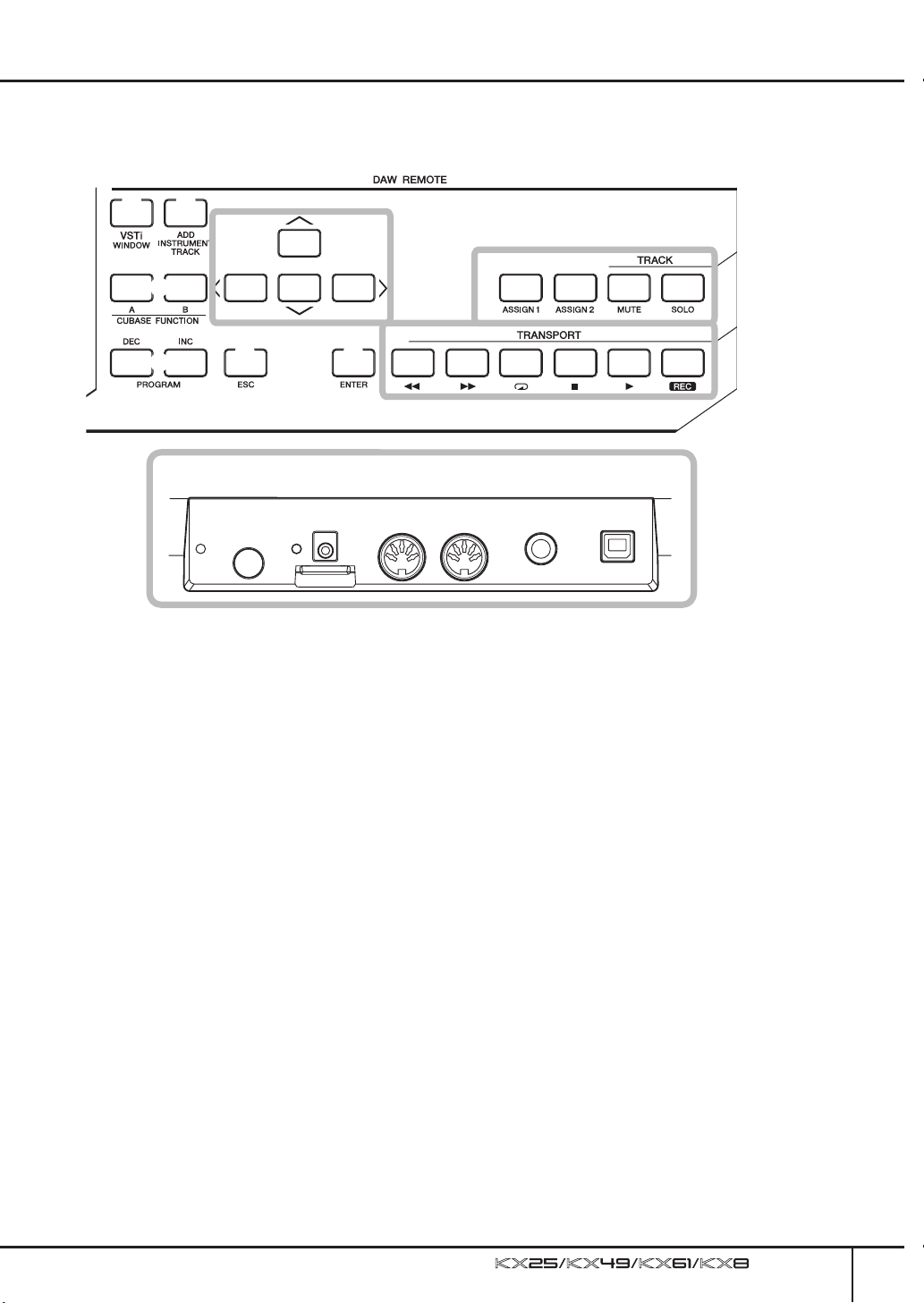
% ^
&
各部の名称と機能
(
™
*
º ¡
リアパネル
§
CUBASE FUNCTION [A][B] ボタン
&
.....................................................23 ページ
Cubase 上でそれぞれのボタンに割り当てられた
操作を行ないます。
PROGRAM [DEC][INC] ボタン
*
.....................................................19 ページ
DAW ソフトウェア上で選択されたトラックに割
り当てた VSTi のインストゥルメントを切り替え
ます。
カーソルボタン ......................... 25 ページ
(
コンピューターのカーソルキーと同じ操作が行な
えます。
[ESC] ボタン ...........................25 ページ
º
コンピューターの [Esc](esc) キーと同じ操作が行な
えます。
[ENTER] ボタン ...................... 25 ページ
¡
コンピューターの [Enter](return) キーと同じ操
作が行なえます。
トラックコントロールボタン ...... 25 ページ
™
Cubase のトラック操作を行ないます。
トランスポートコントロールボタン
£
............................................... 25 ページ
録音 / 再生など、DAW ソフトウェアのトランス
ポート操作を行ないます。
¶
£
•
ª
‚
ピッチベンドホイール......... 12、17 ページ
¢
ピッチを上下に変化させるピッチベンド効果をコ
ントロールします。
モジュレーションホイール .. 12、17 ページ
∞
ビブラートなどのモジュレーション効果をコント
ロールします。
STANDBY/ON スイッチ ...........9 ページ
§
電源のオン / オフを切り替えます。
DC IN 端子 .................................9 ページ
¶
付属の電源アダプターを接続します。
MIDI IN 端子............................ 16 ページ
•
外部 MIDI 機器から送信された MIDI メッセージを
受信します。
MIDI OUT 端子 ....................... 16 ページ
ª
外部 MIDI 機器に MIDI メッセージを送信します。
SUSTAIN 端子 ....................... 16 ページ
‚
別売のフットスイッチ (FC4 または FC5) を接続
します。
USB TO HOST 端子............... 16 ページ
⁄
コンピューターと USB ケーブルで接続する場合
にこの端子を使います。KX はUSB バスパワ ー対
応機器ですので、USBケーブルを通じてコン
ピューターから電源供給を受けることができます。
⁄
取扱説明書
11
Page 12

KX でできること
KX でできること
KX では以下のことが行なえます。
鍵盤を使った演奏
鍵盤を弾いたり、ピッチベンドホイールやモジュレー
ションホイールを操作して、コンピューター上の VSTi
対応ソフトウェアシンセサイザーやトーンジェネレー
ターなどの外部 MIDI 音源を演奏することができます。
KX
MIDI Select = USB
DAW ソフトウェア
NOTE
MIDI メッセージの入出力経路は、MIDI
Select パラメーターの設定に応じて変わりま
す。詳しくは「KX の各種設定を変更する」(36
ページ ) をご参照ください。
鍵盤
VSTi
MIDI Select
=MIDI
MIDI 音源
DAW ソフトウェアのトランス ポート / トラック操作
録音 / 再生 / 停止などのトランスポート操作や、ミュー
ト/ソロ切り替えなどのトラック操作をリモートコン
トロールできます。
VSTi のウィンドウ操作
Cubase をご使用の場合は、VSTi 関連のウィンドウを
開閉したり、VSTi 用のトラックを作成したりできます。
KX
ボタン操作
VSTi ウィンドウ開閉トラック作成
Cubase
音源のパラメーターコントロール
CONTROL ノブを使って、VSTi やシンセサイザーなど
の音源のパラメーターをリモートコントロールできます。
KX
VSTi
Cubase
12
NOTE
録音 / 再生/
KX
DAW ソフトウェア
停止
ミュート / ソ ロなどのトラック操作について
は、Cubase に対してのみ可能です。
ミュート / ソロ
取扱説明書
アルペジオを使ったフレーズ演奏
アナログシンセ風のアルペジオや、ギターやピアノの
バッキング演奏など、簡単な操作でさまざまなフレーズ
を作り出すことができます。
KX
アルペジオ
再生データ
VSTi
DAW ソフトウェアなど
Page 13
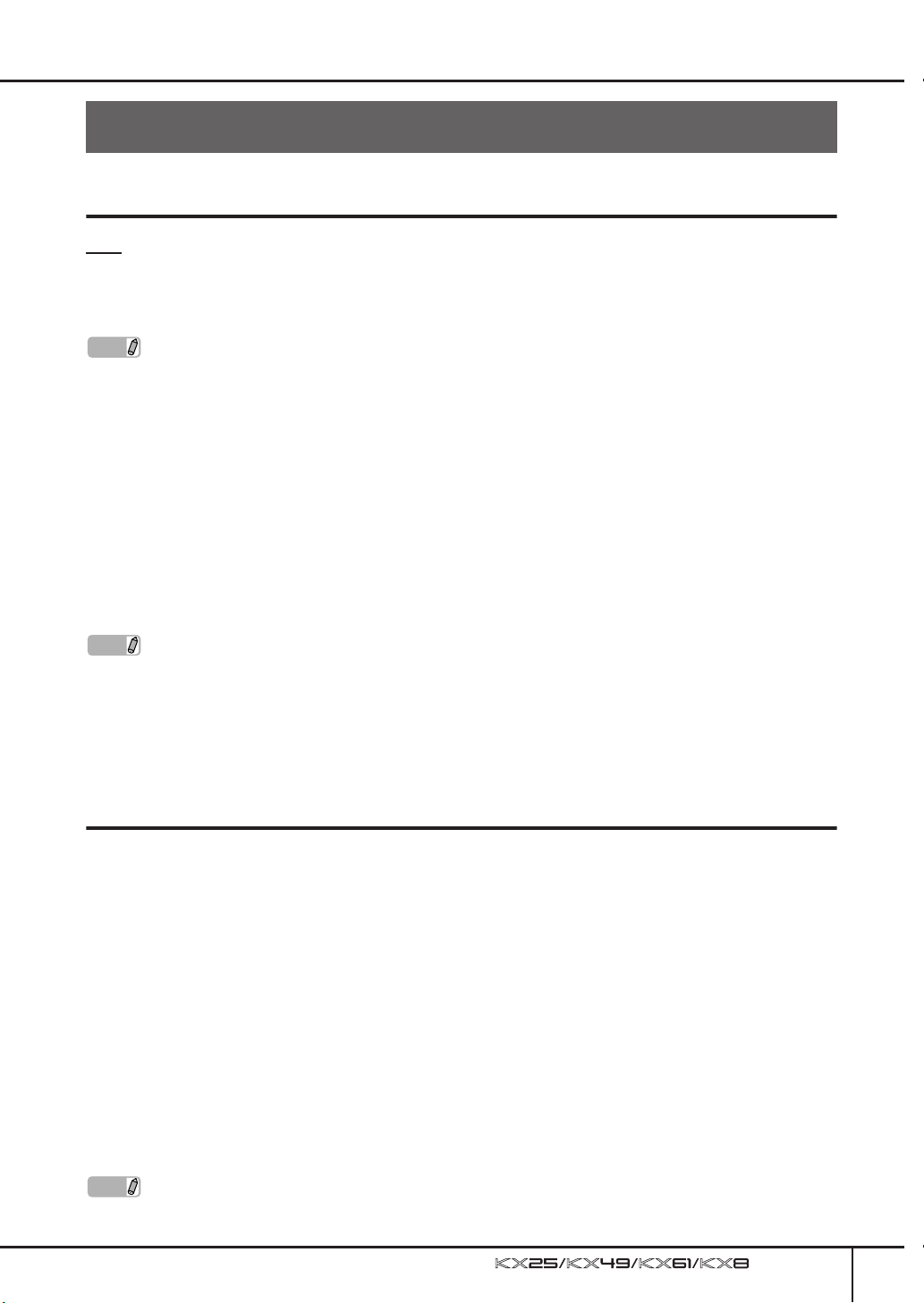
セットアップ
セットアップ
Cubase AI4 DVD-ROM を使ったインストール
重要
インストールの過程で「スタインバーグ・エンドユーザー・ライセンス契約書」が表示されますが、その契約書は、巻末の
ソフトウェア使用許諾契約に置き換えられるために、意味のないものです。必ず巻末の「Cubase AI4 のご使用条件」を
お読みいただき、同意される場合のみインストールしてください。
NOTE
すでに Cubase をインストールされている場合は、下記操作は不要です。「TOOLS for KX DVD-ROM を使った
インストール」から作業を行なってください。
Windows の場合
1.
コンピューターを起動して、管理者権限のあるアカ
ウントでログオンします。
2.
Cubase AI4 DVD-ROM を DVD-ROM ドラ
イブに挿入します。
3.
「Cubase AI 4 for Windows」フォルダーを開
き、「CubaseAI4.msi」をダブルクリックします。
画面の指示に従ってインストールしてください。
NOTE
・ Cubase AI4 を継続してご使用いただくために、ユーザー登録とソフトウェアライセンス認証が必要です。登録
と認証は、インターネットに接続した状態で Cubase AI4 を起動したときに行なえます。起動時に表示される
「今すぐ登録」ボタンをクリックし、表示されたすべての項目を入力してください。登録と認証をされない場合は、
インストール後、一定期間のみご使用いただけます。詳しい手順は、下記 URL のガイドをご参照ください。
http://service.steinberg.de/goto.nsf/show/registercubaseai4j
・ Cubase 4、Cubase Studio 4、Cubase Essential 4 をお使いになられる場合も、Extensions for
Steinberg DAW をインストールする前に、それらのソフトウェアをインストールしてください。
Mac の場合
1.
コンピューターを起動して、管理者権限のあるアカ
ウントでログインします。
2.
Cubase AI4 DVD-ROM を DVD-ROM ドラ
イブに挿入します。
3.
「Cubase AI 4 for MacOS X」フォルダーを開
き、「Cubase AI 4.mpkg」をダブルクリックし
ます。
画面の指示に従ってインストールしてください。
TOOLS for KX DVD-ROM を使ったインストール
TOOLS for KX DVD-ROM には以下のソフトウェアが入っています。
■ Extensions for Steinberg DAW インストーラー
■ USB-MIDI ドライバー
■ 他社製 VSTi インストーラー
これらのうち、Extensions for Steinberg DAW については Cubase を効率よく使うために、また USB-MIDI ドラ
イバーについては KX とコンピューターの通信を可能にするために、それぞれ必要です。VSTi については、必要に応じ
てインストールしてください。
Extensions for Steinberg DAW をインストールすると、Cubase と KX とを組み合わせて、以下の機能を実現でき
ます。
■ コンピューターと KX を接続したときに、Cubase が KX 本体をリモートコントローラーとして認識します。
■KX本体上の CONTROL ノブやボタン操作により、Cubase 上の VSTi 対応ソフトウェアシンセサイザーのパラ
メーターをエディットできます。
■ コンピューター上での VSTi 切替に伴い、KX 本体のコントロールテンプレート (28 ページ ) が自動的に変更され
ます。
NOTE
・ 必要に応じて他社製の VSTi をインストールする場合は、「VSTis」フォルダーの各 VSTi のインストールガイ
ドに従ってインストールしてください。
・ アンインストールについては各ソフトウェアのフォルダー内にあるインストールガイドをご参照ください。
取扱説明書
13
Page 14
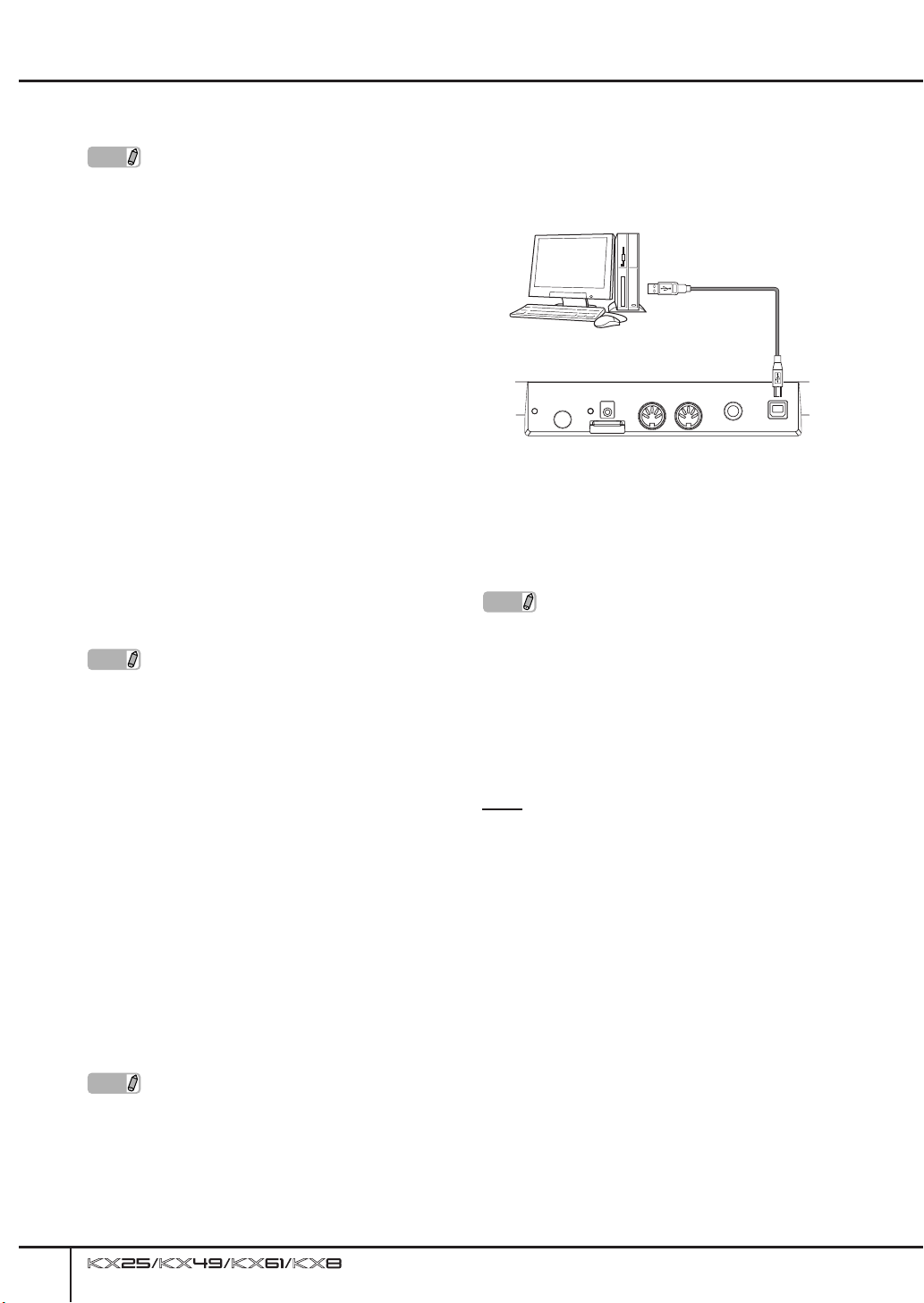
セットアップ
NOTE
Windows の場合
NOTE
1.
2.
3.
4.
5.
6.
NOTE
下記手順 5 に ある「Extensions for
Steinberg DAW」をインストールする前に、
Cubase のインストールを必ず行なってくだ
さい。
KX の電源がオフであることを確認します。
KX の MIDI IN/OUT 端子に接続されている
MIDI 機器の接続ケーブルをすべて外しておきま
す。
コンピューターを起動して、管理者権限のあるアカ
ウントでログオンします。
TOOLS for KX DVD-ROM を DVD-ROM ド
ライブに挿入します。
DVD-ROM内の「Extensions for Steinberg
DAW」フォルダーを開き、「setup.exe」をダブル
クリックします。
Extensions for Steinberg DAW のインストー
ル開始画面が表示されます。
[次へ]をクリックすると、「Yamaha
Extensions for Steinberg DAW セットアッ
プへようこそ」という画面が表示されます。
・ インストールされる Extensions for
Steinberg DAW と同じバージョンのソフ
トウェアがすでにコンピューターにインス
トールされている場合は、メンテナンスの完
了画面が表示されます。この場合は画面内の
[完了]をクリックします。
・ 新しいバージョンのソフトウェアがインス
トールされている場合は、すでに新しいバー
ジョンがインストールされていることを示
す画面が表示されます。この場合、インス
トールは不要です。画面内の[OK]をクリッ
クします。
・ 古いバージョンのソフトウェアがインス
トールされている場合は、ソフトウェアが更
新されます ( 操作手順は、ソフトウェアを新
規インストールする場合と同じです )。
8.
インストールが完了すると、インストール完了の
メッセージが表示されます。[完了]をクリックしま
す。
9.
KX をコンピューターの USB 端子にハブを使わ
ず直接つなぎます。
USB ケーブルUSB 端子
リアパネル
10.
STANDBY/ON スイッチを押して、KX の電源
をオンにします。
KX がコンピューターに認識されます。
11.
USB-MIDI ドライバーをインストールします。
USB-MIDI ドライバーのインストール方法に
ついては「USB-MIDIDriver」フォルダーの
「installationguideja.pdf」をご参照くださ
い。
以上でインストールは完了です。
重要
これ以降、KX とコンピューターを接続しなおす場合は、
同じ USB 端子を使ってください。別の USB 端子に
USB ケーブルを差し込むと、もう一度 USB-MIDI ドラ
イバーをインストールしなければいけません。
14
7.
[次へ]をクリックすると、インストールが開始さ
れます。
インストールを中断するには、[ キャンセル ] をク
リックしてください。
NOTE
インストールの途中、「セットアップタイプ」画
面で「カスタム」を選択すると、インストールす
るExtensions for Steinberg DAW の種類を
選択できます。
取扱説明書
Page 15
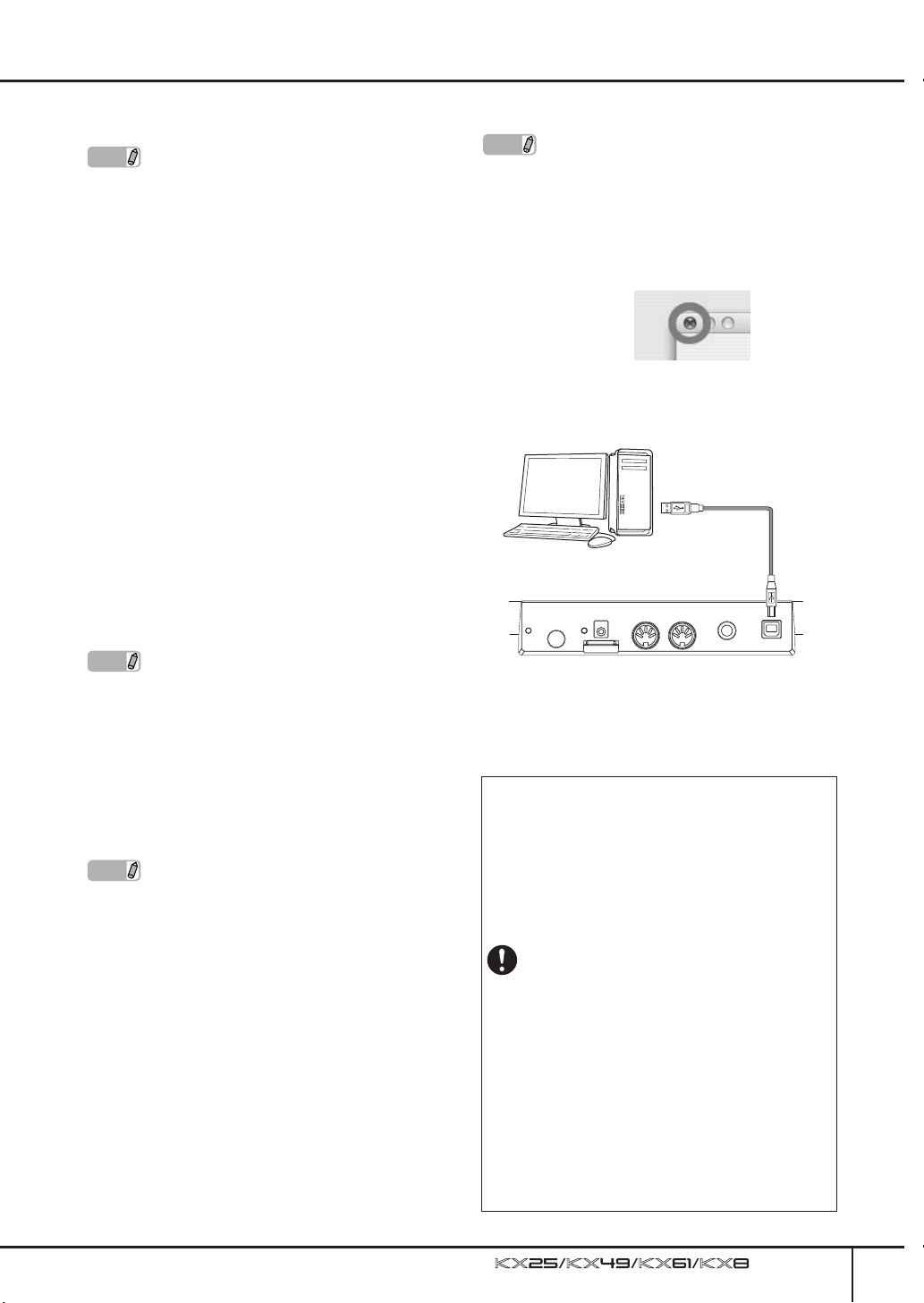
Mac の場合
NOTE
NOTE
1.
2.
3.
4.
5.
下記手順 5 にある「Extensions for
Steinberg DAW」をインストールする前に、
Cubase のインストールを必ず行なってくだ
さい。
KX の電源がオフであることを確認します。
KX の MIDI IN/OUT 端子に接続されている
MIDI 機器の接続ケーブルをすべて外しておきま
す。
コンピューターを起動して、管理者権限のあるアカ
ウントでログオンします。
TOOLS for KX DVD-ROM を DVD-ROM ド
ライブに挿入します。
DVD-ROM 内の「Extensions for Steinberg
DAW」フォルダーを開き、「Yamaha
Extensions for Steinberg DAW.mpkg」を
ダブルクリックします。
「ようこそ Yamaha Extensions for Steinberg
DAW インストーラーへ」という画面が表示されま
す。
セットアップ
9.
USB-MIDI ドライバーをインストールします。
・ USB-MIDI ドライバーのインストール方法
については「USB-MIDIDriver」フォルダー
の「installationguideja.pdf」をご参照く
ださい。
・KXを接続すると「キーボード設定アシスタ
ント」画面が表示されます。この場合は画面
左上の赤い丸をクリックして画面を閉じて
ください。
10.
KX をコンピューターの USB 端子にハブを使わ
ず直接つなぎます。
USB ケーブルUSB 端子
リアパネル
6.
[ 続ける ] をクリックします。
NOTE
7.
NOTE
8.
・ このパッケージには、ソフトウェアをインス
トールできるかどうかを判断するプログラ
ムが含まれています。続けてもよろしいです
か?」というダイアログが表示されたら、[続
ける ] をクリックしてください。
・ すでに Extensions for Steinberg DAW
がインストールされている場合は、既存のソ
フトウェアが上書きされます。
画面の指示に従ってインストールを実行します。
・ インストール先の選択では起動ディスクの
みが選択可能です。
・ インストールの途中、「インストールの種類」
画面で「カスタマイズ」を選択すると、インス
トールする Extensions for Steinberg
DAW の種類を選択できます。
インストールが完了すると、インストール完了の
メッセージが表示されます。[ 閉じる ] をクリック
します。
11.
STANDBY/ON スイッチを押して、KX の電源
をオンにします。
KX が Mac に認識されます。
以上でインストールは完了です。
USB TO HOST 端子ご使用時の注意
USB TO HOST 端子でコンピューターと接続するときは、以
下のことを行なってください。以下のことを行なわないと、コ
ンピューターや本体が停止 ( ハングアップ ) して、データが壊
れたり、失われたりするおそれがあります。
コンピューターや本体が停止したときは、アプリケーション
やコンピューターを再起動したり、本体の電源を入れなおし
てください。
・ USB ケーブルは、AB タイプのものをご使用ください。
また、3 メートル以下のケーブルをご使用ください。
・USB TO HOST 端子でコンピューターと接続する
前に、コンピューターの省電力 ( サスペンド / ス
リープ / スタンバイ/ 休止 ) モードを解除してくだ
さい。
・ 本体の電源を入れる前に、USB TO HOST 端子と
コンピューターを接続してください。
・ 本体の電源オン / オフやUSB ケーブルの抜き差し
をする前に、以下のことを行なってください。
-
すべてのアプリケーションを終了させてください。
-
本体からデータが送信されていないか確認してく
ださい。(鍵盤を演奏したりアルペジオを再生させ
たりしても、本体からデータが送信されます。)
・ 本体の電源オン / オフやUSB ケーブルの抜き差し
は、6 秒以上間隔を空けて行なってください。
取扱説明書
15
Page 16
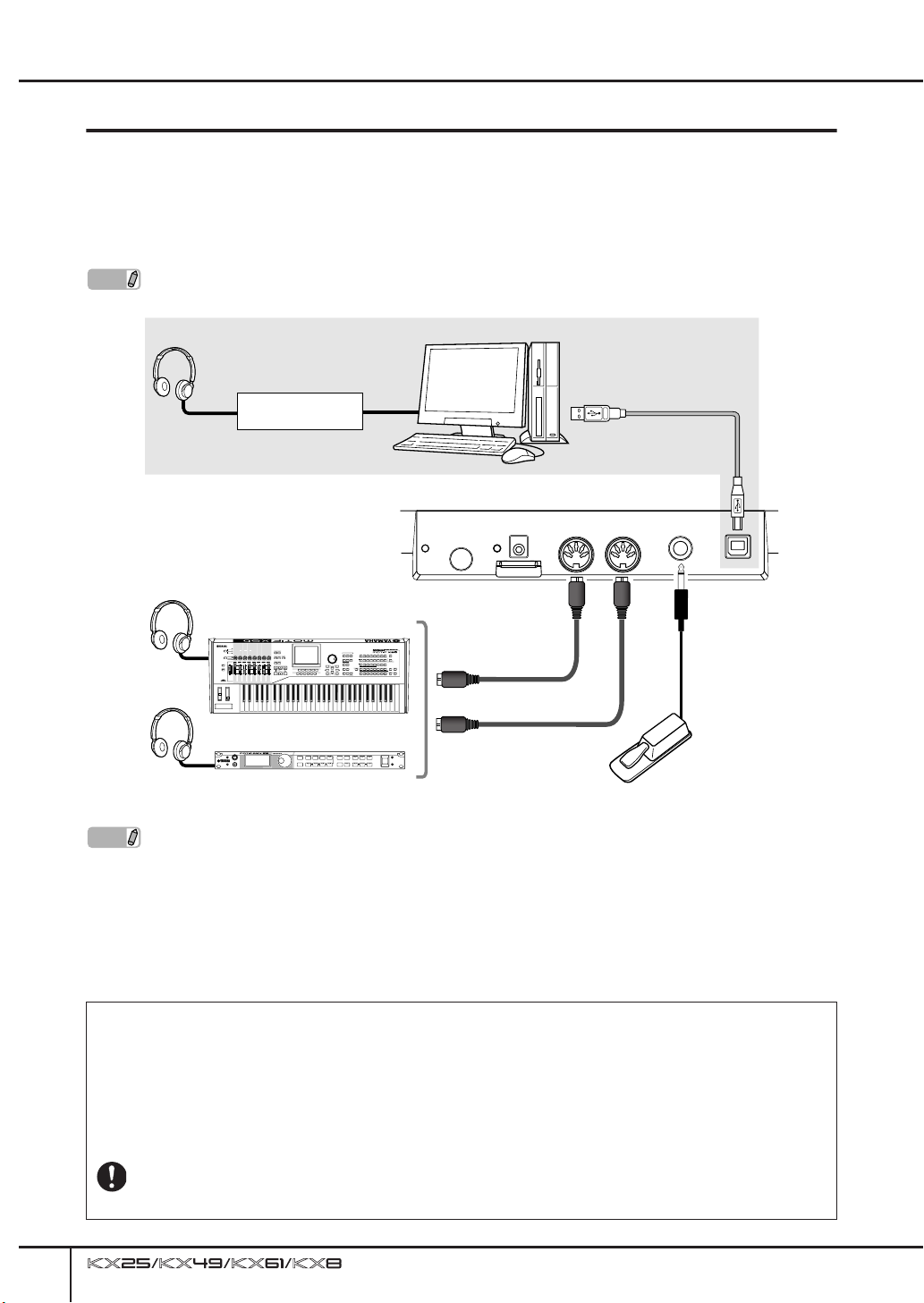
セットアップ
接続
13 ページ〜 15 ページで説明したインストール操作により、コンピューターと KX 本体は下図のように、既に USB
ケーブルで接続されました。このあと「Cubase と KX を組み合わせて使ってみよう」(17 ページ ) では、13 ページ〜
15 ページでのインストール / 接続が完了していることが前提になります。また演奏音はコンピューターからの出力音
を聞くことになりますので、下図のようにオーディオインターフェース経由でヘッドフォンまたはスピーカーを接続
してください。
NOTE
NOTE
MIDI ケーブルで接続できる機器 ( シンセサイザー/ トーンジェネレーター/ シーケンサーなど ) については、必要
に応じて接続してください。
コンピューター
オーディオ
インターフェース
1
2
シンセサイザー/ トーンジェネレーター/
シーケンサーなど
USB 端子
KX リアパネル
MIDI OUT 端子
MIDI ケーブル
MIDI IN 端子
フットスイッチ ( 別売 )
USB ケーブル
MIDI ケーブル
・KXの初期設定(MIDI Select = USB ...37 ページ、MIDI Thru = MIDI → USB ...38 ページ ) では、13 ペー
ジ〜 15 ページの説明に従ってソフトウェアのインストールをすることにより、KX 本体から USB ケーブルを
通じてコンピューター上の DAW ソフトウェアをコントロールできるようになっています。たとえば、KX での
鍵盤演奏でコンピューター上の VSTi などのソフトシンセサイザーの音を鳴らすことができます。また、MIDI
ケーブルで接続された MIDI 機器(上図ではシンセサイザー)での演奏情報を、KX 経由でそのままコンピュー
ターに送信し、同様に VSTi の音を鳴らすことも可能です。
・ MIDI Select = MIDI (37 ページ ) に 設定すると、USB 端子が使えなくなり、MIDI ケーブルで接続した MIDI
機器との通信だけになります。たとえば、MOTIF-RACK ES などのトーンジェネレーターを MIDI ケーブルで接
続すれば、KX の鍵盤演奏で MOTIF-RACK ES の音を鳴らせます。
16
フットスイッチについて
SUSTAIN 端子に別売のフットスイッチ (FC4 または FC5) を接続した場合、フットスイッチを踏んでいる間は、
鍵盤から指を離しても鍵盤を押さえているのと同じ状態になります。つまり、オルガンのような非減衰音を鳴らし
たままにしたり、ピアノのような減衰音に余韻を付けたり、アルペジオ再生 (31 ページ ) を鳴らしたままにするこ
とができます。ただし、以上の動作は接続先の音源(コンピューター上の VSTi など ) が MIDI コントロールチェン
ジナンバー64 を認識する場合に限ります。
フットスイッチは、KX 本体の電源が入っていないときに抜き差ししてください。電源が入っているときにフット
スイッチを抜くと、フットスイッチを踏んだときと同じ状態になり、演奏中の音やアルペジオ再生音が鳴ったまま
になります。
取扱説明書
Page 17
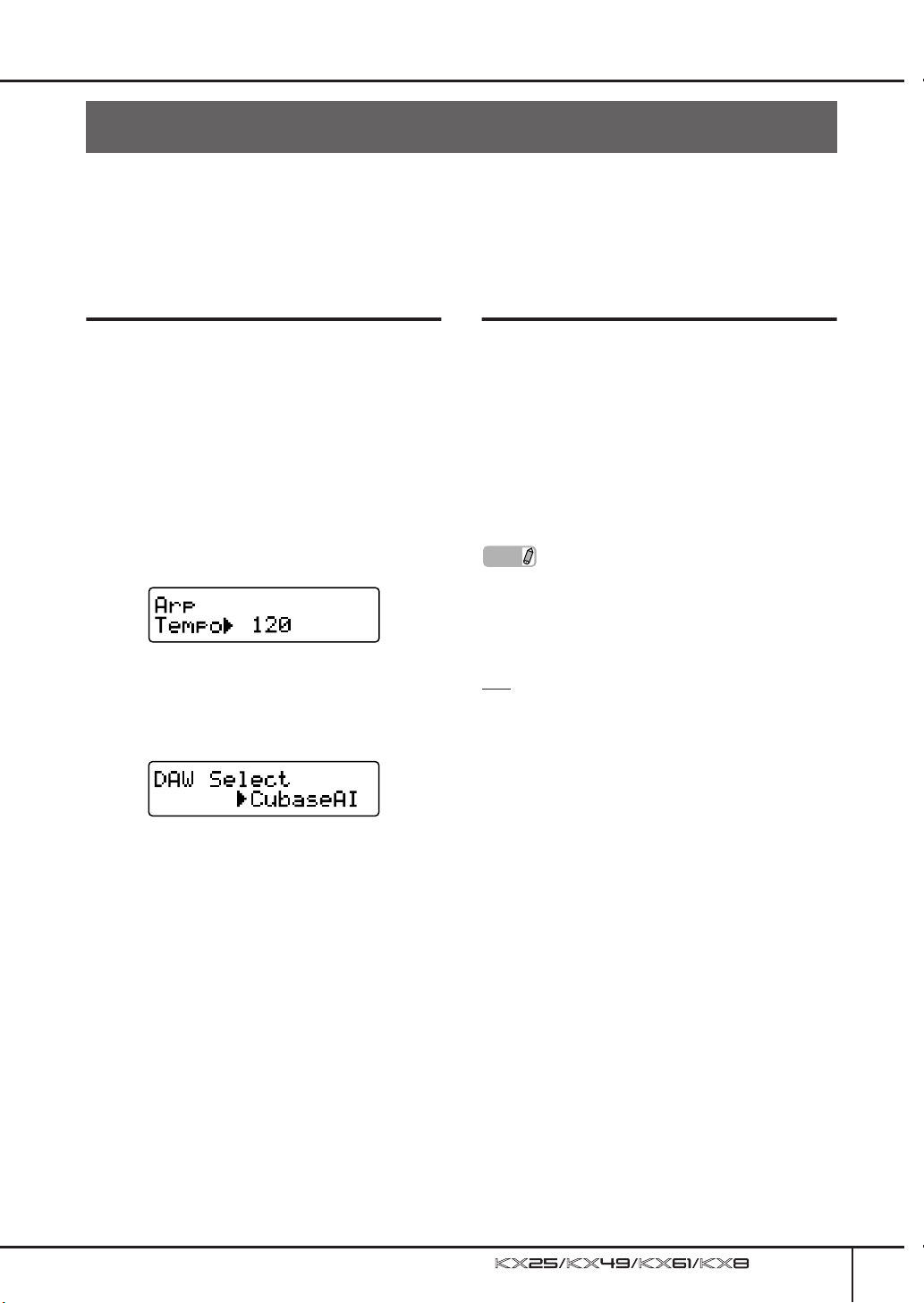
Cubase と KX を組み合わせて使ってみよう
Cubase と KX を組み合わせて使ってみよう
KX には Cubase との連携機能が搭載されています。この機能を使えば、インストゥルメントトラックの作成やトランスポー
トコントロールなどを KX パネル上から行なえるので、効率よく音楽制作ができます。13 ページ〜 16 ページの説明で、コ
ンピューターと KX 本体の接続は完了していますので、続いてこの章では実際にCubase と KX を組み合わせて使ってみる
ことにしましょう。
KX 側の準備
KX で Cubase 連携機能を利用するには、最初に使用す
るDAW ソフトウェアに合わせて KX 内部の設定を切
り替える必要があります。
1.
KX リアパネルにある STANDBY/ON スイッチ
を押して、KX の電源を入れます。
ディスプレイ上にトップ画面 (26 ページ )が 表示
されます。
2.
[UTILITY] ボタンを押します。
ボタン上の LED が点灯し、ユーティリティー画面
が表示されます。
3.
SELECT [ ▲ ][ ▼ ] ボタンを使ってディスプレ
イに DAW Select と表示させます。
この状態で、KX で操作する DAW ソフトウェアを
選択できます。
4.
DATA [DEC][INC] ボタンを使って使用する
DAW ソフトウェアを選択します。
■Cubase 4 / Cuba se Stu di o 4 / Cubas e
Essential 4 で KX を使用する場合
Cubase を選択します。
■ Cubase AI4 で KX を使用する場合
CubaseAI を選択します。
Cubase 側の準備
KX からの演奏情報(鍵盤、ピッチベンドホイール、モ
ジュレーションホイールなど)は、USB MIDI ポート 1
経由で Cubase に送られます。ポート 2 やポート 3 で
は演奏情報とは関係ないメッセージが送られてきます
ので、コンピューター側が演奏情報と間違えて、ソフト
ウェアシンセサイザーの音を鳴らしてしまう可能性が
あります。これを防ぐため、Cubase 側でポート 2 と 3
のAll MIDI Input のチェックを外しておく必要があり
ます。
NOTE
1.
重要
KX の電源を入れる前に Cubase を起動しても、Cubase
はKXを認識できません。必ずKX の電源を入れてから
Cubase を起動してください。
2.
3.
・ ここでは Windows の画面を使って説明し
ます。Mac でも同じ操作で設定可能です。
・KXで扱えるUSB MIDI ポート 1 〜 3 に
ついては、18 ページをご参照ください。
Cubase を起動します。
Cubase の [ デバイス ] メニューから [ デバイス
設定 ] を選択します。
「デバイス設定」ダイアログが表示されます。
デバイス欄の「MIDI ポートのセットアップ」をク
リックします。
ダイアログの右側に Cubase の MIDI ポートが表
示されます。
5.
ディスプレイの表示をトップ画面 ( 電源オン直後
に表示される画面 ) に戻すには、[EXIT] ボタンを
押します。
取扱説明書
17
Page 18

Cubase と KX を組み合わせて使ってみよう
4.
KX の MIDI ポート 2 と MIDI ポート 3 に該当す
るAll MIDI Input のチェックボックスをクリッ
クして、チェックを外します。
Windows では「Yamaha KX-2」と「Yamaha
KX-3」が、Mac では「YAMAHA KX Port2」と
「YAMAHA KX Port3」が、MIDI ポート 2 と 3 に
それぞれ該当します。KX の MIDI ポート 2 と 3
は、CONTROL ノブの操作情報や専用エディター
(KX Editor) のエディット情報など、鍵盤演奏とは
違う情報の通信に使われます。これらのポートに該
当する All MIDI Input のチェックを外すことによ
り、Cubase 上のトラックに間違って演奏情報以
外の情報が録音されてしまうことを防ぎます。
NOTE
「MIDI ポートのセットアップ」をクリック
通常、USB MIDI ポート 2 の All MIDI Input の
チェックは、Extensions for Steinberg DAW
により自動的に外れています。チェックが入っ
ていた場合は、チェックを外してください。
KX の MIDI ポートについて
KX では、USB-MIDI ドライバーをインストールす
ることにより、3つのMIDI ポートが使用できます。
KX とコンピューターとの USB 通信で各ポートが
扱う MIDI メッセージは、以下のとおりです。
MIDI ポート 1:
Windows では「Yamaha KX-1」、Mac では
「YAMAHA KX Port1」と表示されます。KX 上での
鍵盤演奏(ノートオン / オフ ) やモジュレーション
ホイール ( コントロールチェンジ )、ピッチベンドホ
イールの操作情報などが送受信されます。
MIDI ポート 2:
Windows では「Yamaha KX-2」、Mac では
「YAMAHA KX Port2」と表示されます。KX パネル
上のカーソルボタン、[ESC] ボタン、[ENTER] ボタ
ンを除く DAW CONTROL ボタン群の操作情報や
CONTROL ノブの操作情報が送受信されます。
MIDI ポート 3:
Windows では「Yamaha KX-3」、Mac では
「YAMAHA KX Port3」と表示されます。KX 専用エ
ディター(KX Editor) 上での操作情報が送受信され
ます。
この画面は Windows によるものです。
Mac 上では、「YAMAHA KX Port2」
「YAMAHA KX Port3」と表示されます。
5.
[OK] ボタンをクリックしてダイアログを閉じます。
チェックを外す
これで Cubase 側の設定は完了です。
NOTE
・ MIDI Select パラメーター(37 ページ )
がMIDI に設定されている場合は、USB
TO HOST 端子が使えなくなります。こ
の間、USB MIDI ポートを使った MIDI
メッセージの送受信は行なえません。
・ コンピューター上で Cubase 以外の
DAW ソフトウェアを使用している場合
は、USB MIDI ポート 1 で演奏情報、
USB MIDI ポート 2 で トランスポート
などの操作情報が送信されるよう、
DAW ソフトウェア側でMIDI デバイス
の設定を行なってください。
・ Cubase 以外の DAW ソフトウェアを
ご使用の場合、CONTROL ノブの操作情
報はポート 1 から送受信されます。
Cubase をお使いの場合でも、
KnobOutSel パラメーター(29 ページ )
が「CC」に設定されていれば、ノブの操作
情報はポート 1 から送信されます。
・ Windows XP ではポートが「USB 0-
1」などと表示されることがあります。こ
の場合、[スタート ] → [ コントロールパ
ネル ] から [Yamaha USB-MIDI
Driver] をダブルクリックします。「Use
Device Name As Port Name (Valid
after system restart.)」のチェック
ボックスにチェックを入れてからコン
ピューターを再起動してください。
18
取扱説明書
Page 19

Cubase と KX を組み合わせて使ってみよう
VSTi を設定する
VSTi 用のトラックの作成や VSTi ウィンドウの開閉な
どは、KX からリモートコントロールできます。通常
Cubase 側で行なう操作を KX から操作することで、よ
り快適に音楽制作が行なえます。
VSTi のトラックを作成する
VSTi 用のトラック ( インストゥルメントトラック )
は、KX 側の簡単な操作で作成できます。
1.
Cubase 上で、既存のプロジェクトを開くか、新規
プロジェクトを作成します。
2.
KX の [ADD INSTRUMENT TRACK] ボタン
を押します。
「インストゥルメントトラックを追加」ダイアログ
が開きます。
VSTi ウィンドウを開いてインス トゥルメントを選ぶ
プロジェクトウィンドウなどでインストゥルメントト
ラックか、出力先が VSTi である MIDI トラックが選ば
れていれば、KX からボタン操作 1 つで簡単に VSTi
ウィンドウの開閉が行なえます。
1.
KX のカーソルボタンなどを使って、VSTi ウィン
ドウを表示させたいインストゥルメントトラック
を選択します。
2.
VSTi ウィンドウを開くには、[VSTi WINDOW]
ボタンを押します。
手順 1 で選択したトラックの VSTi ウィンドウが
表示されます。
NOTE
3.
4.
Cubase 4/Cubase Studio 4/Cubase
Essential 4 では「インストゥルメントト
ラックを追加」ダイアログが表示されている状
態で [ADD INSTRUMENT TRACK] ボタン
を押すと、「プリセットをブラウズ」セクション
の表示 / 非表示を切り替えることができます。
KX のカーソルボタンを使って使用したい VSTi
にフォーカスを移動させ、[ENTER] ボタンを押し
て選択します。
ここでは「HALionOne」を選びましょう。
KX の [ENTER] ボタンを押すと、「インストゥル
メントトラックを追加」ダイアログが閉じ、インス
トゥルメントトラックが作られます。
「インストゥルメントトラックを追加」ダイアログの
[OK] をクリックしても、同様の結果が得られます。
3.
CUBASE FUNCTION[A] ボタンを 2 回押し
て、下記画面 ( プリセット ブラウザー) を表示させ
ます。
4.
KX のカーソルボタンと CUBASE
FUNCTION[B] ボタンを使ってインストゥルメ
ントのカテゴリーを選びます。
カーソルボタン [ ▲ ][ ▼ ] で Category の
「Drum&Perc」にフォーカスを移動して、CUBASE
FUNCTION [B] ボタンで選択しましょう。
カーソルボタン [ ] で Sub Category にフォー
カスを移動します。カーソルボタン [ ▲ ][ ▼ ] で
「DrumSet GM」にフォーカスを移動して、
CUBASE FUNCTION[B] ボタンで選択しましょう。
5.
PROGRAM[DEC][INC] ボタンを使ってインス
トゥルメントを選びます。
PROGRAM[DEC][INC] ボタンでサーチ &
ビューアーの中の「RockSt2」を選びましょう。
取扱説明書
19
Page 20

Cubase と KX を組み合わせて使ってみよう
NOTE
鍵盤を弾いてみよう
KX 本体の鍵盤を弾いて、前ページ手順 4 で選んだ
「RockSt2」の音を鳴らしてみましょう。コンピュー
ター上の HALionOne のドラム音が鳴ります。弾く鍵
盤によって違うドラム楽器音が鳴りますので、自分でリ
ズムパターンを演奏してみましょう。
NOTE
[OCTAVE] ボタンを押すことにより、同じ鍵盤
でも違うドラム楽器音を鳴らすことができま
す。自分の鳴らしたいドラム楽器音を鍵盤で鳴
らせるよう、オクターブをシフトさせてみてく
ださい。オクターブ設定を元に戻したい場合は、
2つの[OCTAVE] ボタンを同時に押してくだ
さい。[OCTAVE] ボタンについての詳細は、27
ページをご覧ください。
アルペジオを鳴らしてみよう
自分で鍵盤を弾くのが難しければ、アルペジオ機能を
使ってリズムパターンを自動演奏させるのもよいで
しょう。アルペジオは、押さえた鍵盤を元にしてさまざ
まなフレーズやリズムパターンを再生する機能です。押
さえた鍵盤 ( コード ) にあわせてアルペジオを再生した
り、指一本でリズムパターンを再生したりできます。こ
こでは、前ページ手順 4 で選択した「RockSt2」を使っ
て、ドラム / パーカッションによるリズムパターンを鳴
らしてみます。
指1本でアルペジオを鳴らす
1.
[ARP ON/OFF] ボタンを押して、ボタン上の
LED ランプを点灯させます。
点灯
2.
鍵盤を一つだけ押さえます。
鍵盤を指 1 本 で押さ えただ けでリズムパ ターン
( アルペ ジオ ) が鳴り ます。
20
取扱説明書
アルペジオは、KX 内部で設定されたテンポ
(36 ページ ) で演奏したり、コンピューター上
のDAW ソフトウェアのテンポに合わせて演奏
したりできます。詳細は 32 ページをご参照く
ださい。
3.
鍵盤から指を離すとリズムパターン ( アルペジオ )
は停止します。
Page 21

Cubase と KX を組み合わせて使ってみよう
NOTE
アルペジオを鳴らしたままにする
4.
[HOLD] ボタンを押して LED ランプを点灯させ
ます。
点灯
5.
鍵盤を一つだけ押さえます。
鍵盤を指 1 本で 押さえ ただけ でリズムパタ ーン
( アルペジオ ) が鳴ります。[HOLD] ボタンをオン
にしておくと、鍵盤から指を離してもリズムパター
ン(アルペジオ ) は停止しないので、アルペジオを
鳴らしたまま、ほかの操作ができます。
6.
[HOLD] ボタンを押して LED ランプを消灯させ
ると、アルペジオは停止します。
いろいろな鍵盤を押さえてみよう
7.
最低音 ( 左端にある C) の鍵盤を押さえます。
リズムパターン ( アルペジオ ) が鳴ります。
KX8 では最低音から 3 度上にある C の鍵盤を
弾いてください。
8.
続いて、手順 7 で押さえた鍵盤から 5 度上にある
G の鍵盤を弾いてみます。
違うリズムパターンが鳴ります。
9.
続いて、手順 8 で押さえた鍵盤から 4 度上の C の
鍵盤を押さえます。
前2つとは違うリズムパターンが鳴ります。
NOTE
消灯
SUSTAIN 端子にフットスイッチを接続してい
る場合 (16 ページ )、[HOLD] ボタンをオフに
していても、フットスイッチを踏んでいる間は、
鍵盤から指を離してもアルペジオは鳴り続けま
す。この場合、フットスイッチから足を離すこと
でアルペジオ再生を止めます。
10.
続いて、手順 9 で押さえた鍵盤から 5 度上の G の
鍵盤を押さえます。
前3つとは違うリズムパターンが鳴ります。
11.
最後に、手順 11 で押さえた鍵盤から 4 度上の C
の鍵盤 (KX25 では最高音の鍵盤 ) を押さえます。
手順 7 で鳴らしたのと同じリズムパターンが鳴り
ます。
以上の操作により、アルペジオタイプを変更していない
にもかかわらず、押さえる鍵盤によって異なるリズムパ
ターンが鳴ることがわかります。これは、カテゴリー
取扱説明書
21
Page 22

Cubase と KX を組み合わせて使ってみよう
「DrPc」(KX の初期設定で選択されているカテゴリー)
のアルペジオタイプには、それぞれ異なる 4 トラックに
リズムパターンが登録されており、鍵域によって違うト
ラックのリズムパターンが呼び出されるようになって
いるからです。
C から数えて 6 鍵ずつの区切りで、順次 4 種類のリズ
ムパターンが呼び出されます。たとえば KX61 の場合
は、最低鍵盤音の C1 から F1 までがトラック 1 のリズ
ムパターン、F #1〜B1 でトラック 2 のリズムパター
ン、C2 〜 F2 でトラック 3 のリズムパターン、F #2〜
B2 でトラック 4 のリズムパターン、C3 〜 F3 で再び
トラック 1 のリズムパターンという順番で繰り返し割
り当てられています。
NOTE
KX の鍵盤には C3、D3、E3 のように、オク
ターブの高さによって鍵盤名(ノートネーム)が
付けられています。また、このオクターブ設定は
[OCTAVE] ボタンによりシフトさせることが
できます。詳細は 27 ページをご覧ください。
22
取扱説明書
Page 23

CUBASE FUNCTION ボタン
NOTE
を使う
CUBASE FUNCTION ボタンの機 能
Cubase を使用している場合、CUBASE FUNCTION
[A][B] ボタンにはプリセット ブラウザーの操作に関す
る機能が割り振られています。
Cubase と KX を組み合わせて使ってみよう
2.
デバイス欄の「Yamaha KX」をクリックします。
ダイアログの右側に KX の各ボタンに割り当てら
れたコマンドが表示されます。
カテゴリ欄 コマンド欄
「Yamaha KX」をクリック
CUBASE FUNCTION[A]:
プリセットブラウザーを表示します。プリセットブラウ
ザーが表示されている状態で押すと、フィルター部 ( プ
リセットブラウザーの左側半分 ) の表示 / 非表示が切
り替わります。
CUBASE FUNCTION[B]:
プリセットブラウザーのフィルター部にある項目を選
択/解除します。現在選択されていない項目にカーソル
ボタンでフォーカスを移動してこのボタンを押すと、そ
の項目が選択されます。現在選択されている項目にカー
ソルボタンでフォーカスを移動してこのボタンを押す
と、その項目が解除されます。
CUBASE FUNCTION[A]+[B]:
二つのボタンを同時に押すと、プリセット ブラウザー
のフィルターがリセットされます。
CUBASE FUNCTION [A][B] ボタンを押したときの
動作は、目的に合わせて変更できます。詳しくは次の項
目をご参照ください。
NOTE
Cubase 以外の DAW ソフトウェア使用時の
これらのボタンの機能については、34 ページ
をご参照ください。
CUBASE FUNCTION ボタンの機 能を変更する
CUBASE FUNCTION [A][B] ボタンなどの Cubase
用ボタンは、必要に応じて割り当てられた機能を変更で
きます。設定方法は次のとおりです。
割り当てを変更可能なボタンは次の通りです。
・ [ADD INSTRUMENT TRACK] ボタン
・ [VSTi WINDOW] ボタン
・CUBASE FUNCTION[A][B] ボタン
・ PROGRAM[DEC][INC] ボタン
・ [ASSIGN 1][ASSIGN 2] ボタン
・[MUTE] ボタン
・ [SOLO] ボタン
3.
割り当てを変更したいボタンのカテゴリ欄をク
リックし、表示されたポップアップメニューから割
り当てたい機能のカテゴリーを選択します。
選択したカテゴリーに応じて、次の操作を行ないます。
■
複数のコマンドを含むカテゴリーを選択した場合
コマンド欄をクリックし、表示されたポップアップメ
ニューからボタンに割り当てる機能を選択します。
■ 単体のコマンドを選択した場合
カテゴリーを選択した時点で設定は完了です。
4.
設定が終わったら、[OK] ボタンをクリックします。
「デバイス設定」ダイアログが閉じます。
設定を元に戻すときは、コマンド欄の上部にあ
る[リセット ] をクリックしたあと、ダイアロ
グの下部にある [ リセット ] ボタンをクリック
してください。
1.
Cubase の [ デバイス ] メニューから [ デバイス
設定 ] を選択します。
「デバイス設定」ダイアログが表示されます。
取扱説明書
23
Page 24

Cubase と KX を組み合わせて使ってみよう
CONTROL ノブを使って VSTi を操作する
KX パネル上の CONTROL ノブを操作することにより、コンピューター側で使用中の VSTi の音色コントロールなど
ができます。あらかじめ 30 種類の VSTi 操作用のテンプレート ( コントロールテンプレート ) が準備されているの
で、このテンプレートを切り替えることによって、使用する VSTi に最適な機能がノブに割り当てられます。Cubase
をお使いの場合、コントロールテンプレートの切り替えは、コンピューターの DAW 側でインストゥルメントトラック
か、出力先が VSTi である MIDI トラックを選択したり、トラックに割り当てた VSTi を変更するだけで自動的に行な
われます。したがって、KX 側でコントロールテンプレートの切り替え操作をすることなくノブ操作が続けられます。
VSTi のパラメーターを選択します。
ノブ切り替えボタンで割り当てを切り替えれば、8 つのパラメーターを操作できます。
ノブで操作するパラメーター
( パラメーター1 〜 4 またはパラメーター5 〜 8) を切り替えます。
ノブにどちらのパラメーターを割り当てているかを確認できます。
ディスプレイにトップ画面が表示されているときは、ノブで操作できるパラメーターの名前が表示されます。ノブを操
作すると、パラメーターの設定値が一定時間表示され、元の表示に戻ります。また、[EXIT] ボタンを押すことによりパ
ラメーターの表示が自動的にスクロールされ、文字数が長くて表示しきれないパラメーター名称を確認できます。
Cubase のオートメーション機能を使えば、ノブの操作をインストゥルメントトラックに記録できます。オートメー
ション機能の使い方については、Cubase の取扱説明書をご参照ください。
NOTE
・ 対応しているコントロールテンプレートについては、「コントロールテンプレートリスト」(45 ページ ) をご参照
ください。
・ 設定値の表示時間を変更することもできます。設定方法については「KX の各種設定を変更する」(36 ページ ) を
ご参照ください。
・ Cubase 以外の DAW ソフトウェアをご使用の場合は、KX 側でコントロールテンプレートの切り替えをする必
要があります。詳細は、28 ページをご参照ください。
CONTROL ノブの機能割り当ての変更について
VST3 対応の VSTi の場合、下記操作でノブの機能割り当てを変更できます。
1.
コンピューター上で、ノブを割り当てたい VSTi の操作子にマウスカーソルを合わせます。
2.
KX 上で、ノブ切り替えボタンを押しながら、割り当てたいノブを回します。
KX のディスプレイに「(Learning knob.)」と表示されます。
3.
KX 上で、ノブ切り替えボタンから手を離します。
ノブの機能割り当てが切り替わります。
24
NOTE
VST3 対応でない VSTi の場合、ノブの機能割り当ては KX Editor で変更してください。
取扱説明書
Page 25

Cubase と KX を組み合わせて使ってみよう
トランスポート / トラックを操作する
再生や録音などのトランスポート操作、ミュート / ソロなどのトラック操作は、KX のボタンを使って操作できます。
カーソルボタン
[ESC] ボタン トランスポートコントロールボタン
[ENTER] ボタン
カーソルボタン
コンピューターのカーソルキーと同じ操作が行なえま
す。
[ENTER] ボタン
Cubase 上で選択された項目の実行や決定など、コン
ピューターの [Enter](return) キーと同じ操作が行な
えます。
[ESC] ボタン
操作のキャンセルなど、コンピューターの [Esc](esc)
キーと同じ操作が行なえます。
トラックコントロールボタン
MIDI クオンタイズなどのコマンドを実行したり、操作
対象として選ばれているトラックのミュート / ソロの
切り替え操作を行ないます。
[ASSIGN 1] ボタン.........MIDI クオンタイズコマンド
を実行します。
[ASSIGN 2] ボタン.........Delete コマンドを実行しま
す。
[MUTE] ボタン.................. 選択されたトラックのミュー
トオン / オフを切り替えます。
[SOLO] ボタン .................選択されたトラックのソロ
オン / オフを切り替えます。
トラックコントロールボタン
トランスポートコントロールボタン
録音 / 再生などのトランスポート操作を行ないます。
[]ボタン...................巻き戻し
[]ボタン...................早送り
[]ボタン.....................リピート オン / オフ
[■]ボタン .......................停止
[]ボタン ......................再生
[REC] ボタン.....................録音
NOTE
・ トラックコントロールボタンに割り当てられ
た機能は、目的に応じて変更できます。詳しく
は「 CUBASE FUNCTION ボタンの機能を
変更する」(23 ページ ) をご参照ください。
・ Cubase 以外の DAW ソフトウェアを使う
場合は、DAW Select パラメーターの設定値
を変更してください。詳細は、34 ページ をご
参照ください。
取扱説明書
25
Page 26

KX の基本操作
KX の基本操作
ここでは、鍵盤で演奏する音域の変更、ディスプレイに表示される画面など、KX の基本操作を説明します。
ディスプレイに表示される画面
KX のディスプレイに表示される画面は、ボタンやノブ
の操作に応じて切り替わります。
トップ画面
電源をオンにした直後に表示される画面です。
CONTROL ノブで操作可能なパラメーターが表示され
ます。
NOTE
電源がオンになった直後に下記画面が表示さ
れる場合があります。これは KX と USB 接続
されたコンピューター上で Cubase と VSTi
が起動されていないことを示しています。
Cubase を使うのであれば Cubase を起動
し、VSTi を設定してください。この表示が消
え、上記トップ画面が表示されます。Cubase
以外の DAW を使うのであれば、DAW
Select パラメーター(37 ページ )で Cubase
4または CubaseAI 以外を選択してくださ
い。
アルペジオエディット画面
[ARP EDIT] ボタンを押すと表示される画面です。この
ときボタン上の LED が点灯します。アルペジオで再生
するアルペジオタイプの選択や、再生方法を設定します。
[EXIT] ボタンを押すと、トップ画面に戻ります。
点灯
コントロールテンプレート選択画面
[CONTROL TEMPLATE] ボタンを押すと表示される
画面です。このときボタン上の LED が点灯します。
CONTROL ノブに割り当てるテンプレートを選択しま
す。
[EXIT] ボタンを押すと、トップ画面に戻ります。
点灯
26
CONTROL ノブや SELECT [ ▲ ][ ▼ ] ボタンを操作
すると、ノブの設定値が表示されます。しばらくすると
元の表示に戻ります。
NOTE
ノブ操作時などに一時的表示される数値の表
示時間を変更したい場合は「KXの各種設定を
変更する」(36 ページ ) をご参照ください。
取扱説明書
ユーティリティー画面
[UTILITY] ボタンを押すと表示される画面です。このと
きボタン上の LED が点灯します。KX の各種設定を行
ないます。
[EXIT] ボタンを押すと、トップ画面に戻ります。
点灯
これらの画面では、SELECT [ ▲ ][ ▼ ] ボタンを使って
表示するパラメーターを切り替えできます。
設定値を変更可能なパラメーターには、右側に「」が点
滅表示されます。
パラメーター
点滅 設定値
Page 27

KX の基本操作
NOTE
オクターブを切り替える
鍵盤で演奏する音域は、OCTAVE ボタンを使って上下
それぞれ 3 オクターブまでシフトできます。両方のボタ
ンを同時に押すと、オクターブの設定が初期設定に戻り
ます。
オクターブ単位で
音域を下げます。
オクターブの設定を初期設定に戻します。
現在のオクターブ設定はボタン上の LED で確認できま
す。
(点滅)
(点滅)
オクターブ単位で
音域を上げます。
−3オクターブ
−2オクターブ
−1オクターブ
初期設定 ( 標 準設定 )
=0
+1オクターブ
+2オクターブ
+3オクターブ
ベロシティーカーブを切り替える
鍵盤演奏時のベロシティーの付きかた ( ベロシティー
カーブ ) は、好みに合わせて調節できます。ベロシ
ティーカーブの調節には VELOCITY CURVE
[DEC][INC] ボタンを使用します。いずれかのボタンを
押すと、ベロシティーカーブが切り替わります。
ベロシティーカーブの設定は、次の 5 種類があります。
キータッチが弱くても大きなベロシティーが
Soft2
Soft1
Normal
Hard1
Hard2
出やすいカーブです。同じキータッチでも
Soft1 より大きいベロシティーの値になりま
す。
キータッチが弱くても大きなベロシティーが
出やすいカーブです。
標準的なカーブです。キータッチに比例して
ベロシティーの値が変化します。
キータッチが強くても大きなベロシティーが
出にくいカーブです。
キータッチが強い場合は Normal のカーブに
近く、それ以外のときは大きなベロシティー
が出にくいカーブです。HALionOne の演奏
に適しています。
NOTE
OCTAVE ボタンの LED は、点灯 / 消灯の表示
を反転させることも可能です。表示を切り替え
る方法については、「KX の各種設定を変更す
る」(36 ページ ) をご参照ください。
鍵盤各キーの名称(ノートネーム)について
KX の各鍵盤には、下記のように音域に合わせてノー
トネームが割り当てられています。
機種 範囲
KX25 C2 〜 C4
KX49 C2 〜 C6
KX61 C1 〜 C6
KX8 A-1 〜 C7
以上のノートネームの割り当ては OCTAVE ボタン
による設定が初期設定の場合です。OCTAVE ボタン
の設定により、上記の割り当てがオクターブ単位で
シフトされます。
VELOCITY CURVE [DEC][INC] ボタンの両方を同時
に押すと、表示が「Fix」に変わり、鍵盤を押さえる強弱に
関係なく画面に表示されるベロシティーの値で音が鳴
ります。
ベロシティーの値
ベロシティーの値は、VELOCITY CURVE [DEC][INC]
ボタンのいずれか一方だけを押すことにより、変更でき
ます。もう一度 VELOCITY CURVE [DEC][INC] ボタ
ンの両方を同時に押すと、Fix の設定から抜けます。
ユーティリティー画面を表示させると、ベロシ
ティーカーブや Fix 選択時のベロシティーの値
をゆっくり見ながら設定できます。設定方法に
ついては「KXの各種設定を変更する」(36 ペー
ジ)をご参照ください。
取扱説明書
27
Page 28

コントロールテンプレート
NOTE
コントロールテンプレート
KX には、あらかじめ 30 種類の VSTi操作用のテンプレート ( コントロールテンプレート ) が準備されており、この
テンプレートを切り替えることによって、使用する VSTi に最適な機能が CONTROL ノブに割り当てられます。
Cubase をお使いの場合、コントロールテンプレートの切り替えは、コンピューターの DAW 側でインストゥルメント
トラックを選択したり、トラックに割り当てた VSTi を変更するだけで自動的に行なわれます。したがって、KX 側でわ
ざわざコントロールテンプレートの切り替え操作をする必要はありません。
それに対して、Cubase 以外の DAW をお使いの場合は、DAW 側の操作でコントロールテンプレートが自動的に切り
替わることはありませんので、KX のパネル操作でお使いの VSTi に合ったコントロールテンプレートを選んでくださ
い。
NOTE
専用のエディター「KX Editor」(6ページ)を使えば、コントロールテンプレートを詳細に編集できます。
コントロールテンプレートを選択 する
KX 内蔵のコントロールテンプレートは手動で選択する
ことも可能です。
1.
[CONTROL TEMPLATE] ボタンを押します。
ボタン上の LED が点灯し、ディスプレイにコント
ロールテンプレート選択画面が表示されます。
点灯
この状態で、コントロールテンプレートが選択でき
ます。
NOTE
[CONTROL TEMPLATE] ボタンを押しても
コントロールテンプレート選択画面が表示され
ない場合は、[CONTROL TEMPLATE] ボタン
をもう一度押すか、SELECT [ ▲ ] ボタンを押
して上記表示に切り替えてください。
2.
DATA [DEC][INC] ボタンを使って、使用したい
コントロールテンプレートを選択します。
[INC] ボタンを押すたびに値が 1 ずつ増加し、
[DEC] ボタンを押すたびに値が 1 ず つ減少し
ます。どちらのボタンも押し続けることによっ
て値が連続的に変化します。
設定レンジの大きいパラメーター値を変更して
いる場合は、[INC] ボタンを押しながら [DEC]
ボタンを押すことで、値を 10 増加させること
ができます。逆に [DEC] ボタンを押しながら
[INC] ボタンを押すことで、値を 10 減らすこ
とができます。
3.
ディスプレイの表示をトップ画面 ( 電源オン直後
に表示される画面 ) に戻すには、[EXIT] ボタンを
押します。
28
取扱説明書
Page 29

コントロールテンプレートを編集 する
CONTROL ノブ操作で出力される メッセージの種類を変更する
CONTROL ノブ操作時に送信される MIDI メッセージ
には、「Remote( リモート)」と「CC( コントロールチェ
ンジ )」の2種類があり、KnobOutSelect パラメー
ターを使って切り替えることができます。
Remote(Cubase 専用のリモートコントロール )
Cubase に対してのみ有効な専用メッセージを使って、
VSTi パラメーターを操作します。CONTROL ノブの操
作情報は、リモートコントロール専用の MIDI ポート
(USB-MIDI ポート 2) を通じてコンピューターに送信
されます。鍵盤などからの演奏情報と違うポートが使わ
れるので、演奏や曲のサウンドに影響を与えずにリモー
トコントロールができます。
CC( コントロールチェンジ )
MIDI コントロールチェンジメッセージを使って VSTi
パラメーターを操作します。
CONTROL ノブの操作情報は、鍵盤などの演奏情報と
同じ MIDI ポート (USB-MIDI ポート 1) を通じてコン
ピューターに送信されます。Cubase 以外の DAW をお
使いの場合は、この設定だけが使えます。
コントロールテンプレート
3.
SELECT [ ▼ ] ボタンを押して、ディスプレイに
KnobOutSelect と表示させます。
4.
DATA [DEC][INC] ボタンを使って、
CONTROL ノブ操作で出力されるメッセージの
種類を変更します。
CC ..............................コントロールチェンジ
Remote.....................Cubase 専用のリモートコ
ントロール
5.
ディスプレイの表示をトップ画面に戻すには、
[EXIT] ボタンを押します。
NOTE
1.
NOTE
2.
・ Cubase をお使いの場合、基本的には初期設
定(Remote) のまま変更する必要はありま
せんが、お使いの VSTi によっては CC( コン
トロールチェンジ ) に変更した方がよい場合
もあります。
・ KnobOutSelect パラメーターを
「Remote( リモート )」に設定していても、
DAW Select パラメーター(37 ページ ) を
「Cubase」「Cubase AI」以外に設定すると、
自動的に (CC) に切り替わります。
[CONTROL TEMPLATE] ボタンを押します。
ボタン上の LED が点灯し、ディスプレイにコント
ロールテンプレート選択画面が表示されます。
[CONTROL TEMPLATE] ボタンを押しても
コントロールテンプレート選択画面が表示さ
れない場合は、[CONTROL TEMPLATE] ボ
タンをもう一度押すか、SELECT [ ▲ ] ボタン
を押して上記表示に切り替えてください。
DATA [DEC][INC] ボタンを使って、変更したい
コントロールテンプレートを選択します。
取扱説明書
29
Page 30

コントロールテンプレート
CONTROL ノブ操作で出力される コントロールチェンジを変更する
CONTROL ノブに割り当てられているコントロール
チェンジナンバーを、コントロールテンプレートの初期
設定から変更することができます。
NOTE
1.
NOTE
2.
3.
NOTE
ここでの設定は自動的に KX 本体メモリーに保
存されます。バックアップをとりたい場合は、専
用ソフトウェア(KX Editor)を使ってコン
ピューターに保存できます。
[CONTROL TEMPLATE] ボタンを押します。
ボタン上の LED が点灯し、ディスプレイにコント
ロールテンプレート選択画面が表示されます。
[CONTROL TEMPLATE] ボタンを押しても
コントロールテンプレート選択画面が表示され
ない場合は、[CONTROL TEMPLATE] ボタン
をもう一度押すか、SELECT [ ▲ ] ボタンを押
して上記表示に切り替えてください。
DATA [DEC][INC] ボタンを使って、変更したい
コントロールテンプレートを選択します。
SELECT [ ▲ ][ ▼ ] ボタンを使って、割り当てを
変更したい CONTROL ノブを選択します。
パラメーター操作に利用可能なコントロール
チェンジは、VSTi ごとに異なります。使用可能
なコントロールチェンジについては、VSTi の
取扱説明書をご参照ください。
30
4.
DATA [DEC][INC] ボタンを使って、選択した
CONTROL ノブのコントロールチェンジナン
バーを変更します。
NOTE
5.
KX のディスプレイでは、コントロールチェン
ジナンバーが 10 進数で表示されます。VSTi
によっては取扱説明書に 16 進数表記のコント
ロールチェンジナンバーが記載されていること
がありますのでご注意ください。
ディスプレイの表示をトップ画面に戻すには、
[EXIT] ボタンを押します。
取扱説明書
Page 31

アルペジオ
NOTE
アルペジオ
KX には、押さえた鍵盤を元にさまざまなフレーズやリズムパターンを再生するアルペジオ機能が搭載されています。
全部で 342 種類のアルペジオが KX に内蔵されていますが、そのうち 66 個のドラム / パーカッション (DrPc) 用ア
ルペジオタイプには、それぞれ 4 個ずつのフレーズ (リ ズムパターン ) が登録されているので、全部で 66 × 4 +
276 = 540 個のアルペジオフレーズ / リズムパターンを呼び出せることになります。アルペジオの再生方法につい
ては 20 ページで説明したので、ここではアルペジオタイプの選択方法や編集方法について、説明します。
5.
アルペジオタイプを選択する
KX には 342 種類のアルペジオタイプが内蔵されてい
ます。目的に応じてアルペジオタイプを選択し、鍵盤を
押さえるだけで、簡単にアルペジオが再生できます。
NOTE
重要
各アルペジオタイプは、特定の楽器を想定して作られて
います。46 ページのアルペジオタイプリストに、各タイ
プを鳴らすのに適切な楽器が「Instrument Type」とし
て記載されていますので、VSTi や外部 MIDI 音源の音
色(インストゥルメント ) を選択するときの参考にして
ください。
1.
2.
3.
4.
アルペジオは、KX 内部のテンポで演奏したり、
DAW ソフトウェアのテンポに合わせて演奏し
たりできます。詳しくは 32 ページをご参照く
ださい。
[ARP EDIT] ボタンを押します。
アルペジオエディット画面が表示されます。
SELECT [ ▲ ] ボタンを使って Cat 欄を選択し
ます。
カテゴリー
アルペジオタイプ
KX にはカテゴリーごとに複数のアルペジオタイプ
(46 ページ ) が内蔵されています。最初にカテゴリー
を選択すれば、目的のアルペジオタイプを素早く選択
できます。
DATA [DEC][INC] ボタンを使ってカテゴリー
を選択します。
SELECT [ ▼ ] ボタンを使って Typ 欄を選択し
ます。
DATA [DEC][INC] ボタンを使ってアルペジオ
タイプを選択します。
・ アルペジオの再生中にアルペジオタイプを切
り替えた場合、次のアルペジオに切り替わる
までしばらく時間がかかることがあります。
・ アルペジオタイプの選択中でも、CONTROL
ノブやピッチベンド、モジュレーションホ
イールの操作は可能です。
・ ボタンを押し続けた場合は設定値の変化が早
くなります。
・ 片方のボタンを押しているときにもう片方の
ボタンを押さえたときは、設定値が 10 ずつ
変化します。
6.
ディスプレイの表示をトップ画面に戻すには、
[EXIT] ボタンを押します。
アルペジオカテゴリー
本体に搭載されているアルペジオタイプは、下記の
とおりさまざまな種類のカテゴリーに分類されてい
ます。カテゴリーは楽器を軸にして分類されていま
す。
DrPc Drum / Percussion
CPrc Chromatic Percussion
Bass Bass
Seq Synth Seq
ChSq Chord Seq
HySq Hybrid Seq
ApKb Acoustic Piano / Keyboard
Orgn Organ
GtPl Guitar / Plucked
Strn Strings
Bras Brass
RdPp Reed / Pipe
Lead Synth Lead
取扱説明書
31
Page 32

アルペジオ
アルペジオの再生テンポについて
アルペジオの再生テンポを決めるクロックについては、下記動作となるよう初期設定 (Sync = Auto... 36 ペー
ジ)されています。
外部から MIDI クロックを受信しているとき : 受信した MIDI クロックのテンポでアルペジオが再生されます。
外部から MIDI クロックを受信していないとき:KX内部で設定したテンポでアルペジオが再生されます。
外部から MIDI クロックを受信しているとき
KX
再生データ MIDI クロック
アルペジオ
テンポ = 受信したテンポ
外部から MIDI クロックを受信していないとき
KX
アルペジオ
テンポ = ユーティリティー画
面で設定した値 (36 ページ)
再生データ
TEMPO=120
DAW ソフトウェアなど
Cubase をお使いの場合は、下記手順に従って設定をしておけば、Cubase 上での再生 / 録音時に、MIDI クロッ
クがコンピューターから KX に送信されます。
1.
Cubase の [ トランスポート ] メニューから
[ プロジェクト 同期設定 ] を選択し、プロジェク
ト 同期設定ダイアログを表示します。
DAW ソフトウェアなど
2.
ダイアログ右下の「MIDI クロック出力先」欄の
Yamaha KX-1(Windows の場合 ) と「MIDI
クロックをプロジェクトに追従」にチェックを
入れます。
Mac をご使用の場合は、YAMAHA KX Port 1
にチェックを入れます。
NOTE
3.
KX では用途に応じた 3つの USB MIDI
ポートが用意されています。詳細は、18 ペー
ジをご覧ください。
[OK] をクリックしてプロジェクト 同期設定ダ
イアログを閉じます。
32
取扱説明書
NOTE
・「MIDI クロック出力先」欄にある「停止
モードで MIDI クロックを送信」にチェッ
クを入れない場合は Cubase から MIDI
クロックを送信するために録音または再
生を実行する必要があります。チェックを
入れた場合は録音、再生以外の状態でも
Cubase から MIDI クロックが送信され
ます。
・ Cubase 以外の DAW ソフトウェアや、外
部MIDI機器からクロック情報を送信する
方法については、お使いの DAW ソフト
ウェア / MIDI 機器の取扱説明書をご参照
ください。
・ クロック情報の受信状態に関係なく、常に
KX 内部のテンポでアルペジオを再生する
ことも可能です。設定方法については「KX
の各種設定を変更する」(36 ページ ) をご
参照ください。
Page 33

アルペジオを編集する
NOTE
アルペジオ
アルペジオは、目的や好みに合わせて編集できます。た
とえば、アルペジオにスイング感を加えたい場合や、一
音ごとの長さ ( ゲートタイム ) を調節したいときなどに
便利です。
1.
[ARP EDIT] ボタンを押します。
ボタン上の LED が点灯し、アルペジオエディット
画面が表示されます。
3.
DATA [DEC][INC] ボタンを使って、設定値を変
更します。
NOTE
アルペジオ再生中でも編集ができます。変
更内容はすぐに反映されるので、効果を確
認しながら設定が行なえます。ただし、設
定変更時に再生が適切に行なわれない場合
もあります。その場合は、一度アルペジオ
再生を止めて、再度鍵盤を押しなおしてく
ださい。
4.
好みの効果になったら、[EXIT] ボタンを押して、
トップ画面に戻します。
2.
SELECT [ ▲ ][ ▼ ] ボタンを使って、編集したい
項目を選択します。
編集可能な項目は、アルペジオのパラメーター一覧
をご参照ください。
変更内容を初期状態に戻すには、ファクトリー
セットを実行します。ファクトリーセットにつ
いては「KX の各種設定を変更する」(36 ページ )
をご参照ください。
アルペジオのパラメーター一覧
表示 設定値 説明
Cat
Typ 1 〜 342
Variation
OctRange -3 〜 0 〜 +3
GateTime 0% 〜 200% アルペジオのゲートタイムを調節します。
BeatStretch
Swing -120% 〜 0% 〜+ 120%
SwingValue
VelMode Orig, Thru
DrPc, CPrc, Bass, Seq, ChSq, HySq, ApKb,
Orgn, GtPl, Strn, Bras, RdPp, Lead
Orig, Up, Down, Alt1, Alt2, Rnd
50, 66, 75, 100, 133, 150, 200%
1/32(32 分音符 ), 3/16(16 分 3 連音符 ), 1/
16(16 分音符 ), 3/8(8 分 3 連音符 ), 1/8(8 分音
符),3/4(4 分 3 連音符 ), 1/4(4 分音符 )
使用するアルペジオのカテゴリーを選択します。詳しくは、31 ページ、46
ページをご参照ください。
使用するアルペジオタイプを選択します
ださい。
アルペジオのバリエーションを選択します。Orig 以外の設定を選ん
だ場合、OctRange パラメーターを調節すると、アルペジオにオク
ターブ上下に変化をつけることができます。
Orig ......あらかじめプログラムされたアルペジオを再生します。
Up.........上昇音型のアルペジオを再生します。
Down....下降音型のアルペジオを再生します。
Alt1 ......アルペジオの上昇 (Up) と下降 (Down) を繰り返します。折
り返しの音 ( 最高音と最低音 ) は、1 回だけ鳴ります。たとえ
ば、ド→ミ→ソ→ミ→ド→ミ→ソ→ミ... と鳴ります。
Alt2 ......アルペジオの上昇 (Up) と下降 (Down) を繰り返します。折
り返しの音 ( 最高音と最低音 ) は、2 回鳴らします。たとえ
ば、ド→ミ→ソ→ソ→ミ→ド→ド→ミ→ソ→ソ→ミ... と鳴り
ます。
Rnd.......ランダムに分散します。
アルペジオのオクターブ設定を変更します。Variation = Orig に設定
されている場合は、「--」と表示され設定できなくなります。
アルペジオの再生テンポを伸縮するパラメーターです。50%に設定
した場合は、現在のテンポ設定の倍のテンポ ( 半分の再生時間 ) でア
ルペジオが再生されます。200%に設定した場合は現在の半分テンポ
( 倍の再生時間 ) でアルペジオが再生されます。
SwingValue パラメーターで選択した音符単位で裏拍の再生タイミン
グを前後にずらし、アルペジオにスイング感を加えます。
Swing パラメーターの基準となる単位を選択します。
アルペジオ再生時のベロシティーの付きかたを設定します。
Orig ......アルペジオタイプにあらかじめプログラムされたベロシ
ティーの値で、再生が行なわれます。
Thru......各鍵盤を押さえたときのベロシティーの値で、再生が行なわ
れます。
。詳しくは、46 ページ
をご参照く
取扱説明書
33
Page 34

Cubase 以外の DAW ソフトウェアで使用するには
Cubase 以外の DAW ソフトウェアで使用するには
以下の設定をすれば、Cubase 以外の DAW ソフトウェアを KX からリモートコントロールできるようになります。
DAW 側での設定については、各 DAW ソフトウェアの取扱説明書をご参照ください。
1.
[UTILITY] ボタンを押します。
ボタン上の LED が点灯し、ディスプレイにユー
ティリティー画面が表示されます。
2.
SELECT [ ▲ ][ ▼ ] ボタンを使ってディスプレ
イに DAW Select と表示させます。
KX のボタン 対応する操作
[]
[]
[]
[■]
[]
REC 録音
CUBASE FUNCTION [A] Mackie Control の F1 キ ーと同じ操作が行なえます。*
CUBASE FUNCTION [B] Mackie Control の F2 キ ーと同じ操作が行なえます。*
[ASSIGN 1] Mackie Control の F3 キ ーと同じ操作が行なえます。*
[ASSIGN 2] Mackie Control の F4 キ ーと同じ操作が行なえます。*
[MUTE] Mackie Control の F5 キ ーと同じ操作が行なえます。*
[SOLO] Mackie Control の F6 キ ーと同じ操作が行なえます。*
[VSTi WINDOW] Mackie Control の F7 キ ーと同じ操作が行なえます。*
[ADD INSTRUMENT TRACK] Mackie Control の F8 キ ーと同じ操作が行なえます。*
PROGRAM [DEC] 現在の設定より番号の 1 つ 小さいプログラムチェンジを送信します。
PROGRAM [INC] 現在の設定より番号の 1 つ 大きいプログラムチェンジを送信します。
カーソルボタン コンピューターのカーソルキーと同じ操作が行なえます。
[ENTER] コンピューターの [Enter](return) キーと同じ操作が行なえます。
[ESC] コンピューターの [Esc](esc) キーと同じ操作が行なえます。
巻き戻し
早送り
リピート機能のオン / オフ
停止
再生
3.
DATA [DEC][INC] ボタンを使って、次の中から
使用する DAW ソフトウェアを選択します。
設定値 対応する DAW ソフトウェア
LogicPro Apple Logic Pro 7.2
DigiPerf MOTU Digital Performer 5.1
SONAR Cakewalk Sonar 6
4.
[EXIT] ボタンを押して、ディスプレイをトップ画
面に戻します。
これで設定は完了です。
それぞれの DAW ソフトウェアでは、次のような操
作が行なえます。
34
* Mackie Control は、DAW コントローラーです。また、Mackie Control は Mackie Designs Inc. の商標です。
NOTE
DAW ソフトウェア側で、リモートコントロール用の設定を行なえば、CUBASE FUNCTION [A] ボタンから
[ADD INSTRUMENT TRACK] ボタンの Cubase 用のボタンに機能を割り当てることができます。ボタンに機
能を割り当てる方法については、DAW ソフトウェアの取扱説明書をご参照ください。
取扱説明書
Page 35

Cubase 以外の DAW ソフトウェアで使用するには
Digital Performer で KX を使用する場合 (Mac ご使用の場合 )
「Audio MIDI 設定」でMIDI ポートの設定を行なう必要があります。
1.
Mac OS X がインストールされているハードディスク ( 通常 Macintosh HD) の内の「アプリケーション」→
[ユーティリティー] から「Audio MIDI 設定」をダブルクリックします。
2.
「オーディオ装置」画面が表示されている場合は、[MIDI 装置 ] ボタンをクリックして表示を「MIDI 装置」表示
に切り替えます。
KX が Mac に認識されている場合は、KX を表すアイコン (YAMAHA KX) が表示されます。
3.
[ 装置を追加 ] アイコンをクリックして、「新しい外部装置」を2つ追加します。
それぞれの「新しい外部装置」がKX内部の MIDI ポートに相当します。追加した「新しい外部装置」のプロパティ
で、それぞれの MIDI ポートが認識できるよう装置名を入力しておけば、あとから MIDI ポートが認識しやすくなり
ます。
4.
KX アイコンの MIDI 入力 / 出力プラグと「新しい外部装置」の入出力プラグを接続します。
・ USB-MIDI ポート 1( 左側のプラグ ): YAMAHA KX YAMAHA KX Port1
・ USB-MIDI ポート 2( 右側のプラグ ): YAMAHA KX YAMAHA KX Port2
それぞれのポートで MIDI 入出力が行えるよう、入出力両方のプラグを接続します。
NOTE
YAMAHA KX YAMAHA KX Port3( 右側のプラグ ) は、専用エディター(KX Editor) が使用します。設定
を行なう必要はありません。
取扱説明書
35
Page 36

KX の各種設定を変更する
NOTE
KX の各種設定を変更する
アルペジオのテンポ設定、MIDI メッセージの送受信設定、ディスプレイ表示に関する設定など、KX の各種設定はユー
ティリティー画面で行なうことができます。
基本操作
1.
[UTILITY] ボタンを押します。
ボタン上の LED が点灯し、ディスプレイにユー
ティリティー画面が表示されます。
2.
SELECT [ ▲ ][ ▼ ] ボタンを使って、編集したい
項目を選択します。
選択可能な項目については、以下の「ユーティリ
ティー画面設定項目一覧」をご参照ください。
3.
DATA [DEC][INC] ボタンを使って、設定値を変
更します。
BulkTransmit、Factory Set を選択した場合
は、DATA [INC] ボタンを使ってそれぞれの機
能を実行できます。
4.
設定が終わったら、[EXIT] ボタンを押してトップ
画面に戻します。
設定内容は再度変更するか、ファクトリーセットを
行なうまで書き換わることはありません。
ユーティリティー画面設定項目一覧
表示 設定範囲 初期設定 説明
Tempo 10 〜 3 00 120
Sync Auto, Internal, External Auto
Clock Off, On On
VeloCurve
VeloFix 1 〜 127 100
Soft2, Soft1, Normal, Hard1,
Hard2, Fix
Normal
アルペジオの再生テンポを BPM単位で設定します。
Sync パラメーター( 下記 ) が「External」に設定されて
いる場合、KX 内部のクロックを使わないので、ここでの
設定は無効です。また、Sync パラメーターが「Auto」に
設定されている場合で外部 MIDI 機器 / コンピュー
ターから MIDI クロックを受信しているとき ( ソング
データなどを再生しているとき ) も、KX 内部のクロッ
クを使わないので、ここでの設定は無効です。
アルペジオ再生テンポを、Tempo パラメーターによる
設定値に追従させるか、外部 MIDI 機器 / コンピュー
ターに同期させるか、を選択します。
Auto.............外部 MIDI 機器 / コンピューターから
MIDI クロックを受信しているとき ( ソン
グデータなどの再生中 ) は、受信した
MIDI クロックに同期して再生テンポが決
まります。MIDIクロックを受信していな
いときは、Tempo パラメーターでの設定
値で再生されます。
Internal........常に Tempo パラメーターで設定された
テンポ値で再生されます。
External...... 常に受信した MIDI クロックに同期しま
す。MIDIクロックを受信していないとき
(外部 MIDI 機器 / コンピューターがソン
グ再生していない場合など ) は、アルペジ
オは再生されません。
KX の内部クロックに従ってアルペジオを再生している
場合 (Tempoパラメーターの設定に従ってアルペジオ
を再生している場合 )、クロックを KX から外部に MIDI
出力するかどうかを設定します。
ベロシティーカーブを設定します。各設定を選んだとき
の動作については 27 ページをご参照ください。
VeloCurve パラメーターで Fix を選択したときのベロ
シティーの値を設定します。
36
取扱説明書
Page 37

KX の各種設定を変更する
表示 設定範囲 初期設定 説明
DAW Select
ProgChgMode
MIDI Select USB, MIDI USB
MIDI Transmit Ch 1 〜 16 1
MIDI Thru
Device Number Off, 1 〜 16, All All KX の MIDI デバイスナンバーを設定します。
Display Time
Octave LED Normal, Reverse Normal
BulkTransmit ― ―
Factory Set ― ― KX を工場出荷時の状態に戻します。
CubaseAI, Cubase, LogicPro,
DigiPerf, SONAR
PC+Remot, ProgChg,
Remote
Off, MIDI → MIDI, MIDI →
USB, USB → MIDI
Off, 1.0sec, 1.5sec, 2.0sec,
3.0sec, 4.0sec, 5.0sec, Hold
CubaseAI
PC+Remot
MIDI → USB
1.5sec
KX と組み合わせて使用する DAW ソフトウェアを選
択します。
PROGRAM [DEC][INC] ボタンを操作したときに送信
される MIDI メッセージを選択します。
PC+Remot
ProgChg
Remote
USB TO HOST 端子を使って MIDI メッセージの送受
信を行なうかどうかを選択します。
USB .............USB TO HOST 端子を通じて、コン
MIDI..............MIDI IN/MIDI OUT 端子からのみ MIDI
ノートデータなどの演奏情報を送信する MIDI チャン
ネルを設定します。
MIDI スルー機能の動作を設定します。各設定を選択し
たときの動作は、次の「MIDIスルーの設定を切り替え
る」をご参照ください。
一時的に表示される数値 (CONTROL ノブ操作時の設
定値など ) の表示時間を設定します。
OCATAVE ボタンの LEDの点灯 / 消灯状態を設定し
ます。
KX のすべての設定内容を DAW ソフトウェアや外部
MIDI 機器にバルク送信します。DATA [INC] ボタンを
押すと送信が実行されます。
...プログラムチェンジ (PC) とCubase 専
用のリモートコントロールメッセージ
(Remote) の両方が送信されます。
......プログラムチェンジだけが送信されます。
....... Cubase 専用のリモートコントロールメッ
セージ (Remote) が送信されます。
ピューターと MIDI メッセージの送受信
が行なわれます。MIDI Thru パラメーター
(下記) がOff 以外に設定されている場合
は、MIDIスルー機能に限り MIDI IN/
MIDI OUT 端子も使われます。
メッセージが送受信され、USB TO
HOST 端子は使えなくなります。
KX を工場出荷時の状態に戻す ( ファクトリーセット )
KX で行った各種設定は、必要に応じて工場出荷時の状態に戻すことができます ( ファクトリーセット )。ファクトリー
セットを実行するには、次の操作を行ないます。
ファクトリーセットを実行すると、編集したアルペジオやコントロールテンプレートの内容は失われます。誤って必要
な設定が失われないよう十分にご注意ください。
1.
[UTILITY] ボタンを押します。
ボタン上の LED が点灯し、ディスプレイにユー
ティリティー画面が表示されます。
2.
SELECT [ ▼ ] ボタンを使って、ディスプレイに
「Factory Set」と表示させます。
3.
DATA [INC] ボタンを押します。
ディスプレイに「Are you sure?」と表示されます。
4.
ファクトリーセットを実行するには、DATA
[INC] ボタンを押します。
ファクトリーセットが完了すると、手順 2 の画面
が表示されます。
取扱説明書
37
Page 38

KX の各種設定を変更する
MIDI スルーの設定を切り替える
初期状態の KX では、MIDI IN 端子で受信した MIDI
メッセージが、USB MIDI ポート 1 を経由して USB
TO HOST 端子からコンピューターへ送信されます
(MIDI IN → USB へのスルー出力)。必要であれば設定
を変更して、MIDI IN 端子で受信した MIDI メッセージ
をMIDI OUT 端子から送信(MIDI IN → MIDI OUT へ
のスルー出力)したりコンピューターから USB MIDI
ポート 1 経由で受信した MIDI メッセージを MIDI
OUT 端子から送信(USB → MIDI OUT へのスルー出
力)したりできます。
1.
[UTILITY] ボタンを押します。
ボタン上の LED が点灯し、ユーティリティー画面
が表示されます。
2.
SELECT [ ▲ ][ ▼ ] ボタンを使って、ディスプレ
イに MIDI Thru と表示させます。
4.
設定が終わったら、[EXIT] ボタンを押してトップ
画面に戻します。
NOTE
KX を、MIDI 機器とコンピューターとを接続
するための MIDI インターフェースとして使用
することはできません。MIDI Thru = USB →
MIDI の場合はコンピューターから MIDI 機器
へ、MIDI Thru = MIDI → USB の場合は MIDI
機器からコンピューターへ、それぞれ MIDI
メッセージを送信できますが、同時に双方向で
MIDI メッセージをやり取りすることはできま
せん。
3.
DATA [DEC][INC] ボタンを使って、次の中から
MIDI スルーの設定を選択します。
Off MIDI スルー機能をオフにします。
MIDI IN 端子で受信した MIDI メッセー
MIDI → MIDI
MIDI → USB
USB → MIDI
NOTE
ジを、そのまま MIDI OUT 端子から送
信します。MIDI Select パラメーターが
USB に設定されていても、この設定は
有効です。
MIDI IN 端子で受信した MIDI メッセー
ジを、そのまま USB MIDIポート 1 経
由で USB TO HOST 端子からコン
ピューターへ送信します。
コンピューターから USB TO HOST
端子で受信した USB MIDI ポート 1 の
MIDI メッセージを、そのまま MIDI
OUT 端子から送信します。
「MIDI → USB」および「USB →MIDI」は、MIDI
Select パラメーター(37 ページ ) が USB に
設定されている場合にのみ選択できます。
38
取扱説明書
Page 39

トラブルシューティング ( 困ったときは )
トラブルシューティング ( 困ったときは )
● 電源が入らない
・ コンピューターと接続していない場合、電源アダ
プターは正しく接続されていますか?
・ 電源アダプターを使っていない場合、コンピュー
ターと KX が USB ケーブルで正しく接続されて
いますか?
・ 正常な USB ケーブルを使っていますか?USB
ケーブルが断線などで劣化している場合は、正常
な USB ケーブルに交換してください。
・ コンピューターと KX を、バスパワータイプの
USB ハブ経由で接続していませんか。USB ハブ
を経由しなければいけない場合は、セルフパワー
タイプの USB ハブを使うか、KX に電源アダプ
ターを接続してください。
● コンピューターと KX が通信できない
・ コンピューターと KX が、USB ケーブルで正し
く接続されていますか?
・ USB-MIDI ドライバーは正しくインストールさ
れていますか ?
・MIDI Select の設定が「MIDI」になっていません
か。コンピューターと連携して使う場合は「USB」
に設定してください。
● コンピューター上の DAW ソフトウェアをリモート
コントロールできない
・ ユーティリティー画面の DAW Select パラメー
ターで設定された DAW ソフトウェアと、実際に
コンピューター上でお使いの DAW ソフトウェ
アは合っていますか?
・ DAW ソフトウェアのリモートコントロールの設
定は正しいですか。
各 DAW ソフトウェアの取扱説明書をご参照く
ださい。
●KXを鍵盤演奏しても、USB ケーブルで接続したコ
ンピューター上の VSTi などソフトウェアシンセサ
イザーの音が鳴らない
・ コンピューターと KX が、USB ケーブルで正し
く接続されていますか?
・ DAW ソフトウェア上での各トラックのボリュー
ム設定、ミュート / ソロ設定、コンピューター自
体のボリューム設定、オーディオインターフェー
スをお使いの場合はオーディオインターフェー
スの設定は適切にされていますか?
・MIDI Select パラメーターの設定が「MIDI」に
なっていませんか。コンピューター上のソフト
ウェアシンセサイザーを鳴らしたい場合は、MIDI
Select を「USB」に設定してください。
・ 使用している VSTi のコントロールテンプレー
トが KX に入っていますか。KX に入っていない
場合はファクトリーセット(37 ページ)を実施し
て内蔵テンプレートを初期化して戻すか、KX
Editor で編集をしてください。
●KXを鍵盤演奏しても、MIDI ケーブルで接続した外
部MIDI 音源モジュールが鳴らない
・MIDI ケーブルが正しく接続されていますか ?
・MIDI Select パラメーターの設定が「USB」に
なっていませんか。MIDI 接続した外部 MIDI 音源
モジュールなどを鳴らしたい場合は、MIDI
Select を「MIDI」に設定してください。
● 鍵盤を弾いてもアルペジオが鳴らない
・ [ARP ON/OFF] ボタンの LED ランプが点灯し
ていますか。
・[UTILITY] → [Sync] の設定が「External」に
なっていませんか。Cubase や一部の DAW ソフ
トウェアでは録音か再生を実施しないと MIDI ク
ロックを送信しないため、アルペジオが動作しま
せん。
設定を「Auto」か「Internal」にするか、DAW ソフ
トウェアで録音か再生を実施してください。
● アルペジオの [HOLD] ボタンの LED ランプがオ
フで鍵盤を離しても、アルペジオの再生が止まらな
い。
・KXの電源が入っている間に、SUSTAIN 端子か
らフットスイッチを抜きませんでしたか。電源が
入っている間に SUSTAIN 端子からフットス
イッチを抜くと、アルペジオがオンのままになる
場合がありますのでご注意ください。
● 鍵盤から指を離しても音が鳴ったままになる。
・KXの電源が入っている間に、SUSTAIN 端子か
らフットスイッチを抜きませんでしたか。電源が
入っている間に SUSTAIN 端子からフットス
イッチを抜くと、サステイン効果がオンのままに
なる場合がありますのでご注意ください。
● Cubase が KX を認識しない
・ USB-MIDI ドライバーおよび Extensions for
Steinberg DAW はインストールされています
か?
・ Cubase 起動前に KX の電源を ON にしました
か?
NOTE
「音が出ない」「ノイズが発生する」などの問題
については、各DAW ソフトウェアの取扱説明
書のトラブルシューティング ( 困ったときは )
も併せてご確認ください。
取扱説明書
39
Page 40

メッセージ一覧
メッセージ一覧
メッセージ 内容
MIDI buffer full. 一度に大量の MIDI データを受信したので処理できませんでした。
MIDI checksum error. 受信したシステムエクスクルーシブのチェックサムが違います。
MIDI data error. MIDI データを受信中にエラーが生じました。
USB error. USB TO HOST のエラーです。
Keyboard error. 鍵盤のエラーです。
Memory error. 保存用メモリのエラーです。
Device number is off. デバイスナンバーが Off に設定されています。
Device number mismatch. デバイスナンバーが一致していません。
Executing... ジョブの実行中に表示されます。そのままお待ちください。
Completed. ジョブの実行が完了したときに表示されます。
Template No.xx <xxxxxxxxx> テンプレートを自動的に切り替えたときに表示されます。
Are you sure? No → Dec/Yes → Inc
Receiving MIDI bulk. MIDI バルクデータを受信中です。
重要な変更をするときに表示されます。実行するなら DATA [INC] ボタン
を、実行しないなら DATA [DEC] ボタンを押してください。
40
取扱説明書
Page 41

TOOLS for KX DVD-ROM のご使用条件
TOOLS for KX DVD-ROM のご使用条件
弊社では本ソフトウェアのお客様によるご使用およびお客様へのアフターサービスについて、<ソフトウェア使用許
諾契約>を設けさせていただいており、お客様が下記条項にご同意いただいた場合にのみご使用いただけます。
本ソフトウェアのディスクの包装を解かれた場合は下記条項にご同意いただけたものとさせていただきますので、下
記条項を充分お読みの上開封してください。ご同意いただけない場合は、インストール、コピー、その他のご使用は
おやめください。
ソフトウェア使用許諾契約
1. 著作権および使用許諾
弊社はお客様に対し、ソフトウェアプログラムおよび
データファイル(以下「本ソフトウェア」といいま
す。)を使用する権利を許諾します。本契約条項は、今
後お客様に一定の条件付きで配布され得る本ソフト
ウェアのバージョンアッププログラム、データファイ
ルにも適用されるものとします。本ソフトウェアの権
利およびその著作権は、弊社または弊社のライセン
サーが有します。本ソフトウェアの使用によって作成
されたデータの権利はお客様が取得しますが、本ソフ
トウェアは、関連する著作権法規のもとで保護されて
います。
・ お客様のコンピューターにおいて使用することがで
きます。
・ バックアップが許されているものは、バックアップ
をとる目的でのみ、機械で読み取れる形式での本ソ
フトウェアのコピーを作成することができます。た
だし、そのバックアップコピーには本ソフトウェア
に表示されている弊社の著作権の表示や他の権利帰
属についての説明文もコピーしてください。
・ お客様は、本ソフトウェアを使用する権利を第三者
に譲渡することができますが、それは、お客様が本
ソフトウェアのコピーを保持せず、かつ譲受人が本
契約条項に同意する場合に限られます。
2. 使用制限
(1)本ソフトウェアの使用にあたっては、次のことを遵
守してください。
・ 本ソフトウェアには著作権があり、その保護のため、
お客様が本ソフトウェアを逆コンパイル、逆アセン
ブル、リバース・エンジニアリング、またはその他
のいかなる方法によっても、人間が感得できる形に
することは許されません。
・ 本ソフトウェアの全体または一部を複製、修正、改
変、賃貸、リース、頒布または本ソフトウェアの内
容に基づいて二次的著作物をつくることは許されま
せん。
・ 本ソフトウェアをネットワークを通して別のコン
ピューターに伝送したり、ネットワークで他のコン
ピューターと共有することは許されません。
・ 本ソフトウェアを使用して、違法なデータや公序良
俗に反するデータを配信することは許されません。
・ 弊社の許可無く本ソフトウェアの使用を前提とした
サービスを立ち上げることは許されません。
(2) 楽曲用MIDIデータ等、本ソフトウェアにより使用
または入手できる著作権曲については次のことを遵守
してください。
・ 本ソフトウェアの使用によって得られたデータを著
作権者の許可なく営業目的で使用することは許され
ません。
・ 本ソフトウェアの使用によって得られたデータを著
作権者の許可なく複製、転送または配信したり、ま
たは不特定多数にむけて再生および演奏することは
許されません。
・ 本ソフトウェアの使用によって入手できるデータの
暗号を著作権者の許可無く解除したり、電子透かし
を改変したりすることは許されません。
3. 終了
本契約はお客様が本ソフトウェアをお受け取りになっ
た日に発効します。本契約は、お客様が著作権法また
は本契約条項に1つでも違反されたときは、弊社から
の終了通知がなくても自動的に終了するものとします。
その場合には、ただちに本ソフトウェアとそれに関す
るドキュメンテーション、およびそれらのコピーをす
べて廃棄しなければなりません。
4. 製品の保証
本ソフトウェアがディスク等の媒体で販売された場合
や、ディスク等の媒体で製品に同梱された場合には、
弊社は、お客様が本ソフトウェアをお受け取りになっ
た日から14日間に限り(お受け取りの日は、受領書の
写しで証明される日とします)、媒体に物理的な欠陥が
あった場合には、その原因が事故、乱用、誤用など弊
社の責に帰さない事由による場合を除き、無償で同種
の良品と交換させていただきます。弊社はそれ以上の
保証はいたしません。
5. 本ソフトウェアに関する保証
本ソフトウェアのご使用についての一切のリスクはお
客様のご負担となります。
本ソフトウェアの商品性、特定の目的への適合性、第
三者の権利を侵害しないことの保証は明示であると黙
示であるとを問わず、一切いたしません。特にお客様
の目的に適合することや、ソフトウェアの操作が中断
されないことやソフトウェアの欠陥や瑕疵が修正され
ることの保証はいたしません。
取扱説明書
41
Page 42

Cubase AI4 のご使用条件
6. 責任の制限
弊社の義務は、お客様に本契約条項の条件で本ソフト
ウェアの使用を許諾することがすべてです。
弊社は、本ソフトウェアの使用、誤用またはそれを使
用できなかったことにより生じた直接的、派生的、付
随的または間接的損害(データの破損、営業上の利益
の損失、業務の中断、営業情報の損失などによる損害
を含む)については、通常もしくは特別の損害に拘わ
らず、たとえそのような損害の発生の可能性について
予め知らされた場合でも、一切責任を負いません。す
べての損害、損失、契約や違法行為等に対する訴訟申
立てについて、いかなる場合も、お客様に対する弊社
の責任は、お客様が本ソフトウェアの購入のために支
払った金額を越えることはありません。
7. 第三者のソフトウェア
弊社は、本ソフトウェアとともに、第三者のプログラ
ム、データファイルおよびそれに関するドキュメン
テーション(以下「第三者ソフトウェア」といいます)
を提供する場合があります。別の規定に従い取り扱わ
れるべき旨の記載が、本ソフトウェア付随のマニュア
ルに記載されている場合には、本契約条項にかかわら
ず、その別の規定に従い取り扱われるものとし、弊社
によるアフターサービスおよび保証などについては、
以下の規定が適用されるものとします。
・ 弊社は、第三者ソフトウェアに関しての操作方法、
瑕疵その他に関してアフターサービスを提供するも
のではありません。
・ 弊社は、明示であると黙示であるとを問わず、第三
者ソフトウェアの商品性、および特定目的に対する
適合性の保証その他一切の保証をいたしません。第
三者ソフトウェアの使用もしくは機能から生じるす
べての危険は、お客様の負担となります。
・ 弊社は、第三者ソフ卜ウェアの使用、誤用、または
それを使用できなかったことにより生じた直接的、
派生的、付随的または間接的損害(データの破損、
営業上の利益の損失、業務の中断、営業情報の損失
などによる損害を含む)については、通常もしくは
特別の損害に拘わらず、たとえそのような損害の発
生があることについて予め知らされた場合でも、一
切責任を負いません。
8. 一般事項
本契約条項は、弊社の権限ある者の署名のある書面に
よらない限り、改訂することはできません。
本契約条項は、日本法の適用を受け、日本法に基づい
て解釈されるものとします。本契約に関し紛争が生じ
た場合には東京地方裁判所を専属管轄裁判所とします。
Cubase AI4 のご使用条件
弊社では本ソフトウェアのお客様によるご使用およびお客様へのアフターサービスについて、<ソフトウェア使用許
諾契約>を設けさせていただいており、お客様が下記条項にご同意いただいた場合にのみご使用いただけます。
本ソフトウェアのディスクの包装を解かれた場合は下記条項にご同意いただけたものとさせていただきますので、下
記条項を充分お読みの上開封してください。ご同意いただけない場合は、インストール、コピー、その他のご使用は
おやめください。
このソフトウェア使用許諾契約は、本製品に同梱している、スタインバーグ社の付属DAW ソフトウェアに関して、
お客様のご使用条件を規定するものです。付属DAWソフトウェアをインストールする過程で「 スタインバーグ・エン
ドユーザー・ライセンス契約書」が表示されますが、その契約書は、このソフトウェア使用許諾契約に置き換えられ
るために、意味のないものです。インストールする際には、その「スタインバーグ・エンドユーザー・ライセンス契約
書」を無視して「同意します」を一律選択し次に進んでください。
ソフトウェア使用許諾契約
1.著作権および使用許諾
弊社はお客様に対し、ソフトウェアプログラムおよび
データファイル(以下「本ソフトウェア」といいま
す。)を使用する権利を許諾します。本契約条項は、今
後お客様に一定の条件付きで配布され得る本ソフト
ウェアのバージョンアッププログラム、データファイ
ルにも適用されるものとします。本ソフトウェアの権
利およびその著作権はスタインバーグ社(ドイツ)にあ
り、弊社は同社からお客様に使用許諾するためのサブ
ライセンス権を得ています。本ソフトウェアの使用に
よって作成されたデータの権利はお客様が取得します
が、本ソフトウェアは、関連する著作権法規のもとで
保護されています。
・ お客様ご自身が一時に一台のコンピューターにおい
てのみ使用することができます。
・ バックアップが許されているものは、バックアップ
をとる目的でのみ、機械で読み取れる形式での本ソ
フトウェアのコピーを作成することができます。た
だし、そのバックアップコピーには本ソフトウェア
に表示されている弊社の著作権の表示や他の権利帰
属についての説明文もコピーしてください。
・ お客様は、製品本体を第三者に譲渡する場合に限り、
付属品である本ソフトウェアを使用する権利を、同
じ第三者に譲渡できます。ただし、お客様が本ソフ
トウェアのコピーを保持せず、かつ譲受人が本契約
条項に同意する場合に限られます。
42
取扱説明書
Page 43

Cubase AI4 のご使用条件
2. 使用制限
(1) 本ソフトウェアの使用にあたっては、次のことを遵
守してください。
・ 本ソフトウェアには著作権があり、その保護のため、
お客様が本ソフトウェアを逆コンパイル、逆アセン
ブル、リバース・エンジニアリング、またはその他
のいかなる方法によっても、人間が感得できる形に
することは許されません。
・ 本ソフトウェアの全体または一部を複製、修正、改
変、賃貸、リース、頒布または本ソフトウェアの内
容に基づいて二次的著作物をつくることは許されま
せん。
・ 本ソフトウェアをネットワークを通して別のコン
ピューターに伝送したり、ネットワークで他のコン
ピューターと共有することは許されません。
・ 本ソフトウェアを使用して、違法なデータや公序良
俗に反するデータを配信することは許されません。
・ 弊社の許可無く本ソフトウェアの使用を前提とした
サービスを立ち上げることは許されません。
(2) 楽曲用MIDIデータ等、本ソフトウェアにより使用
または入手できる著作権曲については次のことを遵守
してください。
・ 本ソフトウェアの使用によって得られたデータを著
作権者の許可なく営業目的で使用することは許され
ません。
・ 本ソフトウェアの使用によって得られたデータを著
作権者の許可なく複製、転送または配信したり、ま
たは不特定多数にむけて再生および演奏することは
許されません。
・ 本ソフトウェアの使用によって入手できるデータの
暗号を著作権者の許可無く解除したり、電子透かし
を改変したりすることは許されません。
3. 終了
本契約はお客様が本ソフトウェアをお受け取りになっ
た日に発効します。本契約は、お客様が著作権法また
は本契約条項に1つでも違反されたときは、弊社からの
終了通知がなくても自動的に終了するものとします。
その場合には、ただちに本ソフトウェアとそれに関す
るドキュメンテーション、およびそれらのコピーをす
べて廃棄しなければなりません。
5. 本ソフトウェアに関する保証
本ソフトウェアのご使用についての一切のリスクはお
客様のご負担となります。
本ソフトウェアの商品性、特定の目的への適合性、第
三者の権利を侵害しないことの保証は明示であると黙
示であるとを問わず、一切いたしません。特にお客様
の目的に適合することや、ソフトウェアの操作が中断
されないことやソフトウェアの欠陥や瑕疵が修正され
ることの保証はいたしません。
6. 責任の制限
弊社の義務は、お客様に本契約条項の条件で本ソフト
ウェアの使用を許諾することがすべてです。
弊社は、本ソフトウェアの使用、誤用またはそれを使
用できなかったことにより生じた直接的、派生的、付
随的または間接的損害(データの破損、営業上の利益
の損失、業務の中断、営業情報の損失などによる損害
を含む)については、通常もしくは特別の損害に拘わ
らず、たとえそのような損害の発生の可能性について
予め知らされた場合でも、一切責任を負いません。す
べての損害、損失、契約や違法行為等に対する訴訟申
立てについて、いかなる場合も、お客様に対する弊社
の責任は、お客様が本ソフトウェアの購入のために支
払った金額を越えることはありません。
7. 一般事項
本契約条項は、弊社の権限ある者の署名のある書面に
よらない限り、改訂することはできません。
本契約条項は、日本法の適用を受け、日本法に基づい
て解釈されるものとします。本契約に関し紛争が生じ
た場合には東京地方裁判所を専属管轄裁判所とします。
8. インストール時に表示される契約書
本ソフトウェアをインストールする過程で表示される
「スタインバーグ・エンドユーザー・ライセンス契約書」
は、このソフトウェア使用許諾契約に置き換えられる
ために、意味のないものです。
4. 製品の保証
本ソフトウェアがディスク等の媒体で販売された場合
や、ディスク等の媒体で製品に同梱された場合には、
弊社は、お客様が本ソフトウェアをお受け取りになっ
た日から14日間に限り (お受け取りの日は、受領書の
写しで証明される日とします)、媒体に物理的な欠陥が
あった場合には、その原因が事故、乱用、誤用など弊
社の責に帰さない事由による場合を除き、無償で同種
の良品と交換させていただきます。弊社はそれ以上の
保証はいたしません。
取扱説明書
43
Page 44

資料
資料
仕様
KX25 25 鍵 ( イニシャルタッチ付き )
鍵盤
シーケンサー部 アルペジオ
その他 リモート対応DAW
主な操作子
ディスプレイ 16 文字× 2 行バックライト付 LCD
接続端子
消費電力
寸法・質 量
付属品
KX49 49 鍵 ( イニシャルタッチ付き )
KX61 61 鍵 ( イニシャルタッチ付き )
KX8 88 鍵 ( イ ニシャルタッチ付き )
342 タイプ
540 フレーズ(66 × 4 + 276)
<Windows>
Cubase 4, Cubase Studio 4, Cubase AI4, SONAR 6
<Mac>
Cubase 4, Cubase Studio 4, Cubase AI4, Logic7.2, Digital Performer
5.1
※各ソフトウェアの機能によって、リモートコントロールできる内容が異なります。
ピッチベンドホイール× 1
モジュレーションホイール× 1
アサイナブルノブ× 4
USB(TO HOST)
MIDI IN/OUT
DC-IN
FOOT SWITCH (SUSTAIN)
3.5W( 電源アダプター駆動時 )
0.6W(USB バスパワー駆動時)
KX25: 508(W) × 286.6(D) × 92(H) mm, 2kg
KX49: 830(W) × 286.6(D) × 92(H) mm, 3kg
KX61: 937(W) × 343.9(D) × 114.6(H) mm, 4.3kg
KX8: 1340(W) × 445(D) × 157(H) mm, 15.1kg
電源アダプター(PA-3C または PA-130)
USB ケーブル、DVD-ROM × 2 枚、保証書
取扱説明書 ( 本書)
44
仕様および外観は改良のため予告無く変更することがあります。
取扱説明書
Page 45

コントロールテンプレートリスト
番号 メーカー 商品名 KX での表示
1 Steinberg HALion One HALionOne
2 Mystic Mystic
3 Prologue Prologue
4 Spector Spector
5 Embracer Embracer
6 Monologue Monologue
7 Hypersonic2 Hypersonic
8 HALion3 HALion
9 Native Instruments PRO-53 Pro-53
10 FM8 FM8
11 MASSIVE Massive
12 KORG Polysix Polysix
13 WAVESTATION Wavestation
14 Mono/Poly MonoPoly
15 M1 M1
16 MS-20 MS-20
17 M-AUDIO / GForce impOSCar impOSCar
18 Minimonsta Minimonsta
19 Oddity Oddity
20 Arturia Analog Factory AnalogFactory
21 CS-80V CS-80V
22 Jupiter-8V Jupiter-8V
23 Minimoog V Minimoog V
24 Novation Music V-Station V-Station
25 Bass Station BassStation
26 reFX VANGUARD Vanguard
27 IK Multimedia SampleTank2 SampleTank
28 Spectrasonics ATMOSPHERE Atmosphere
29 TRILOGY Trilogy
30 -- -- Generic
資料
コントロールテンプレートとノブの対応については以下の URL をご参照ください。
http://www.yamaha.co.jp/product/syndtm/
取扱説明書
45
Page 46

資料
アルペジオタイプリスト
Instrument Type 欄の内容は、該当するアルペジオの再生に適した HALionOne のインストゥルメント名です。
Arp.
Category
DrPc 1 ContmpRk 4 / 4 4 126 Stereo GM
DrPc 2 StndRock 4 / 4 4 131 :
DrPc 3 PowerRck 4 / 4 4 120 :
DrPc 4 AlternRk 4 / 4 4 100 RockSt2
DrPc 5 MondoRck 4 / 4 4 94 :
DrPc 6 XoverRk 4 / 4 2 100 :
DrPc 7 Rck&Roll 4 / 4 4 172 Stereo GM
DrPc 8 GuitrPp1 4 / 4 2 90 :
DrPc 9 GuitrPp2 4 / 4 4 100 :
DrPc 10 Unpluggd 4 / 4 4 120 :
DrPc 11 FingrPck 4 / 4 4 94 :
DrPc 12 Brit Pop 4 / 4 2 86 :
DrPc 13 EP Balld 4 / 4 2 60 :
DrPc 14 8BtBasic 4 / 4 4 120 :
DrPc 15 8Bt Soft 4 / 4 4 100 :
DrPc 16 16BtBld1 4 / 4 4 75 :
DrPc 17 16BtBld2 4 / 4 2 64 :
DrPc 18 16Bt Pop 4 / 4 4 103 :
DrPc 19 6/8 Pop 4 / 4 4 100 :
DrPc 20 6/8Balld 4 / 4 2 58 :
DrPc 21 Funk 4 / 4 4 107 :
DrPc 22 FunkRock 4 / 4 4 95 :
DrPc 23 JazzFunk 4 / 4 4 120 :
DrPc 24 SlowEasy 4 / 4 4 72 :
DrPc 25 ClubJazz 4 / 4 4 125 :
DrPc 26 PopShuff 4 / 4 4 94 :
DrPc 27 GosplFnk 4 / 4 4 106 :
DrPc 28 StdDisco 4 / 4 4 120 :
DrPc 29 PhilyDsc 4 / 4 2 100 :
DrPc 30 ChartPop 4 / 4 4 92 Hip Hop 1
DrPc 31 New R&B 4 / 4 1 97 :
DrPc 32 Smooth 4 / 4 4 64 :
DrPc 33 HipHop1 4 / 4 2 94 :
DrPc 34 HipHop2 4 / 4 2 105 :
DrPc 35 HipHop3 4 / 4 2 104 R&B Kit 1
DrPc 36 Hip Rock 4 / 4 4 132 :
DrPc 37 Regeton 4 / 4 4 98 Hip Hop 1
DrPc 38 RegetnPc 4 / 4 4 98 Perccussion
DrPc 39 SoulBeat 4 / 4 4 124 Stereo GM
DrPc 40 SoulShuf 4 / 4 4 98 :
DrPc 41 Big Beat 4 / 4 4 115 RockSt2
DrPc 42 Breakbt 4 / 4 4 115 Tekno Kit
DrPc 43 Lo Beat 4 / 4 2 140 R&B Kit 1
DrPc 44 DrumnBas 4 / 4 2 154 :
DrPc 45 Techno 4 / 4 8 135 Tekno Kit
DrPc 46 Trance 4 / 4 4 140 :
DrPc 47 DreamDnc 4 / 4 4 136 :
DrPc 48 Ibiza 4 / 4 2 135 R&B Kit 1
DrPc 49 EuroTeck 4 / 4 2 140 Tekno Kit
DrPc 50 Club Hus 4 / 4 2 128 R&B Kit 1
DrPc 51 House 4 / 4 2 123 :
No.
Arp. Name
Time
Signature
Length
Original
Tempo
Instrument
Type
Arp.
Category
DrPc 52 Garage 4 / 4 2 127 Tekno Kit
DrPc 53 AcoJazz 4 / 4 4 204 Jazz Kit
DrPc 54 ModernJz 4 / 4 16 218 :
DrPc 55 ShfBlues 4 / 4 4 115 Stereo GM
DrPc 56 SlwBlues 4 / 4 2 49 :
DrPc 57 PnBoogie 4 / 4 8 160 :
DrPc 58 Reggae 4 / 4 4 102 :
DrPc 59 ReggeShf 4 / 4 4 90 :
DrPc 60 Salsa 4 / 4 2 123 :
DrPc 61 SalsaPc 4 / 4 4 123 :
DrPc 62 Samba 4 / 4 4 120 :
DrPc 63 SambaPc 4 / 4 4 120 :
DrPc 64 Bossa 4 / 4 4 124 :
DrPc 65 BossaPc 4 / 4 4 124 :
DrPc 66 Spanish 4 / 4 2 120 :
CPrc 67 R&B Dsc 4 / 4 2 110 Vibes
CPrc 68 Trance 4 / 4 4 140 Marimba
CPrc 69 Ethnic1 6 / 4 5 118 Celeste
CPrc 70 Ethnic2 7 / 4 3 120 Music Box
CPrc 71 MOD 4 / 4 2 120 Glocken
CPrc 72 Trill 4 / 4 1 120 Marimba
Bass 73 CntmpRk1 4 / 4 4 126 Pick Bass
Bass 74 CntmpRk2 4 / 4 4 126 :
Bass 75 StndRck1 4 / 4 4 131 FingerBass
Bass 76 StndRck2 4 / 4 4 131 :
Bass 77 PowerRk1 4 / 4 4 120 Pick Bass
Bass 78 PowerRk2 4 / 4 4 120 :
Bass 79 AlternRk 4 / 4 4 100 FingerBass
Bass 80 XoverRk 4 / 4 1 100 :
Bass 81 Rck&Roll 4 / 4 4 172 Pick Bass
Bass 82 GuitrPp1 4 / 4 2 90 FingerBass
Bass 83 GuitrPp2 4 / 4 4 100 Pick Bass
Bass 84 Unpluggd 4 / 4 4 113 Acoustic
Bass 85 FingrPck 4 / 4 1 120 FingerBass
Bass 86 Brit Pop 4 / 4 2 86 :
Bass 87 EP Balld 4 / 4 2 60 :
Bass 88 8BtBasic 4 / 4 4 120 :
Bass 89 8BtSoft 4 / 4 4 100 :
Bass 90 16BtBlld 4 / 4 4 75 :
Bass 91 16Bt Pop 4 / 4 4 103 SimpleSlap
Bass 92 6/8 Pop 4 / 4 4 100 FingerBass
Bass 93 6/8Balld 4 / 4 2 58 :
Bass 94 FingrBs1 4 / 4 1 115 :
Bass 95 FingrBs2 4 / 4 3 115 :
Bass 96 FingrBs3 4 / 4 2 150 :
Bass 97 FingrBs4 4 / 4 2 89 :
Bass 98 FingrBs5 4 / 4 1 115 :
Bass 99 SlapBass 4 / 4 3 120 SimpleSlap
Bass 100 FunkRock 4 / 4 4 95 FingerBass
Bass 101 JazFunk1 4 / 4 2 120 :
Bass 102 JazFunk2 4 / 4 4 120 :
No.
Arp. Name
Time
Signature
Length
Original
Tempo
Instrument
Type
46
取扱説明書
Page 47

資料
Arp.
Category
Bass 103 SlowEasy 4 / 4 4 72 :
Bass 104 ClubJazz 4 / 4 4 125 :
Bass 105 PopShuff 4 / 4 4 94 Velo Slap
Bass 106 GosplFnk 4 / 4 4 106 FingerBass
Bass 107 StdDisco 4 / 4 1 120 :
Bass 108 PhilyDsc 4 / 4 2 100 :
Bass 109 ChartPop 4 / 4 4 92 SynthBass2
Bass 110 NewR&B1 4 / 4 1 97 :
Bass 111 NewR&B2 4 / 4 1 97 :
Bass 112 Smooth 4 / 4 2 64 :
Bass 113 HipHop1 4 / 4 2 105 :
Bass 114 HipHop2 4 / 4 2 94 :
Bass 115 HipHop3 4 / 4 2 94 :
Bass 116 HipHop4 4 / 4 2 94 :
Bass 117 Hip Rock 4 / 4 4 132 FingerBass
Bass 118 Regeton 4 / 4 4 98 SynthBass1
Bass 119 GruvBass 4 / 4 2 120 SynthBass2
Bass 120 SoulBeat 4 / 4 4 124 FingerBass
Bass 121 SoulShuf 4 / 4 4 98 :
Bass 122 ChillOut 4 / 4 2 79 :
Bass 123 Big Beat 4 / 4 4 115 :
Bass 124 Breakbt1 4 / 4 4 115 SynthBass1
Bass 125 Breakbt2 4 / 4 4 88 SynthBass2
Bass 126 DrumnBas 4 / 4 4 170 :
Bass 127 Techno 4 / 4 8 135 :
Bass 128 Trance 4 / 4 4 140 :
Bass 129 Tek Bass 4 / 4 1 138 :
Bass 130 DreamDnc 4 / 4 2 136 :
Bass 131 Ibiza 4 / 4 2 135 :
Bass 132 DiscoHus 4 / 4 4 126 :
Bass 133 ClubHus1 4 / 4 1 128 :
Bass 134 ClubHus2 4 / 4 1 128 :
Bass 135 Garage 4 / 4 2 127 :
Bass 136 HouseBas 4 / 4 4 120 :
Bass 137 AcidBass 4 / 4 1 120 :
Bass 138 AcoJazz1 4 / 4 4 204 Acoustic
Bass 139 AcoJazz2 4 / 4 4 204 :
Bass 140 ModrnJz1 4 / 4 16 218 :
Bass 141 ModrnJz2 4 / 4 16 218 :
Bass 142 ShfBlues 4 / 4 4 115 Pick Bass
Bass 143 SlwBlues 4 / 4 2 49 FingerBass
Bass 144 PnBoogie 4 / 4 8 160 Acoustic
Bass 145 Reggae 4 / 4 4 102 FingerBass
Bass 146 ReggeShf 4 / 4 4 90 :
Bass 147 Salsa 4 / 4 4 123 Acoustic
Bass 148 Montuno 4 / 4 4 100 FingerBass
Bass 149 Samba 4 / 4 2 120 :
Bass 150 Bossa 4 / 4 4 124 :
Bass 151 LatinHus 4 / 4 4 138 :
Bass 152 Spanish 4 / 4 1 120 :
Seq 153 Classic 4 / 4 1 120 Saw Ld
Seq 154 Oct Seq 4 / 4 1 130 Bass&Ld
Seq 155 RandmSeq 4 / 4 1 90 Sci-Fi
Seq 156 Vel Gruv 4 / 4 1 134 Saw Ld
Seq 157 X-Sweep 4 / 4 1 140 :
No.
Arp. Name
Time
Signature
Length
Original
Tempo
Instrument
Type
Arp.
Category
Seq 158 Simple1 4 / 4 1 130 Chiff Ld
Seq 159 Simple2 4 / 4 1 130 :
Seq 160 Simple3 4 / 4 1 130 :
Seq 161 Basic 4 / 4 1 130 Brightness
Seq 162 FifthSQ1 4 / 4 1 130 5th Ld
Seq 163 FifthSQ2 4 / 4 1 130 :
Seq 164 MuteLine 4 / 4 1 134 Saw Ld
Seq 165 Chodal 4 / 4 2 150 :
Seq 166 AlternRk 4 / 4 4 100 Charan Ld
Seq 167 Trance1 4 / 4 4 115 Chiff Ld
Seq 168 Trance2 4 / 4 1 140 Poly Synth
Seq 169 Trance3 4 / 4 4 140 :
Seq 170 Trance4 4 / 4 1 140 Square Ld
Seq 171 Trance5 4 / 4 1 140 :
Seq 172 Trance6 4 / 4 4 140 Bass&Ld
Seq 173 Trance7 4 / 4 1 140 Poly Synth
Seq 174 Trance8 4 / 4 1 130 :
Seq 175 Trance9 4 / 4 2 145 :
Seq 176 Trance10 4 / 4 2 145 :
Seq 177 DreamDnc 4 / 4 1 136 Square Ld
Seq 178 Ibiza1 4 / 4 2 135 Charan Ld
Seq 179 Ibiza2 4 / 4 2 135 Square Ld
Seq 180 Tekno 4 / 4 2 120 Saw Ld
Seq 181 SynArp1 4 / 4 1 130 :
Seq 182 SynArp2 4 / 4 1 130 :
Seq 183 SynArp3 4 / 4 1 130 :
Seq 184 SynArp4 4 / 4 1 90 :
Seq 185 SynArp5 4 / 4 1 138 :
Seq 186 Melody1 4 / 4 1 70 Brightness
Seq 187 Melody2 4 / 4 1 70 :
Seq 188 Electro1 4 / 4 1 130 Saw Ld
Seq 189 Electro2 4 / 4 1 130 :
Seq 190 Electro3 4 / 4 1 130 :
Seq 191 Electro4 4 / 4 1 130 :
Seq 192 Electro5 4 / 4 1 130 :
Seq 193 Electro6 4 / 4 1 130 :
Seq 194 CompuBas 4 / 4 1 130 Bass&Ld
Seq 195 Poly Arp 4 / 4 1 120 Saw Ld
Seq 196 Tek Echo 4 / 4 2 120 :
Seq 197 SuperArp 4 / 4 2 120 :
Seq 198 AcidLine 4 / 4 1 120 :
Seq 199 Doves 4 / 4 1 150 :
Seq 200 PulsLine 4 / 4 2 120 :
Seq 201 SyncpEco 4 / 4 2 120 Poly Synth
Seq 202 Waggle 4 / 4 1 140 Saw Ld
ChSq 203 SynChrd1 4 / 4 1 130 Poly Synth
ChSq 204 SynChrd2 4 / 4 1 90 Bass&Ld
ChSq 205 BasChrd1 4 / 4 2 130 :
ChSq 206 BasChrd2 4 / 4 1 130 :
ChSq 207 ChillChd 4 / 4 1 90 Poly Synth
ChSq 208 TrancRtm 4 / 4 4 140 :
ChSq 209 Ibiza 4 / 4 2 135 Bass&Ld
ChSq 210 Garage 4 / 4 2 127 :
ChSq 211 Syncopat 4 / 4 2 120 Saw Ld
HySq 212 Hybrid1 4 / 4 1 130 :
No.
Arp. Name
Time
Signature
Length
Original
Tempo
Instrument
Type
取扱説明書
47
Page 48

資料
Arp.
Category
HySq 213 Hybrid2 4 / 4 1 95 :
HySq 214 Hybrid3 4 / 4 1 130 :
HySq 215 Hybrid4 4 / 4 1 130 Bass&Ld
HySq 216 Hybrid5 4 / 4 1 106 :
ApKb 217 Pf Arp1 4 / 4 2 64 Acoustic Piano
ApKb 218 Pf Arp2 4 / 4 2 74 :
ApKb 219 Pf Arp3 4 / 4 2 130 :
ApKb 220 Pf Arp4 4 / 4 1 116 :
ApKb 221 Pf Arp5 4 / 4 1 82 :
ApKb 222 Pf Arp6 4 / 4 2 130 :
ApKb 223 Pf Arp7 4 / 4 2 130 :
ApKb 224 Pf Arp8 4 / 4 1 74 :
ApKb 225 70sRock1 4 / 4 2 130 :
ApKb 226 70sRock2 4 / 4 4 130 :
ApKb 227 EP Balld 4 / 4 2 60 E_Piano 1
ApKb 228 Slowfeel 4 / 4 1 74 :
ApKb 229 16Bt Pop 4 / 4 4 103 :
ApKb 230 AnalgPop 4 / 4 2 93 :
ApKb 231 ClubJazz 4 / 4 4 125 Acoustic Piano
ApKb 232 ChartPop 4 / 4 1 92 E_Piano 1
ApKb 233 Swing EP 4 / 4 1 101 :
ApKb 234 6/8 R&B 4 / 4 2 61 :
ApKb 235 HipHop1 4 / 4 2 105 :
ApKb 236 HipHop2 4 / 4 2 105 :
ApKb 237 HipHop3 4 / 4 2 105 Harpsichord
ApKb 238 Clavi1 4 / 4 1 110 Brite Clav
ApKb 239 Clavi2 4 / 4 1 110 :
ApKb 240 Clavi3 4 / 4 1 124 :
ApKb 241 DrumnBas 4 / 4 4 170 E_Piano 1
ApKb 242 ClubHus 4 / 4 2 128 :
ApKb 243 HousePf 4 / 4 2 130 Rock Piano
ApKb 244 Reggae 4 / 4 2 92 Brite Clav
ApKb 245 Salsa 4 / 4 1 123 Rock Piano
ApKb 246 Montuno 4 / 4 2 100 :
ApKb 247 PnoLatin 4 / 4 2 120 :
Orgn 248 HouseOrg 4 / 4 1 130 Perc Organ
Orgn 249 Reggae 4 / 4 1 92 Draw Organ
Orgn 250 LatinOrg 4 / 4 1 110 Rock Organ
GtPl 251 Strum1 4 / 4 2 120 Steel
GtPl 252 Strum2 4 / 4 2 120 :
GtPl 253 Strum3 4 / 4 2 120 :
GtPl 254 SteelGtr 4 / 4 4 120 :
GtPl 255 GtrArp1 4 / 4 1 120 :
GtPl 256 GtrArp2 4 / 4 1 120 :
GtPl 257 OvdrGtr1 4 / 4 4 120 Overdrive
GtPl 258 OvdrGtr2 4 / 4 4 120 :
GtPl 259 OvdrGtr3 4 / 4 4 120 :
GtPl 260 OvdrGtr4 4 / 4 4 120 :
GtPl 261 ContmpRk 4 / 4 4 126 :
GtPl 262 StndRck1 4 / 4 4 131 :
GtPl 263 StndRck2 4 / 4 4 131 :
GtPl 264 PowerRk1 4 / 4 4 120 Distortion
GtPl 265 PowerRk2 4 / 4 4 120 :
GtPl 266 PowerRk3 4 / 4 4 120 :
GtPl 267 AlterRk1 4 / 4 4 97 Overdrive
No.
Arp. Name
Time
Signature
Length
Original
Tempo
Instrument
Type
Arp.
Category
GtPl 268 AlterRk2 4 / 4 4 97 :
GtPl 269 XoverRk1 4 / 4 2 100 :
GtPl 270 XoverRk2 4 / 4 2 100 Distortion
GtPl 271 Rck&Roll 4 / 4 4 172 Clean
GtPl 272 GuitrPp1 4 / 4 2 90 Nylon
GtPl 273 GuitrPp2 4 / 4 1 90 :
GtPl 274 GuitrPp3 4 / 4 4 100 Steel
GtPl 275 GuitrPp4 4 / 4 4 100 Clean
GtPl 276 GuitrPp5 4 / 4 1 90 Nylon
GtPl 277 Unplug1 4 / 4 4 120 Steel
GtPl 278 Unplug2 4 / 4 2 120 :
GtPl 279 Unplug3 4 / 4 2 120 :
GtPl 280 FingrPk1 4 / 4 2 120 :
GtPl 281 FingrPk2 4 / 4 2 120 :
GtPl 282 BritPop1 4 / 4 2 86 :
GtPl 283 BritPop2 4 / 4 2 86 Clean
GtPl 284 EP Balld 4 / 4 2 60 :
GtPl 285 8BtBasic 4 / 4 4 120 :
GtPl 286 8BtSoft 4 / 4 4 100 Steel
GtPl 287 16BtBlld 4 / 4 4 75 Clean
GtPl 288 6/8 Pop 4 / 4 4 100 :
GtPl 289 6/8Balld 4 / 4 2 58 :
GtPl 290 Funky1 4 / 4 2 120 :
GtPl 291 Funky2 4 / 4 2 120 :
GtPl 292 Funky3 4 / 4 1 120 :
GtPl 293 CleanGt1 4 / 4 4 107 :
GtPl 294 CleanGt2 4 / 4 2 120 :
GtPl 295 CleanGt3 4 / 4 2 120 :
GtPl 296 CleanGt4 4 / 4 4 127 :
GtPl 297 CleanGt5 4 / 4 4 107 :
GtPl 298 Spanky 4 / 4 2 105 :
GtPl 299 FunkRock 4 / 4 4 94 :
GtPl 300 JazzFunk 4 / 4 4 120 :
GtPl 301 SlowEasy 4 / 4 4 72 :
GtPl 302 GosplFnk 4 / 4 4 106 :
GtPl 303 PopShuff 4 / 4 4 94 :
GtPl 304 StdDisco 4 / 4 4 120 :
GtPl 305 PhilyDsc 4 / 4 2 100 :
GtPl 306 New R&B 4 / 4 1 97 Steel
GtPl 307 Smooth 4 / 4 2 64 Nylon
GtPl 308 HipHop1 4 / 4 2 94 Mute
GtPl 309 HipHop2 4 / 4 2 94 :
GtPl 310 HipRock1 4 / 4 4 90 Overdrive
GtPl 311 HipRock2 4 / 4 4 132 :
GtPl 312 SoulBeat 4 / 4 4 124 Clean
GtPl 313 SoulShuf 4 / 4 4 98 :
GtPl 314 Big Beat 4 / 4 4 115 Overdrive
GtPl 315 AcoJazz 4 / 4 4 204 ModernJazz
GtPl 316 ModernJz 4 / 4 16 218 :
GtPl 317 ShfBlues 4 / 4 4 115 Mute
GtPl 318 SlwBlues 4 / 4 2 49 Overdrive
GtPl 319 PnBoogie 4 / 4 4 160 Clean
GtPl 320 Reggae 4 / 4 2 102 :
GtPl 321 ReggeShf 4 / 4 4 90 :
GtPl 322 Samba 4 / 4 4 120 Nylon
No.
Arp. Name
Time
Signature
Length
Original
Tempo
Instrument
Type
48
取扱説明書
Page 49

資料
Arp.
Category
GtPl 323 Bossa 4 / 4 4 124 :
GtPl 324 Spanish1 4 / 4 2 120 :
GtPl 325 Spanish2 4 / 4 2 120 Steel
GtPl 326 Lick1 4 / 4 4 120 Distortion
GtPl 327 Lick2 4 / 4 4 120 :
GtPl 328 Lick3 4 / 4 2 120 :
GtPl 329 Lick4 4 / 4 4 120 :
GtPl 330 Lick5 4 / 4 1 120 :
Strn 331 Strings 4 / 4 1 101 StereoSt1
Strn 332 New R&B 4 / 4 2 90 :
Strn 333 Pizz 4 / 4 1 120 Pizz
Bras 334 Funk1 4 / 4 4 132 Brass Sect
Bras 335 Funk2 4 / 4 1 132 :
Bras 336 Samba 4 / 4 2 120 :
RdPp 337 Hip Hop 4 / 4 2 105 TenorSax 2
RdPp 338 Soul 4 / 4 4 120 :
RdPp 339 Flutter 4 / 4 1 120 :
Lead 340 R&B Dsc1 4 / 4 1 110 Bass&Ld
Lead 341 R&B Dsc2 4 / 4 2 110 :
Lead 342 Regeton 4 / 4 4 98 Caliop Ld
No.
Arp. Name
Time
Signature
Length
Original
Tempo
Instrument
Type
取扱説明書
49
Page 50

MIDI インプリメンテーションチャート
MIDI インプリメンテーションチャート
Remarks
Date :10-JAN-2008
Version : 1.0
Recognized
Transmitted
Memorized
xxx
1 - 16 xx1 - 16
3x**************
Default
Messages
Altered
x
x
x
x
x
x
0 - 127 x
o 9nH,v=1-127
o 8nH,v=0
x
x
Note OFF
Key's
Ch's
o
Model KX25/KX49/KX61/KX8 MIDI Implementation Chart
Bank Select
Data Entry
Sustain Sw
Portamento Sw
Sostenuto
Sound Controller
Effect Depth
RPN Inc,Dec
RPN LSB,MSB
xxxxxxxxxxx
ooooooooooo
646566
0,32
6,38
1,7,10,11
71-75
91,93
96-97
100-101
Assignable Cntrl
0-127
50
Function...
YAMAHA [ USB KEYBOARD STUDIO ]
Basic Default
Channel Changed
Mode
Note
Number : True voice **************
取扱説明書
Velocity Note ON
After
Touch
Pitch Bend
Control
Change
Page 51

MIDI インプリメンテーションチャート
o
o 0 - 127 x
**************
o
: True #
Prog
Change
System Exclusive
xxx
xxx
: Song Pos.
: Song Sel.
Common
: Tune
o
o
: Clock
System
x
x
x
x
: Commands
Real Time
xxx
x
x
xxo
Reset All Cntrls
:
: All Sound Off
: Local ON/OFF
: All Notes OFF
Aux
Messages
x
x
: Active Sense
: Reset
Mode 1 : OMNI ON, POLY Mode 2 : OMNI ON, MONO o : Yes
Mode 3 : OMNI OFF, POLY Mode 4 : OMNI OFF, MONO x : No
取扱説明書
51
Page 52

索引
索引
A
ADD INSTRUMENT TRACK .......................... 10, 19
ARP EDIT............................................................. 10, 33
ARP ON/OFF ...................................................... 10, 20
ASSIGN 1.................................................... 11, 25, 34
ASSIGN 1 〜 4(CONTROL ノブ ) .................. 10, 24
ASSIGN 2.................................................... 11, 25, 34
Auto................................................................................ 36
B
BeatStretch .................................................................33
BulkTransmit ...............................................................37
C
Clock ..............................................................................36
CONTROL TEMPLATE .................................... 10, 28
CONTROL ノブ ................................................... 10, 24
Cubase ..........................................................................17
Cubase AI4.................................................................. 13
CUBASE FUNCTION........................................ 11, 23
D
DATA............................................................. 10, 17, 31
DAW Select ........................................................ 34, 37
DC IN..............................................................................11
DC IN 端子........................................................................9
Device Number...........................................................37
Display Time................................................................ 37
E
ENTER .......................................................... 11, 25, 34
ESC................................................................ 11, 25, 34
EXIT................................................................................ 10
Extensions for Steinberg DAW............................. 13
External ......................................................................... 36
F
Fix........................................................................... 27, 36
G
GateTime......................................................................33
H
Hard1 .................................................................... 27, 36
Hard2 .................................................................... 27, 36
HOLD .................................................................... 10, 21
I
Internal .......................................................................... 36
K
KX Editor......................................................................... 6
M
MIDI................................................................................ 37
MIDI IN .......................................................................... 11
MIDI OUT...................................................................... 11
MIDI Select.................................................................. 37
MIDI Transmit Ch...................................................... 37
MIDI スルー........................................................... 37, 38
MIDI ポート................................................................... 18
MUTE ............................................................................ 25
N
Normal .................................................................. 27, 36
O
OCTAVE ............................................................... 10, 27
Octave LED................................................................. 37
OctRange .................................................................... 33
P
PC+Remot................................................................... 37
ProgChg ....................................................................... 37
ProgChgMode ............................................................ 37
PROGRAM ................................................... 11, 19,34
R
REC ........................................................................ 25, 34
Remote ................................................................. 29, 37
S
SELECT ................................................................ 10, 26
Soft1 ..................................................................... 27, 36
Soft2 ..................................................................... 27, 36
SOLO..................................................................... 25, 34
STANDBY/ON スイッチ ...................................... 9, 11
SUSTAIN .............................................................. 11, 16
Swing ............................................................................ 33
SwingValue ................................................................. 33
Sync............................................................................... 36
52
取扱説明書
Page 53

索引
T
TEMPO ..........................................................................10
Tempo................................................................... 32, 36
TOOLS for KX .............................................................13
TRACK( トラックコントロールボタン ) ........... 11, 25
TRANSPORT
( トランスポートコントロールボタン ) .............. 11, 25
U
USB ................................................................................ 37
USB MIDI ポート..........................................................18
USB TO HOST ............................................................11
USB-MIDI ドライバー ..................................................13
USB バスパワー ............................................................... 9
UTILITY ................................................................ 10, 36
V
VELOCITY CURVE............................................ 10, 27
Velocity Curve ............................................................27
VeloCurve ..................................................................... 36
VeloFix ........................................................................... 36
VSTi................................................................................ 19
VSTi WINDOW ................................................... 10,34
VSTi リモート ...............................................................29
て
ディスプレイ ......................................................... 10, 26
電源.................................................................................... 9
電源アダプター ................................................................ 9
テンポ..................................................................... 32, 36
と
トップ画面 ..................................................................... 26
トラックコントロール.................................................. 25
トランスポート ............................................................. 25
の
ノブ................................................................................. 24
ノブ切り替えボタン...................................................... 10
は
早送り..................................................................... 25, 34
ひ
ピッチベンドホイール.................................................. 11
ふ
ファクトリーセット...................................................... 37
フットスイッチ ............................................................. 16
あ
アルペジオ...................................................................... 31
アルペジオタイプ ..........................................................46
い
インストール.................................................................. 13
お
オクターブ...................................................................... 27
か
カーソル................................................................. 11, 25
こ
コントロールチェンジ...................................................29
コントロールテンプレート........................................... 28
さ
再生......................................................................... 25, 34
サステイン............................................................. 11, 16
そ
ソロ.................................................................................. 25
へ
ベロシティーカーブ.............................................. 27, 36
ほ
ホイール ......................................................................... 11
ま
巻き戻し ................................................................. 25, 34
み
ミュート ......................................................................... 25
も
モジュレーションホイール .......................................... 11
り
リピート オン / オフ ............................................ 25, 34
ろ
録音......................................................................... 25, 34
取扱説明書
53
Page 54

ユーザーサポートについて
ユーザーサポートについて
ユーザーサポートサービスのご案内
ヤマハデジタル製品は、常に新技術 / 高機能を搭載し技
術革新を進める一方、お使いになる方々の負担とわずら
わしさを軽減できるような製品づくりを進めておりま
す。また取扱説明書の記載内容も、よりわかりやすく使
いやすいものにするため、研究 / 改善いたしておりま
す。
しかし、一部高機能デジタル製品では、取扱説明書だけ
では説明しきれないほどのいろいろな知識や経験を必
要としてしまうものがあります。
実際の操作に関して、基本項目は取扱説明書に解説いた
しておりますが、「記載内容が理解できない」、「手順通り
に動作しない」、「記載が見つからない」といったさまざ
まな問題が起こる場合があります。
そのようなお客様への一助となるよう、弊社ではデジタ
ルインフォメーションセンターを開設いたしておりま
す。
お気軽にご利用いただきますようご案内申し上げます。
お問い合わせの際には、「製品名」、「シリアル番号 (SER
No.)」をお知らせください。
ヤマハデジタルインフォメーショ
ンセンター
◆TEL: 053-460-1666
◆受付日 : 月曜日〜土曜日
(祝日およびセンターの休業日を除く)
◆受付時間 : 10:00 〜 18:00
( 土曜日は 10:00 〜 17:00)
http://www.yamaha.co.jp/support/
●営業窓口
国内営業本部 LM 営業部 企画推進室
〒108-8568 東京都港区高輪 2-17-11
TEL. (03) 5488-5430
PA ・ DMI 事業部 MP 推進部 マーケティンググループ
〒430-8650 静岡県浜松市中区中沢町 10-1
TEL. (053) 460-2432
ヤマハデジタル楽器・ DTM 製品ホームページ
http://www.yamaha.co.jp/product/syndtm/
ヤマハマニュアルライブラリー
http://www.yamaha.co.jp/manual/japan/
あなたの音楽生活をフルサポート
ミュージックイークラブ
http://www.music-eclub.com/
お客様サポート & サービス
http://www.yamaha.co.jp/support/
* 名称、住所、電話番号、URL などは変更になる場合があ
ります。
54
Cubase AI4、他社製 VSTi について
ヤマハ株式会社では、Cubase AI4 や他社製 VSTi
(TOOLS for KX に収録 ) についてのサポートは一切行
なっておりません、
Cubase AI4 については、Steinberg 社のホームペー
ジをご覧ください。Steinberg 社のホームページでは、
製品に関するサポート情報や最新のアップデータのダ
ウンロード、FAQ などを下記 URL にて公開しておりま
す。
http://japan.steinberg.net/
付属 DAW ソフトウェアの [ ヘルプ (Help)] メニュー
から Steinberg 社のホームページにアクセスできま
す。( ヘルプメニューには Cubase の PDF マニュアル
や追加情報なども掲載されています。)
取扱説明書
Page 55

ユーザーサポートについて
■ 保証とアフターサービス
サービスのご依頼、お問い合わせは、お買い上げ店、また
はお近くのヤマハ電気音響製品サービス拠点にご連絡
ください。
●保証書
本機には保証書がついています。
保証書は販売店がお渡ししますので、必ず「販売店印・お
買い上げ日」などの記入をお確かめのうえ、大切に保管
してください。
●保証期間
お買い上げ日から1年間です。
●保証期間中の修理
保証書記載内容に基づいて修理いたします。詳しくは保
証書をご覧ください。
●保証期間経過後の修理
修理すれば使用できる場合は、ご希望により有料にて修
理させていただきます。
下記の部品については、使用時間や使用環境などにより
劣化しやすいため、消耗に応じて部品の交換が必要とな
ります。消耗部品の交換は、お買い上げ店またはヤマハ
電気音響製品サービス拠点へご相談ください。
消耗部品の例
ボリュームコントロール、スイッチ、ランプ、リレー
類、接続端子、鍵盤機構部品、鍵盤接点、フロッピー
ディスクドライブなど
●補修用性能部品の最低保有期間
製品の機能を維持するために必要な部品の最低保有期
間は、製造打切後8年です。
●持込み修理のお願い
まず本書の「困ったときは」をよくお読みのうえ、もう一
度お調べください。
それでも異常があるときは、お買い上げの販売店、また
は最寄りのヤマハ電気音響製品サービス拠点へ本機を
ご持参ください。
●製品の状態は詳しく
修理をご依頼いただくときは、製品名、モデル名などと
あわせて、故障の状態をできるだけ詳しくお知らせくだ
さい。
■ ヤマハ電気音響製品サービス拠点
(修理受付および修理品お持込み窓口)
◆修理のご依頼 / 修理についてのご相談窓口
ヤマハ電気音響製品修理ご相談センター
受付時間 月曜日〜金曜日 9:00 〜 19:00
土曜日 9:00 〜 17:30
(祝祭日および弊社休業日を除く)
ナビダイヤル
(全国共通番号)
FAX (053)463-1127
◆修理品お持込み窓口
受付時間 月曜日〜金曜日 9:00 〜 17:45
( 浜松サービスステーションは 8:45 〜 17:30)
(祝祭日および弊社休業日を除く)
* お電話は、電気音響製品修理ご相談センターでお受
けします。
北海道サービスステーション
〒064-8543
FAX (011)512-6109
首都圏サービスセンター
〒143-0006 東京都大田区平和島 2 丁目 1-1
FAX (03)5762-2125
浜松サービスステーション
〒435-0016 浜松市東区和田町 200
FAX (053)462-9244
名古屋サービスセンター
〒454-0058 名古屋市中川区玉川町 2 丁目 1-2
FAX (052)652-0043
大阪サービスセンター
〒564-0052 吹田市広芝町 10-28 オーク江坂ビル
FAX (06)6330-5535
九州サービスステーション
〒812-8508 福岡市博多区博多駅前 2 丁目 11-4
FAX (092)472-2137
札幌市中央区南 10条西 1丁目 1-50
ヤマハセンター内
京浜トラックターミナル内 14 号棟
A-5F
ヤマハ ( 株 ) 和田工場内
ヤマハ ( 株 ) 名古屋倉庫 3F
ディング 2F
0570-012-808
※一般電話・公衆電話からは、
市内通話料金でご利用いただ
けます。
*
名称、住所、電話番号などは変更になる場合があります。
取扱説明書
55
Page 56

ヤマハデジタル楽器・DTM製品ホームページ
http://www.yamaha.co.jp/product/syndtm/
ヤマハマニュアルライブラリー
http://www.yamaha.co.jp/manual/japan/
あなたの音楽生活をフルサポートミュージックイークラブ
http://www.music-eclub.com/
お客様サポート&サービス
http://www.yamaha.co.jp/support/
U.R.G., Pro Audio & Digital Musical Instrument Division, Yamaha Corporation
© 2008 Yamaha Corporation
WQ82360
8??APTY?.?-0?C0
Printed in China
